- Ordinateurs et électronique
- Wearables à puce
- Smartwatches
- Insignia
- NS-40DR420NA16
- Manuel utilisateur
NS-48DR420NA16 | Insignia NS-40DR420NA16 40" Class (40" Diag.) - LED - 1080p Manuel utilisateur
Ajouter à Mes manuels97 Des pages
▼
Scroll to page 2
of
97
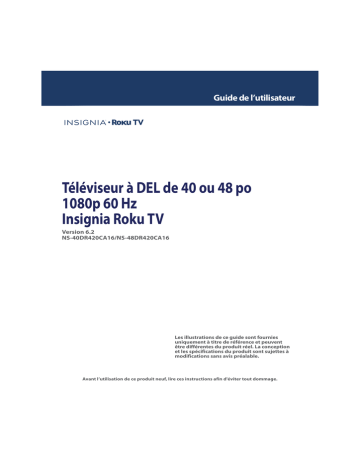
Guide de l’utilisateur Téléviseur à DEL de 40 ou 48 po 1080p 60 Hz Insignia Roku TV Version 6.2 NS-40DR420CA16/NS-48DR420CA16 Les illustrations de ce guide sont fournies uniquement à titre de référence et peuvent être différentes du produit réel. La conception et les spécifications du produit sont sujettes à modifications sans avis préalable. Avant l’utilisation de ce produit neuf, lire ces instructions afin d'éviter tout dommage. Table des matières SÉCURITÉ POUR LES ENFANTS . . . . . . . . . . . . . . . . . . . . . . . . . . . . . . . . . . . . . . . . . . . . . . . . 1 Instructions de sécurité importantes . . . . . . . . . . . . . . . . . . . . . . . . . . . . . . . . . . . . . . . . . 2 AVERTISSEMENT . . . . . . . . . . . . . . . . . . . . . . . . . . . . . . . . . . . . . . . . . . . . . . . . . . . . . . . . . . . . . . . . . . . 2 ATTENTION . . . . . . . . . . . . . . . . . . . . . . . . . . . . . . . . . . . . . . . . . . . . . . . . . . . . . . . . . . . . . . . . . . . . . . . . 3 Bienvenue . . . . . . . . . . . . . . . . . . . . . . . . . . . . . . . . . . . . . . . . . . . . . . . . . . . . . . . . . . . . . . . . . . . 5 La nouvelle norme des téléviseurs intelligents . . . . . . . . . . . . . . . . . . . . . . . . . . . . . . . . . . . . . . . 5 Tirer le maximum du nouveau téléviseur d'Insignia avec Roku . . . . . . . . . . . . . . . . . . . . . . . 5 Installation des socles ou d'un support de montage mural . . . . . . . . . . . . . . . . . . . . 7 Installation des socles. . . . . . . . . . . . . . . . . . . . . . . . . . . . . . . . . . . . . . . . . . . . . . . . . . . . . . . . . . . . . . . 7 Installation d’un support de montage mural . . . . . . . . . . . . . . . . . . . . . . . . . . . . . . . . . . . . . . . . . 9 Éléments du téléviseur d'Insignia avec Roku . . . . . . . . . . . . . . . . . . . . . . . . . . . . . . . . . 11 Contenu de l'emballage . . . . . . . . . . . . . . . . . . . . . . . . . . . . . . . . . . . . . . . . . . . . . . . . . . . . . . . . . . . 11 Face avant . . . . . . . . . . . . . . . . . . . . . . . . . . . . . . . . . . . . . . . . . . . . . . . . . . . . . . . . . . . . . . . . . . . . . . . . 11 Touches . . . . . . . . . . . . . . . . . . . . . . . . . . . . . . . . . . . . . . . . . . . . . . . . . . . . . . . . . . . . . . . . . . . . . . . . . . 12 Prises latérales . . . . . . . . . . . . . . . . . . . . . . . . . . . . . . . . . . . . . . . . . . . . . . . . . . . . . . . . . . . . . . . . . . . . 13 Prises arrière . . . . . . . . . . . . . . . . . . . . . . . . . . . . . . . . . . . . . . . . . . . . . . . . . . . . . . . . . . . . . . . . . . . . . . 14 Télécommande du téléviseur d'Insignia avec Roku . . . . . . . . . . . . . . . . . . . . . . . . . . . . . . . . . 15 Quel type de connexion utiliser? . . . . . . . . . . . . . . . . . . . . . . . . . . . . . . . . . . . . . . . . . . . . 17 Connexion d’un récepteur câble ou satellite . . . . . . . . . . . . . . . . . . . . . . . . . . . . . . . . . 18 HDMI (optimale). . . . . . . . . . . . . . . . . . . . . . . . . . . . . . . . . . . . . . . . . . . . . . . . . . . . . . . . . . . . . . . . . . 18 AV [vidéo composite] (bonne) . . . . . . . . . . . . . . . . . . . . . . . . . . . . . . . . . . . . . . . . . . . . . . . . . . . . 19 Coaxial (bonne) . . . . . . . . . . . . . . . . . . . . . . . . . . . . . . . . . . . . . . . . . . . . . . . . . . . . . . . . . . . . . . . . . . 20 Connexion d’une antenne ou de la télévision câblée (sans récepteur) . . . . . . . . 21 Connexion d’un lecteur DVD ou Blu-ray . . . . . . . . . . . . . . . . . . . . . . . . . . . . . . . . . . . . . 22 HDMI (optimale). . . . . . . . . . . . . . . . . . . . . . . . . . . . . . . . . . . . . . . . . . . . . . . . . . . . . . . . . . . . . . . . . . 22 AV [vidéo composite] (bonne) . . . . . . . . . . . . . . . . . . . . . . . . . . . . . . . . . . . . . . . . . . . . . . . . . . . . 23 Connexion d’une console de jeux . . . . . . . . . . . . . . . . . . . . . . . . . . . . . . . . . . . . . . . . . . . 24 HDMI (optimale). . . . . . . . . . . . . . . . . . . . . . . . . . . . . . . . . . . . . . . . . . . . . . . . . . . . . . . . . . . . . . . . . . 24 AV [vidéo composite] (bonne) . . . . . . . . . . . . . . . . . . . . . . . . . . . . . . . . . . . . . . . . . . . . . . . . . . . . 25 Connexion à un ordinateur . . . . . . . . . . . . . . . . . . . . . . . . . . . . . . . . . . . . . . . . . . . . . . . . . 26 Connexion d'une clé USB flash . . . . . . . . . . . . . . . . . . . . . . . . . . . . . . . . . . . . . . . . . . . . . . 27 Connexion d’un casque d'écoute . . . . . . . . . . . . . . . . . . . . . . . . . . . . . . . . . . . . . . . . . . . . 28 Connexion de haut-parleurs externes ou d'une barre de son . . . . . . . . . . . . . . . . . 29 Prise audio optique numérique . . . . . . . . . . . . . . . . . . . . . . . . . . . . . . . . . . . . . . . . . . . . . . . . . . . 29 Prise ARC. . . . . . . . . . . . . . . . . . . . . . . . . . . . . . . . . . . . . . . . . . . . . . . . . . . . . . . . . . . . . . . . . . . . . . . . . 30 Connexion d’un système de cinéma maison avec plusieurs appareils . . . . . . . . . 31 ii www.insigniaproducts.com Table des matières Connexion de l’alimentation . . . . . . . . . . . . . . . . . . . . . . . . . . . . . . . . . . . . . . . . . . . . . . . . 32 Installation des piles de la télécommande . . . . . . . . . . . . . . . . . . . . . . . . . . . . . . . . . . . 33 Orientation de la télécommande . . . . . . . . . . . . . . . . . . . . . . . . . . . . . . . . . . . . . . . . . . . . . . . . . . 33 Configuration guidée . . . . . . . . . . . . . . . . . . . . . . . . . . . . . . . . . . . . . . . . . . . . . . . . . . . . . . . 34 Lancer la configuration guidée . . . . . . . . . . . . . . . . . . . . . . . . . . . . . . . . . . . . . . . . . . . . . . . . . . . . Configuration du téléviseur d'Insignia avec Roku . . . . . . . . . . . . . . . . . . . . . . . . . . . . . . . . . . D'autres options : . . . . . . . . . . . . . . . . . . . . . . . . . . . . . . . . . . . . . . . . . . . . . . . . . . . . . . . . . . . . . . . . . Écran d'accueil d'un téléviseur d'Insignia avec Roku connecté . . . . . . . . . . . . . . . . . . . . . . Personnaliser l'écran d’accueil. . . . . . . . . . . . . . . . . . . . . . . . . . . . . . . . . . . . . . . . . . . . . . . . . 34 35 36 40 40 Écran d'accueil d'un téléviseur d'Insignia avec Roku non connecté . . . . . . . . . . . . . . . . . 41 Personnaliser l'écran d’accueil. . . . . . . . . . . . . . . . . . . . . . . . . . . . . . . . . . . . . . . . . . . . . . . . . 41 Les avantages de se connecter . . . . . . . . . . . . . . . . . . . . . . . . . . . . . . . . . . . . . . . . . . . . . . 41 La connexion apporte le plein potentiel du téléviseur d'Insignia avec Roku! . . . . . . . . 41 Quelle est la signification de la diffusion en continu ? . . . . . . . . . . . . . . . . . . . . . . . . . . . . . . 42 Comment faire si le téléviseur d'Insignia avec Roku n'a pas été connecté à l'Internet? 43 Configuration de la télévision par antenne . . . . . . . . . . . . . . . . . . . . . . . . . . . . . . . . . . 43 Pourquoi configurer le syntoniseur télé? . . . . . . . . . . . . . . . . . . . . . . . . . . . . . . . . . . . . . . . . . . 43 Comment configurer le syntoniseur télé?. . . . . . . . . . . . . . . . . . . . . . . . . . . . . . . . . . . . . . . . . . 43 Fonctionnement du téléviseur d'Insignia avec Roku . . . . . . . . . . . . . . . . . . . . . . . . . 47 Témoin d’état du téléviseur d'Insignia avec Roku . . . . . . . . . . . . . . . . . . . . . . . . . . . . . . . . . . Économies d’énergie en mode d'attente . . . . . . . . . . . . . . . . . . . . . . . . . . . . . . . . . . . . . . . . . . Visualisation des canaux d'émissions télévisées. . . . . . . . . . . . . . . . . . . . . . . . . . . . . . . . . . . . Changement de canal . . . . . . . . . . . . . . . . . . . . . . . . . . . . . . . . . . . . . . . . . . . . . . . . . . . . . . . . 47 47 47 48 Affichage de l’information sur la programmation . . . . . . . . . . . . . . . . . . . . . . . . . . . . . . 48 Réglage des paramètres . . . . . . . . . . . . . . . . . . . . . . . . . . . . . . . . . . . . . . . . . . . . . . . . . . . . . . 48 Sélection des entrées du téléviseur. . . . . . . . . . . . . . . . . . . . . . . . . . . . . . . . . . . . . . . . . . . . . . . . 49 Détection automatique des périphériques. . . . . . . . . . . . . . . . . . . . . . . . . . . . . . . . . . . . . 49 Réglage des paramètres audio et vidéo. . . . . . . . . . . . . . . . . . . . . . . . . . . . . . . . . . . . . . . . 49 Reproduction du contenu à partir de périphériques de stockage USB . . . . . . . . . . . . . . 49 Reproduction du contenu à partir de serveurs multimédia du réseau local. . . . . . . . . . 49 Réglage des paramètres du téléviseur d'Insignia avec Roku . . . . . . . . . . . . . . . . . . 50 Menu Configuration. . . . . . . . . . . . . . . . . . . . . . . . . . . . . . . . . . . . . . . . . . . . . . . . . . . . . . . . . . . . . . . . . . . . 50 Menu Options. . . . . . . . . . . . . . . . . . . . . . . . . . . . . . . . . . . . . . . . . . . . . . . . . . . . . . . . . . . . . . . . . . . . . . . . . . 51 Configuration du menu des options . . . . . . . . . . . . . . . . . . . . . . . . . . . . . . . . . . . . . . . . . . . 51 Paramètres d'image avancés . . . . . . . . . . . . . . . . . . . . . . . . . . . . . . . . . . . . . . . . . . . . . . . . . . . . . . 52 Menu des options pour les paramètres d'image avancés . . . . . . . . . . . . . . . . . . . . . . . 52 La fonction Roku Feed (Flux Roku) . . . . . . . . . . . . . . . . . . . . . . . . . . . . . . . . . . . . . . . . . . 53 Recherche de films et d'émissions télévisées . . . . . . . . . . . . . . . . . . . . . . . . . . . . . . . . . 53 Comment effectuer une recherche? . . . . . . . . . . . . . . . . . . . . . . . . . . . . . . . . . . . . . . . . . . . . . . . 54 Quelle est la prochaine étape une fois que l'émission est trouvée? . . . . . . . . . . . . . . . . . 54 Utilisation de la Boutique de canaux de Roku . . . . . . . . . . . . . . . . . . . . . . . . . . . . . . . . 55 www.insigniaproducts.com iii Table des matières Personnalisation du téléviseur d'Insignia avec Roku . . . . . . . . . . . . . . . . . . . . . . . . . . 56 Réarranger la disposition des mosaïques . . . . . . . . . . . . . . . . . . . . . . . . . . . . . . . . . . . . . . . . . . Éditer la liste des canaux d'émissions télévisées. . . . . . . . . . . . . . . . . . . . . . . . . . . . . . . . . . . . Renommer les entrées . . . . . . . . . . . . . . . . . . . . . . . . . . . . . . . . . . . . . . . . . . . . . . . . . . . . . . . . . . . . Supprimer les mosaïques non désirées . . . . . . . . . . . . . . . . . . . . . . . . . . . . . . . . . . . . . . . . . . . . Changer les thèmes . . . . . . . . . . . . . . . . . . . . . . . . . . . . . . . . . . . . . . . . . . . . . . . . . . . . . . . . . . . . . . Modifier le volume des effets sonores . . . . . . . . . . . . . . . . . . . . . . . . . . . . . . . . . . . . . . . . . . . . . Configurer les paramètres de la mise sous tension . . . . . . . . . . . . . . . . . . . . . . . . . . . . . . . . . Paramètres de la mise en marche . . . . . . . . . . . . . . . . . . . . . . . . . . . . . . . . . . . . . . . . . . . . . 56 57 58 58 58 58 59 59 Paramètres de la mise hors tension automatique . . . . . . . . . . . . . . . . . . . . . . . . . . . . . . 59 Configurer les contrôles parentaux. . . . . . . . . . . . . . . . . . . . . . . . . . . . . . . . . . . . . . . . . . . . . . . . 59 Création d'un NIP des contrôles parentaux . . . . . . . . . . . . . . . . . . . . . . . . . . . . . . . . . . . . 60 Interdiction de la Boutique des films, des émissions télévisées et des Journaux télévisés (uniquement les modèles de téléviseurs pour les É.-U.). . . . . . . . . . . . . . . . . . . . . 60 Interdiction des émissions télévisées . . . . . . . . . . . . . . . . . . . . . . . . . . . . . . . . . . . . . . . . . . 60 Que se passe-t-il quand une émission télévisée est interdite? . . . . . . . . . . . . . . . . . . 63 Modification du NIP du contrôle parental. . . . . . . . . . . . . . . . . . . . . . . . . . . . . . . . . . . . . . 64 Réinitialisation des contrôles parentaux . . . . . . . . . . . . . . . . . . . . . . . . . . . . . . . . . . . . . . . 64 Autres paramètres . . . . . . . . . . . . . . . . . . . . . . . . . . . . . . . . . . . . . . . . . . . . . . . . . . . . . . . . . . 65 Modification des paramètres du réseau . . . . . . . . . . . . . . . . . . . . . . . . . . . . . . . . . . . . . . . . . . . Modification de la configuration des sous-titres codés . . . . . . . . . . . . . . . . . . . . . . . . . . . . . Modification des réglages de l'heure . . . . . . . . . . . . . . . . . . . . . . . . . . . . . . . . . . . . . . . . . . . . . . Nouvelle recherche des canaux d'émissions télévisées . . . . . . . . . . . . . . . . . . . . . . . . . . . . . Fonctionnement du téléviseur d'Insignia avec Roku avec un cinéma maison. . . . . . . . Désactivation des haut-parleurs du téléviseur d'Insignia avec Roku. . . . . . . . . . . . . 65 66 67 67 67 67 Changement de mode audio. . . . . . . . . . . . . . . . . . . . . . . . . . . . . . . . . . . . . . . . . . . . . . . . . . 67 Configuration d’une connexion audio numérique . . . . . . . . . . . . . . . . . . . . . . . . . . . . . 68 Contrôle des autres périphériques à travers la norme CEC . . . . . . . . . . . . . . . . . . . . . . 68 Redémarrage du téléviseur d'Insignia avec Roku. . . . . . . . . . . . . . . . . . . . . . . . . . . . . . . . . . . 69 Réinitialisation du téléviseur d'Insignia avec Roku . . . . . . . . . . . . . . . . . . . . . . . . . . . . . . . . . 69 Réinitialisation des paramètres du téléviseur d'Insignia avec Roku. . . . . . . . . . . . . . 69 Réinitialisation de tous les paramètres d'origine . . . . . . . . . . . . . . . . . . . . . . . . . . . . . . . 70 Comment faire si l'option de réinitialisation aux paramètres d'origine n'est pas accessible? 70 Obtention des mises à jour du système. . . . . . . . . . . . . . . . . . . . . . . . . . . . . . . . . . . . . . . . . . . . 70 Recherche des mises à jour à partir du téléviseur d'Insignia avec Roku connecté 70 Recherche des mises à jour à partir du téléviseur d'Insignia avec Roku non connecté 71 Autres périphériques . . . . . . . . . . . . . . . . . . . . . . . . . . . . . . . . . . . . . . . . . . . . . . . . . . . . . . . 72 Réplication de l'écran du téléphone ou de la tablette . . . . . . . . . . . . . . . . . . . . . . . . . . . . . . 72 Obtention et utilisation de l'application mobile de Roku . . . . . . . . . . . . . . . . . . . . . . . . . . . 72 Utilisation d'une télécommande universelle . . . . . . . . . . . . . . . . . . . . . . . . . . . . . . . . . . . . . . . 72 iv www.insigniaproducts.com Table des matières Entretien . . . . . . . . . . . . . . . . . . . . . . . . . . . . . . . . . . . . . . . . . . . . . . . . . . . . . . . . . . . . . . . . . . . 72 Nettoyage du boîtier du téléviseur d'Insignia avec Roku . . . . . . . . . . . . . . . . . . . . . . . . . . . 72 Nettoyage du boîtier du téléviseur d'Insignia avec Roku . . . . . . . . . . . . . . . . . . . . . . . . . . . 72 Problèmes et solutions . . . . . . . . . . . . . . . . . . . . . . . . . . . . . . . . . . . . . . . . . . . . . . . . . . . . . 73 FAQ . . . . . . . . . . . . . . . . . . . . . . . . . . . . . . . . . . . . . . . . . . . . . . . . . . . . . . . . . . . . . . . . . . . . . . . . . . . . . . Vidéo et audio. . . . . . . . . . . . . . . . . . . . . . . . . . . . . . . . . . . . . . . . . . . . . . . . . . . . . . . . . . . . . . . . . . . . Télécommande. . . . . . . . . . . . . . . . . . . . . . . . . . . . . . . . . . . . . . . . . . . . . . . . . . . . . . . . . . . . . . . . . . . Divers . . . . . . . . . . . . . . . . . . . . . . . . . . . . . . . . . . . . . . . . . . . . . . . . . . . . . . . . . . . . . . . . . . . . . . . . . . . . Roku . . . . . . . . . . . . . . . . . . . . . . . . . . . . . . . . . . . . . . . . . . . . . . . . . . . . . . . . . . . . . . . . . . . . . . . . . . . . . Réseau . . . . . . . . . . . . . . . . . . . . . . . . . . . . . . . . . . . . . . . . . . . . . . . . . . . . . . . . . . . . . . . . . . . . . . . . . . . Périphériques compatible avec la norme CEC. . . . . . . . . . . . . . . . . . . . . . . . . . . . . . . . . . . . . . 73 73 77 77 79 79 80 Caractéristiques . . . . . . . . . . . . . . . . . . . . . . . . . . . . . . . . . . . . . . . . . . . . . . . . . . . . . . . . . . . . 83 Avis juridiques . . . . . . . . . . . . . . . . . . . . . . . . . . . . . . . . . . . . . . . . . . . . . . . . . . . . . . . . . . . . . . 84 Concessions de licence du logiciel . . . . . . . . . . . . . . . . . . . . . . . . . . . . . . . . . . . . . . . . . . . . . . . . . 85 Accès au contenu : Comptes Roku . . . . . . . . . . . . . . . . . . . . . . . . . . . . . . . . . . . . . . . . . . . . . . . . . 86 Garantie limitée d’un an sur les téléviseurs Insignia . . . . . . . . . . . . . . . . . . . . . . . . . . 91 www.insigniaproducts.com v SÉCURITÉ POUR LES ENFANTS UN AGENCEMENT APPROPRIÉ DU TÉLÉVISEUR EST IMPORTANT L’INDUSTRIE DE L’ÉLECTRONIQUE GRAND PUBLIC PREND SES RESPONSABILITÉS • Les fabricants, les détaillants et l’industrie des produits électroniques grand public ont pris l’engagement de faire du divertissement à la maison une activité agréable et sans danger. • Même si la visualisation de la télévision est appréciée, il faut noter que tous les téléviseurs (neufs ou anciens) doivent reposer sur des supports (meubles) adaptés ou installés conformément aux instructions du fabricant. Les téléviseurs qui sont placés sur des buffets, des bibliothèques, des étagères, des bureaux, des haut-parleurs, des coffres ou des tables roulantes, etc. inadaptés peuvent être renversés et être source de blessures. IL FAUT SE PRÉOCCUPER DE LA SÉCURITÉ • TOUJOURS appliquer les recommandations du fabricant pour une installation sécuritaire du téléviseur. • TOUJOURS lire et observer toutes les instructions relatives à une utilisation appropriée du téléviseur. • Ne JAMAIS permettre que les enfants montent ou jouent sur le téléviseur ou sur le meuble sur lequel ils sont placés. • Ne JAMAIS placer le téléviseur sur des meubles qui peuvent être utilisés facilement comme escabeau, tels qu’une commode. • TOUJOURS veiller à installer le téléviseur à un endroit où il ne peut pas être poussé, tiré ou renversé. • TOUJOURS veiller à acheminer les cordons et les câbles afin qu’ils ne puissent pas causer de trébuchement ou être tirés ou saisis. MONTAGE MURAL OU SUSPENSION AU PLAFOND DU TÉLÉVISEUR • En cas de doute sur sa capacité à monter en toute sécurité le téléviseur, l'utilisateur doit TOUJOURS contacter le revendeur afin de procéder à une installation professionnelle. • TOUJOURS utiliser un dispositif de montage recommandé par le fabricant et disposer d'une homologation de sécurité octroyée par un laboratoire indépendant (UL, CSA, ETL). • TOUJOURS observer toutes les instructions des fabricants du téléviseur et du support mural. • TOUJOURS veiller à ce que le mur ou le plafond sur lequel est monté le téléviseur soit adapté. Certains supports de montage ne sont pas conçus pour être montés sur des murs adossés à des montants en acier ou des parpaings. En cas d’incertitude, faire appel à un installateur professionnel. • Les téléviseurs peuvent être lourds. Un minimum de deux personnes est requis pour l'installation d'un support de montage mural ou au plafond. DÉPLACEMENT D'UN TÉLÉVISEUR ANCIEN VERS UN NOUVEL EMPLACEMENT DANS LE DOMICILE • De nombreux acheteurs de téléviseurs déplacent leurs anciens téléviseurs TRC dans une chambre secondaire après l'achat d'un téléviseur neuf à écran plat. Un soin tout particulier doit être apporté au positionnement de téléviseurs anciens TRC. • TOUJOURS placer le téléviseur ancien TRC sur un meuble robuste et adapté à sa taille et à son poids. • Ne JAMAIS placer le téléviseur ancien TRC sur une commode, car les enfants pourraient avoir la tentation d'utiliser les tiroirs pour grimper dessus. • TOUJOURS veiller à ce que le téléviseur ancien TRC ne dépasse pas du bord du meuble. CE.org/safety 1 Instructions de sécurité importantes ATTENTION RISQUE DE CHOC ÉLECTRIQUE NE PAS OUVRIR Ce symbole indique qu'une tension dangereuse, constituant un risque de choc électrique, est présente dans cet appareil. Cette étiquette est située au dos de l’appareil. Ce symbole indique que d'importantes instructions concernant le fonctionnement et l'entretien figurent dans la documentation qui accompagne cet appareil. Ce symbole indique que l’appareil est doté d’un double système d’isolation entre la tension section dangereuse et les pièces accessibles à l’utilisateur. Lors de l’entretien, utiliser exclusivement des pièces de rechange identiques. 1 2 3 4 5 6 Lire ces instructions. Conserver ces instructions. Respecter tous les avertissements. Observer toutes les instructions. Ne pas utiliser cet appareil près de l’eau. Utiliser uniquement un chiffon sec pour le nettoyage. 7 Ne pas obstruer les ouvertures d'aération. Installer l’ensemble conformément aux instructions du fabricant. 8 Installer l’appareil à l’écart de sources de chaleur, telles que radiateurs, bouches de chaleur, fours ou autres appareils (y compris les amplificateurs) qui produisent de la chaleur. 9 Ne pas chercher à modifier le dispositif de sécurité de la prise polarisée ou de type mise à la terre. Une prise polarisée comporte deux plots, un plus large que l'autre. Une prise de type mise à la terre est composée de deux plots et d’un troisième de mise à la terre. La lame large ou le troisième plot ont été prévus pour la sécurité de l'utilisateur. Si la prise fournie ne rentre pas dans la prise secteur, faire appel à un électricien pour qu’il remplace cette dernière qui est obsolète. 2 10 Protéger le cordon d’alimentation afin d’éviter qu’on ne marche dessus ou qu’il ne soit pincé, en particulier au niveau des prises secteur, plaques multiprises et à l’endroit où il est raccordé à l’appareil. 11 N’utiliser que des périphériques et des accessoires spécifiés par le fabricant. 12 N’utiliser qu’avec le chariot, le socle, le trépied, le support ou la table spécifiés par le fabricant ou vendus avec le produit. Lorsqu’une table roulante est utilisée, déplacer l’ensemble appareil et table roulante avec précaution pour éviter les blessures provoquées par une chute éventuelle de l’appareil. 13 Débrancher l’appareil lors d’orages ou quand il n’est pas utilisé pendant une période prolongée. 14 Toutes les réparations doivent être réalisées par un personnel qualifié. Faire réparer l’appareil s’il a été endommagé, qu’il s’agisse du cordon d’alimentation ou de la prise qui seraient détériorés, de liquide entré dans l’appareil ou d’objets qui seraient tombés dessus, d’une exposition à la pluie ou à l’eau, d’un fonctionnement anormal ou d’une chute. 15 La prise secteur correspond au dispositif de déconnexion. La prise doit rester constamment en état de fonctionner. 16 Les piles de la télécommande ne doivent pas être exposées à une chaleur excessive telle que celle du soleil, du feu ou d’autres sources similaires. 17 L’appareil ne doit pas être exposé à des éclaboussures ou à des gouttes d’eau et il ne doit pas servir de support à un quelconque objet rempli de liquide, tel qu’un vase. 18 Le téléviseur a quatre trous de montage VESA au dos. Si un support de montage mural ou un meuble pour téléviseur est fixé au dos du téléviseur, le support ou le meuble doit être fermement fixé en utilisant les quatre trous. Si les quatre trous de montage ne sont pas tous utilisés, cela pourrait provoquer la chute du téléviseur et être source de dommages matériels et de blessures graves. Voir la documentation livrée avec le support de montage mural ou le meuble pour téléviseur pour toutes instructions de montage. AVERTISSEMENT Risque de choc électrique Afin de réduire le risque d’incendie et de choc électrique, ne pas retirer les couvercles, ni exposer cet appareil à la pluie ou à l’humidité. Ne contient aucune pièce réparable par l'utilisateur. Confier l’entretien à du personnel qualifié. www.insigniaproducts.com NS-40DR420CA16/NS-48DR420CA16 Foudre Pour protéger le récepteur de l’appareil pendant un orage ou s’il se trouve inutilisé et sans surveillance pendant une période prolongée, le débrancher de la prise secteur et débrancher l'antenne ou la connexion au réseau câblé. Ceci évitera des dégâts matériels ou des blessures en cas de foudre et de variations de tension du secteur. Lignes électriques L’antenne extérieure ne doit pas être située près de lignes électriques aériennes ou d’autres circuits d’alimentation et électriques, ni à un emplacement où elle pourrait tomber sur de tels circuits ou lignes électriques. Lors de l'installation d'une antenne externe, faire très attention à ne pas toucher de telles lignes électriques ou circuits car tout contact peut être mortel. Manipulation de l’écran ACL • L’écran du téléviseur est en verre. Ne pas laisser tomber le téléviseur, cogner, secouer ou exercer une forte pression sur l’écran ACL. Si l’écran se brise, prendre garde de ne pas se blesser avec les morceaux de verre. • Si le panneau ACL se brise, veiller à ne pas toucher le liquide du panneau. Cela peut être source d’inflammations cutanées. • En cas d’introduction de liquide dans la bouche, effectuer immédiatement un bain de bouche et consulter un médecin. De même, en cas d’introduction de liquide dans les yeux ou de contact avec la peau, consulter un médecin après rinçage pendant au moins 15 minutes avec de l’eau claire. Pièces de rechange Si des pièces doivent être remplacées, vérifier que le technicien a utilisé des pièces de rechange spécifiées par le fabricant qui ont les mêmes caractéristiques que les pièces d’origine. Toute substitution par des pièces non autorisées risque de provoquer un incendie, un choc électrique, des blessures ou d'autres dangers. ATTENTION Dégâts nécessitant un entretien Débrancher l’appareil de la prise secteur et utiliser les services d’un technicien qualifié dans les conditions suivantes : • lorsque le cordon d’alimentation est effiloché ou la prise endommagée; • si un liquide a été répandu ou des objets ont pénétré dans l’appareil; • si l’appareil a été exposé à la pluie ou à l’eau; • si l’appareil fonctionne anormalement en appliquant les instructions d’utilisation. Ne régler que les commandes décrites dans les instructions d’utilisation; en effet, le réglage incorrect d’autres commandes pourrait provoquer des dégâts, entraînant souvent d'importantes réparations par un technicien qualifié pour rétablir le fonctionnement normal de l’appareil; • si l’appareil est tombé ou s’il est endommagé de quelque façon que ce soit; • si l'appareil présente une détérioration marquée de ses performances. Mise à la masse d’une antenne extérieure Si cet appareil est connecté à une antenne extérieure ou à un réseau câblé, vérifier que l'antenne ou la connexion au réseau câblé est mise à la terre afin de bénéficier d'une certaine protection contre les sautes de tension et les charges électrostatiques. La Section 810 du Code national de l’électricité (CNE), ANSI/NFPA N° 70, fournit des informations relatives à la mise à la terre correcte du mât et du support, la mise à la terre du fil conducteur de l’antenne à l’unité de décharge de l’antenne, la taille des conducteurs de mise à la terre, l’emplacement de l’unité de décharge de l’antenne, la connexion aux conducteurs de terre ainsi que les normes en matière de prise de terre. Contrôle de sécurité Après toute opération d’entretien ou réparation de cet appareil, demander au technicien d’effectuer les contrôles de sécurité de routine pour vérifier qu’il fonctionne correctement. Source d’alimentation Cet appareil doit fonctionner conformément à la source d’alimentation indiquée sur l'étiquette. En cas d’incertitude sur la tension d'alimentation électrique de la maison, consulter un électricien ou la compagnie d'électricité. Entretien Ces instructions d'entretien sont uniquement réservées à des techniciens qualifiés. Pour réduire les risques de choc électrique, n'effectuer que les opérations d'entretien contenues dans ce manuel à moins d'avoir la qualification nécessaire. www.insigniaproducts.com 1 Fil conducteur de l’antenne 2 Serre-fils de mise à la terre Unité de décharge 3 de l’antenne 4 Conducteurs de mise à la terre Serre-fils de mise à la 5 terre Système de mise à la terre des électrodes 6 de la compagnie d’électricité. Équipement de la 7 compagnie d'électricité 3 Avis à l'installateur de télévision câblée L’article 820 du National Electrical Code, ANSI/NFPA N° 40 fournit des directives relatives à une mise à la terre adéquate. Elle spécifie en particulier que le câble de masse doit être connecté au système de terre du bâtiment, aussi proche que possible du point d’entrée du câble. Condensation De l'humidité se formera sur le téléviseur si celui-ci est transporté d'un milieu froid à une pièce tempérée ou si la température de la pièce monte soudainement. Dans ce cas, les performances du téléviseur seront altérées. Pour éviter ceci, laisser le téléviseur se stabiliser dans son nouveau milieu pendant environ une heure avant de l'allumer, ou veiller à ce que la température de la pièce monte progressivement. De la condensation peut également se former en été si le téléviseur est exposé au courant d'air d'un climatiseur. Dans ce cas, déplacer le téléviseur. 4 Avertissement relatif aux téléphones cellulaires Pour éviter des interférences avec l’image et le son du téléviseur, des problèmes de fonctionnement, voire même des dommages, conserver les téléphones cellulaires et sans fil à l’écart du téléviseur. Instructions relatives au recyclage de cet appareil Il est possible que le téléviseur contienne des matériaux faisant l'objet d'une réglementation relative à l’environnement. Ce téléviseur contient des matériaux qui peuvent être recyclés et réutilisés. Pour aider à protéger l’environnement, contacter les autorités locales pour plus d’informations à propos de la mise au rebut ou le recyclage et afin de localiser le centre de recyclage le plus près avant de se débarrasser du téléviseur. Pixels morts Le panneau ACL contient presque 3 millions de transistors en couches minces, ce qui fournit une qualité vidéo d'une netteté exceptionnelle. Il peut arriver que des pixels morts apparaissent à l'écran sous forme de points bleus, verts ou rouges. Ces pixels morts ne nuisent pas aux performances du téléviseur et ne sont pas considérés comme des défauts. www.insigniaproducts.com NS-40DR420CA16/NS-48DR420CA16 Téléviseur à DEL de 40 ou 48 po, 1080p 60 Hz d'Insignia avec Roku Bienvenue Félicitations d’avoir acheté ce nouveau téléviseur d'Insignia avec Roku! Découvrir la joie du divertissement sans fin. Une fois l'installation terminée, il sera possible d'accéder à un grand choix de contenu des canaux diffusés en continu, dont Netflix, YouTube, Crackle, CNET et des milliers d'autres. En outre, le téléviseur d'Insignia avec Roku recevra des mises à jour automatiques, ce qui activera du nouveau contenu et de nouvelles fonctions. La nouvelle norme des téléviseurs intelligents Bienvenue à la télévision telle qu'elle n'a jamais existée : un écran d'accueil qui peut être personnalisé avec les périphériques et canaux diffusés en continu préférés. Choisir parmi des centaines de milliers de films et d'épisodes de programmes télévisés diffusés en continu, y compris de la musique, des sports, des programmes pour enfants, pour la famille, internationaux et plus. Il y aura toujours quelque chose de nouveau à regarder. Tirer le maximum du nouveau téléviseur d'Insignia avec Roku Remarque Certains canaux peuvent exiger des frais et/ou un abonnement pour accéder au contenu. La disponibilité des canaux peut être modifiée sans préavis et le contenu peut ne pas être offert dans tous les pays ou les régions où les produits Roku sont vendus. Suivre ces étapes faciles pour tirer le maximum du nouveau téléviseur d'Insignia avec Roku. 1 Se connecter à l'Internet • C'est simple, pratique et ça ouvre un monde de divertissement. Il suffit juste d'avoir un réseau sans fil. Il existe des centaines de canaux diffusés en continu gratuits, des services d'abonnement tels que Netflix et Spotify, des façons pratiques de louer ou d'acheter un film ou une émission préféré avec Google Play et Cineplex et plus. 2 Choisir les canaux diffusés en continu préférés • Trouver les divertissements favoris. Des derniers films à grands succès aux émissions télévisées préférées, avec des tonnes de sports, une grande sélection de canaux de musique diffusés en continu, de la programmation populaire dans une douzaine de langues internationales, des journaux télévisés en direct 24 heures sur 24, 7 jours sur 7 et beaucoup plus, ce nouveau téléviseur d'Insignia avec Roku fait tout pour émerveiller. 3 Personnaliser l'écran d’accueil • Le téléviseur d'Insignia avec Roku met les émissions télévisées, les canaux diffusés en continu, la console de jeux et les autres appareils favoris en premier plan sur l'écran d’accueil. Plus besoin de chercher parmi les entrées ou de parcourir les menus compliqués. Il est même possible de personnaliser les noms de chaque entrée et de déplacer les mosaïques afin d'accéder aux périphériques les plus utilisés et les canaux diffusés en continu en un seul clic. 4 Rechercher le film, l'émission télévisée, l'acteur ou le directeur favoris • Une fois connecté à l'Internet, rechercher facilement parmi les canaux supérieurs diffusés en continu par le titre du film ou de l'émission télévisée, l'acteur ou le directeur à partir d'un seul endroit. Les résultats de la recherche sont organisés par tarif donc il est toujours possible de voir l'option au meilleur tarif. 5 Envoyer les médias personnalisés sur le grand écran • Envoyer des photos, des vidéos et de la musique personnalisées à partir du téléphone intelligent ou de la tablette à l'écran du téléviseur en quelques clics. De plus, avec les applications Netflix et YouTube, il est possible d'envoyer les films, les émissions télévisées, les points culminants de sport et bien plus directement au téléviseur d'Insignia avec Roku. 6 Suivre les films à l'affiche • Utiliser la fonction Mon flux pour faire un choix et suivre une liste de films à venir, puis attendre les alertes chaque fois qu'un des films suivis devient disponible ou change de tarif. www.insigniaproducts.com 5 Téléviseur à DEL de 40 ou 48 po, 1080p 60 Hz d'Insignia avec Roku 7 Contrôler le téléphone intelligent ou la tablette • Il est possible de contrôler le téléviseur d'Insignia avec Roku à partir de la télécommande incluse ou du téléphone intelligent ou d'une tablette avec l'application mobile gratuite pour les appareils iOS, Android et Windows. Naviguer parmi les canaux, visualiser Mon flux et effectuer des recherches par la voix à travers l'application mobile gratuite. • Miroiter le téléphone intelligent ou la tablette sur le téléviseur d'Insignia avec Roku. Partager les vidéos, les photos, les pages web et plus à partir de périphériques compatibles. Remarque De nombreuses caractéristiques fonctionnent avec les principaux appareils mobiles. Visiter le site http://support.roku.com pour toute information sur la compatibilité du périphérique Pour plus d’informations, voir Configuration guidée à la page 34. 6 www.insigniaproducts.com NS-40DR420CA16/NS-48DR420CA16 Installation des socles ou d'un support de montage mural • Si l'utilisateur souhaite placer le téléviseur d'Insignia avec Roku sur une table ou un centre de divertissement, aller à Installation des socles. • En cas de montage mural du téléviseur, aller à Installation d’un support de montage mural. Remarques • Ne pas installer les socles si le téléviseur doit être fixé au mur à l’aide d’un support de montage mural. • Ranger les socles et les vis correspondantes pour une utilisation éventuelle dans le futur. Installation des socles 1 Placer délicatement l'écran de l'appareil sur une surface propre et matelassée afin de protéger l’écran. www.insigniaproducts.com 7 Téléviseur à DEL de 40 ou 48 po, 1080p 60 Hz d'Insignia avec Roku 2 Aligner les socles du téléviseur avec les trous de vis sur la partie inférieure du téléviseur, puis fixer les socles au téléviseur à l'aide des quatre vis fournies. 8 Modèle Type de vis 40 po 48 po ST4 M5 Longueur de la Nombre de vis vis 20 mm 4 15 mm 4 www.insigniaproducts.com NS-40DR420CA16/NS-48DR420CA16 Installation d’un support de montage mural Avertissements • Le téléviseur d'Insignia avec Roku a quatre trous de montage VESA au dos. Si un support de montage mural est fixé au dos du téléviseur, le support doit être fermement fixé en utilisant les quatre trous. Si les quatre trous de montage ne sont pas tous utilisés, cela pourrait provoquer la chute du téléviseur et être source de dommages matériels et de blessures graves. Voir la documentation livrée avec le support de montage mural pour toutes instructions de montage. • Un montage mural de ce téléviseur ne peut se faire qu'avec un support de montage mural homologué UL pour la charge ou le poids considéré. (Voir Divers à la page 84.) 1 Placer délicatement l'écran de l'appareil sur une surface propre et matelassée afin de protéger l’écran. 2 Si les socles du téléviseur ont été installés, retirer les quatre vis qui les fixent au téléviseur. www.insigniaproducts.com 9 Téléviseur à DEL de 40 ou 48 po, 1080p 60 Hz d'Insignia avec Roku 3 Fixer le support de montage mural au téléviseur à l’aide des trous de montage situés au dos de l'appareil. Afin d’accrocher le téléviseur correctement, consulter les instructions fournies avec le support de montage mural pour un montage correct du téléviseur. Remarques • La longueur des vis du montage mural varie selon le support de montage mural acheté. Pour connaître la longueur des vis, voir les instructions qui accompagnent le support de montage mural. • Les trous de montage à l’arrière du téléviseur requièrent des vis de type M6. 7,9 po (200 mm) 15,7 po (400 mm) 10 www.insigniaproducts.com NS-40DR420CA16/NS-48DR420CA16 Éléments du téléviseur d'Insignia avec Roku Témoin d'état Ce téléviseur d'Insignia avec Roku est équipé de commandes intégrées pour le réglage des paramètres de base et plusieurs ensembles de prises disponibles pour y connecter des périphériques. Cette section contient des informations à propos de : • Contenu de l'emballage • Face avant • Touches • Prises latérales • Prises arrière • Télécommande du téléviseur d'Insignia avec Roku Contenu de l'emballage • • • • • • • Téléviseur à DEL de 40 ou 48 po d'Insignia avec Roku Télécommande avec piles (2 de type AAA) Socles du téléviseur (2) Vis (4) Cordon d’alimentation Guide d’installation rapide Information importante Face avant N° Élément Capteur de 1 télécommande 2 Témoin d'état État du téléviseur Allumé (l'écran est actif ) Témoin d'état Désactivé Signification L'écran indique que le téléviseur Insignia avec Roku est allumé. Économiseur Éteint L'écran indique que le d'écran (l'écran téléviseur Insignia avec Roku est actif ) est allumé. Éteint (aucune Désactivé Le téléviseur Insignia avec alimentation) Roku n'est pas alimenté. Éteint (attente) Activé Le téléviseur est alimenté et prêt à l'emploi. Démarrage à Clignotem Le téléviseur Insignia avec partir de l'état ent lent Roku effectue un traitement éteint par en cours. impulsions jusqu'à ce que le démarrage soit terminé Allumé Clignotem Le téléviseur Insignia avec (réception de ent lent Roku effectue un traitement mise à jour par par en cours. le port USB) impulsions jusqu'à ce que la mise à jour soit terminée Le signal de la S’atténue Le téléviseur Insignia avec télécommande activé/dés Roku reçoit la commande. est reçu activé une fois Mise hors Clignotem Le téléviseur Insignia avec tension en ent lent Roku effectue un traitement mode attente par en cours. impulsions jusqu'à ce que le téléviseur atteigne le mode attente. Description Reçoit les signaux de la télécommande. Ne pas l'obstruer. Voir Témoin d'état à la page 11. www.insigniaproducts.com 11 Téléviseur à DEL de 40 ou 48 po, 1080p 60 Hz d'Insignia avec Roku Touches N° Élément Les commandes du téléviseur permettent d'effectuer de simples fonctions mais ne se substituent pas à la télécommande. Le téléviseur d'Insignia avec Roku est équipé de sept touches sur le bord inférieur de l'écran. De gauche à droite, ces touches effectuent les fonctions suivantes : 1 ENTRÉE 2 SOURDINE Fonction Pour sélectionner parmi les entrées configurées du téléviseur. Chaque appui permet de se déplacer à l'élément suivant. Aussi, tandis que le panneau des entrées et visible, les touches CH+ (Canal +) et CH– (Canal –) permettent de déplacer la sélection vers le haut ou vers le bas. Une pause pendant quelques instants fait sélectionner l'entrée en surbrillance. Pour mettre le son en sourdine ou le réactiver. Permettent d’augmenter ou de diminuer le volume. Pour aller au canal suivant ou précédent dans la liste des canaux. Pour plus d’informations, voir Visualisation des canaux d'émissions télévisées à la 4 CANAL+/CANAL– page 47. OU Pour déplacer l'élément sélectionné vers le haut ou vers le bas dans le menu actuel. Pour allumer ou éteindre le téléviseur (mode attente). Avertissement : Quand l'appareil 5 (marche-arrêt) est éteint, il n’est pas hors tension. Pour le mettre hors tension, débrancher le cordon de la prise secteur. 3 VOL+/VOL– 12 www.insigniaproducts.com NS-40DR420CA16/NS-48DR420CA16 Prises latérales N° Élément 5 6 7 8 N° Élément SORTIE 1 NUMÉRIQUE (OPTIQUE) ENTRÉE 2 ANT/CÂBLE 3 USB 2.0 4 Description Connecter une barre de son numérique, un ensemble de haut-parleurs ou un système de cinéma maison à cette prise pour écouter l’audio du téléviseur à partir des haut-parleurs externes. Pour plus d’informations, voir Prise audio optique numérique à la page 29. Connecter l'antenne ou la télévision câblée à cette prise. Pour plus d’informations, voir Coaxial (bonne) à la page 20 ou Connexion d’une antenne ou de la télévision câblée (sans récepteur) à la page 21. Connecter une clé USB flash à cette prise pour visionner des photos et des vidéos compatibles et pour écouter des fichiers de musique. Pour plus d’informations, voir Connexion d'une clé USB flash à la page 27 et Reproduction du contenu à partir de périphériques de stockage USB à la page 49. Prise pour brancher un casque d’écoute. Voir Connexion d’un casque d'écoute à la page 28. Description Connecter un périphérique HDMI à cette prise. Pour plus d’informations, voir HDMI (optimale) aux pages 18, 22, ou 24 ou Connexion à un ordinateur à la page 26. HDMI1/ARC OU Brancher un récepteur de cinéma maison compatible ARC sur cette prise. Pour plus d’informations, voir Prise ARC à la page 30. Connecter un périphérique HDMI à cette prise. Pour plus d’informations, voir HDMI HDMI2 (optimale) aux pages 18, 22, ou 24 ou Connexion à un ordinateur à la page 26. Connecter un périphérique HDMI à cette prise. Pour plus d’informations, voir HDMI HDMI3 (optimale) aux pages 18, 22, ou 24 ou Connexion à un ordinateur à la page 26. Appuyer et maintenir enfoncée cette touche pendant 15 secondes pour réinitialiser aux paramètres RÉINITIALISATION usine. Voir Comment faire si l'option de réinitialisation aux paramètres d'origine n'est pas accessible? à la page 70. www.insigniaproducts.com 13 Téléviseur à DEL de 40 ou 48 po, 1080p 60 Hz d'Insignia avec Roku Prises arrière N° Élément 1 VIDÉO 2 AUDIO G et D 14 www.insigniaproducts.com Description Connecter la vidéo d’un périphérique AV à la prise VIDEO. Pour plus d’informations, voir AV [vidéo composite] (bonne) à la page 19, 23 ou 25. Prises pour connecter l’audio d'un périphérique AV. Pour plus d’informations, voir AV [vidéo composite] (bonne) à la page 19, 23 ou 25. NS-40DR420CA16/NS-48DR420CA16 Télécommande du téléviseur d'Insignia avec Roku N° Touche 3 N° Touche 1 (marche/arrêt) (panneau 2 arrière) L'action dépendra de ce que l'utilisateur souhaite faire avec le téléviseur Insignia avec Roku : Menu : pour retourner au menu ou à l’écran précédent. Mosaïque de l'écran d'accueil : pour ramener la sélection à l'option du menu accueil. Visualisation de la télévision par antenne ou par entrée du téléviseur : pour retourner à l'écran à partir de laquelle l'entrée a été sélectionné. Reproduction du contenu diffusé : pour arrêter de reproduire la diffusion et revenir au menu ou à l'écran précédent. Visualisation du contenu diffusé : pour revenir au niveau précédent dans l'arborescence des contenus. : pour déplacer la sélection vers le haut à l'élément suivant. : pour déplacer la sélection vers le bas à l'élément suivant. : pour déplacer la sélection vers la gauche, si possible (si le symbole < s'affiche). Pour afficher la liste des canaux en regardant la télévision. Pour revenir en arrière dans la vidéo pendant la diffusion en continu de la plupart des vidéos. : pour déplacer la sélection vers la droite, si possible (si le symbole > s'affiche). Pour quitter la liste des canaux en regardant la télévision avec la liste affichée. Pour avancer rapidement dans la vidéo pendant la diffusion en continu de la plupart des vidéos. OK : pour sélectionner l'option mise en surbrillance. Cette touche permet d'afficher l'information sur le programme télévisé en cours de visualisation. 4 vidéo)(Mode jeux Le premier appui affiche une bannière indiquant le mode jeux vidéo actuel, le cas échéant, ou le message Non disponible en ce moment. Chaque appui successif permet de naviguer dans le mode jeux vidéo. Quand ce mode est Activé, le téléviseur est moins performant dans le traitement des images et effectue les entrées de façon moins décalée. Quand ce mode est Désactivé, le téléviseur est plus performant dans le traitement des images et effectue les entrées de façon plus décalée, ce qui n'est pas avantageux pour les jeux d'action. Remarque : Disponible seulement pour les entrées HDMI et AV. 5 Le premier appui affiche une bannière indiquant la durée restante de l'arrêt différé, si applicable, ou l'Arrêt différé est désactivé. Chaque appui successif permet de parcourir les intervalles préréglés d'arrêt différé : 30 minutes, 1 heure, 1 heure et demie, 2 heures et 3 heures. Une fois réglé, l'arrêt différé reste activé quelle que soit la visualisation en cours. (arrêt différé) 6 Lors de la diffusion de vidéo en continu qui prend en charge cette fonction : • Le premier appui rembobine à la vitesse 1x. • Le deuxième appui rembobine à la vitesse 2x. • Le troisième appui rembobine à la vitesse 3x. • Les appuis successifs permettent de parcourir les vitesses de rembobinage 1x, 2x et 3x. (rembobinage) Permet de sauter à la piste ou à la sélection précédente pendant la diffusion de l'audio en continu. Permet de sauter à la page supérieure lorsqu'un menu, une mosaïque ou un canal dans la liste des canaux est mis en surbrillance. Permet de sauter au caractère en haut de la colonne actuelle quand un clavier virtuel est utilisé. 7 Pour faire un arrêt momentané et de reprendre la lecture (lecture/pause) alternativement pendant la reproduction du contenu en diffusion. 8 (accueil) Pour retourner immédiatement au menu de l'écran d’accueil. (options) Pour afficher le menu Options, mais uniquement lorsque Options situé dans le coin supérieur droit de l'écran n'est pas atténué. Le menu affiché variera en fonction de ce que l'utilisateur fait avec le téléviseur. De même, dans la plupart des cas, l'appui de la touche pendant la reproduction d'une vidéo permet d'afficher le menu Options sur une partie de l'écran où il est possible de régler divers paramètres de l'image et du son. Description Pour allumer le téléviseur s'il est en mode attente. Pour mettre le téléviseur en mode attente s'il est déjà allumé. et OK Description 9 www.insigniaproducts.com 15 Téléviseur à DEL de 40 ou 48 po, 1080p 60 Hz d'Insignia avec Roku N° Touche 10 DU 11 RACCOURCI CANAL OFFERT 16 Description N° Touche Lors de la diffusion de vidéo en continu qui prend en charge cette fonction : • Le premier appui permet une avance rapide à la vitesse 1x. • Le deuxième appui permet une avance rapide à la vitesse 2x. • Le troisième appui permet une avance rapide à la vitesse 3x. • Les appuis successifs permettent de parcourir les vitesses d'avance rapide 1x, 2x et 3x. Permet de sauter à la piste ou à la sélection suivante pendant la diffusion de l'audio en continu. Permet de sauter à la page inférieure lorsqu'un menu, une mosaïque ou un canal dans la liste des canaux est mis en surbrillance. Permet de sauter au caractère en bas de la colonne actuelle quand un clavier virtuel est utilisé. Description (hausse du 12 volume) Chaque appui augmente le volume d'un incrément. Appuyer et maintenir enfoncée pour augmenter le volume rapidement. Un témoin du volume affiche le niveau du volume pendant son réglage et quelques secondes après. Remarque : Si le téléviseur est mis en sourdine, l'appui sur rétablit le son. (baisse du 13 volume) Chaque appui diminue le volume d'un incrément. Appuyer et maintenir enfoncée pour diminuer le volume rapidement. Un témoin du volume affiche le niveau du volume pendant son réglage et quelques secondes après. Remarque : Si le téléviseur est mis en sourdine, l'appui sur ne rétablira pas le son. 14 Pour activer ou désactiver la mise en sourdine. Un témoin du volume affiche le niveau du volume actuel et une icône de mise en sourdine quand la touche est appuyée et pendant quelques secondes après. Si les Sous-titres codés sont Activés en sourdine, ils seront affichés même quand le téléviseur en mis en sourdine. Des touches spécifiques figurent le logo d'un fournisseur de contenu diffusé en continu qui est offert. Le fait d'appuyer sur une de ces touches allume le téléviseur d'Insignia avec Roku (s'il n'est pas déjà allumé), et s'il est opérationnel et connecté à l'Internet, il effectuera une des actions suivantes : • Afficher la page principal du canal en diffusion si ce dernier a déjà été ajouté à l'écran d'accueil. • Afficher la page d'abonnement du canal en diffusion si ce dernier n'a pas déjà été ajouté afin que l'utilisateur accepte les conditions et les frais du service. www.insigniaproducts.com NS-40DR420CA16/NS-48DR420CA16 Quel type de connexion utiliser? Type de connexion et prise Ce téléviseur d'Insignia avec Roku a plusieurs types de connexions disponibles pour y connecter des périphériques. Pour une qualité vidéo optimale, il faut connecter le périphérique à la meilleure connexion disponible. Utiliser le tableau ci-après pour identifier les câbles : Qualité vidéo Type de connexion et prise Optimale (utiliser cette connexion si Vidéo et audio HDMI les périphériques ont une prise HDMI) Bonne AV [vidéo composite] (requiert une connexion audio) Vidéo et audio coaxial Bonne Connecteur de câble Sortie audio optique numérique Connecteur de câble Entrée audio analogique Sortie audio analogique de 3,5 mm Précautions • Vérifier la position et le type de prises avant d'effectuer des connexions. • Des raccordements desserrés peuvent entraîner une qualité audio et vidéo médiocre. Vérifier que toutes les connexions sont correctes et bien fixées. • Les périphériques audio-vidéo externes illustrés peuvent être différents des périphériques de l’utilisateur. Pour toutes questions, consulter la documentation livrée avec les périphériques. • Toujours éteindre le téléviseur avant d'y connecter des périphériques externes. www.insigniaproducts.com 17 Téléviseur à DEL de 40 ou 48 po, 1080p 60 Hz d'Insignia avec Roku Connexion d’un récepteur câble ou satellite La plupart des récepteurs câble ou satellite ont plusieurs types de connexion. Pour obtenir la meilleure image vidéo, utiliser le meilleur type de connexion disponible. Pour plus d’informations, voir Quel type de connexion utiliser? à la page 17. Il est possible de connecter le récepteur câble ou satellite en utilisant : • HDMI (optimale) • AV [vidéo composite] (bonne) • Coaxial (bonne) HDMI (optimale) Récepteur câble ou satellite Prise câble murale Sur le téléviseur Connecteur de câble HDMI Prise HDMI Câble HDMI Côté du téléviseur 1 Vérifier que le cordon d’alimentation du téléviseur est débranché et que tous les appareils connectés sont éteints. 2 Brancher le câble d'entrée en provenance de la prise murale de télévision câblée sur la prise d'entrée câble ou satellite du récepteur. 3 Connecter un câble HDMI (non fourni) à une prise HDMI sur le côté du téléviseur et à la prise de sortie HDMI (HDMI OUT du récepteur câble ou satellite. 4 Brancher le cordon d'alimentation du téléviseur sur une prise secteur, allumer le téléviseur, puis le récepteur câble ou satellite. 5 À partir de l'écran d'accueil, appuyer sur ou pour mettre en surbrillance la mosaïque HDMI 1, HDMI 2 ou HDMI 3, puis appuyer sur OK. Remarque Un câble HDMI transmet la vidéo et l'audio. Aucun câble audio n'est nécessaire. 18 www.insigniaproducts.com NS-40DR420CA16/NS-48DR420CA16 AV [vidéo composite] (bonne) Remarques Les câbles présentent souvent un codage couleur correspondant aux prises. Prise câble murale Sur le téléviseur Connecteur de câble AV Câble AV Connecteurs de câble audio Récepteur câble ou satellite Prise AV Prises audio analogiques Dos du téléviseur 1 Vérifier que le cordon d’alimentation du téléviseur est débranché et que tous les appareils connectés sont éteints. 2 Brancher le câble d'entrée en provenance de la prise murale de télévision câblée sur la prise d'entrée câble ou satellite du récepteur. 3 Brancher un câble AV (non fourni) sur la prise VIDEO et sur les prises AUDIO G et D au dos du téléviseur et sur les prises de sortie audio et AV du récepteur câble ou satellite. Remarque Lorsque l’audio est connecté aux prises AUDIO G et D, la sortie audio est analogique. 4 Brancher le cordon d'alimentation du téléviseur sur une prise secteur, allumer le téléviseur, puis le récepteur câble ou satellite. 5 À partir de l'écran d'accueil, appuyer sur ou pour mettre en surbrillance la mosaïque AV, puis appuyer sur OK. www.insigniaproducts.com 19 Téléviseur à DEL de 40 ou 48 po, 1080p 60 Hz d'Insignia avec Roku Coaxial (bonne) Récepteur câble ou satellite Prise câble murale Sur le téléviseur Côté du téléviseur Connecteur pour le câble coaxial Prise d'ENTRÉE ANTENNE/CÂBLE Câble coaxial 1 Vérifier que le cordon d’alimentation du téléviseur est débranché et que tous les appareils connectés sont éteints. 2 Brancher le câble d'entrée en provenance de la prise murale de télévision câblée sur la prise d'entrée câble ou satellite du récepteur. 3 Connecter une extrémité d'un câble coaxial (non fourni) à la prise d'ANT/CABLE IN (Entrée antenne/câble) sur le côté du téléviseur et l'autre extrémité à la prise de sortie coaxiale du récepteur câble ou satellite. 4 Brancher le cordon d'alimentation du téléviseur sur une prise secteur, allumer le téléviseur, puis le récepteur câble ou satellite. 5 Configurer le syntoniseur télé pour regarder les émissions télévisées. Voir Configuration de la télévision par antenne à la page 43. 6 À partir de l'écran d'accueil, appuyer sur ou pour mettre en surbrillance la mosaïque Télévision par antenne, puis appuyer sur OK. Remarques • Utiliser un câble coaxial pour éliminer les interférences et le bruit en provenance des ondes radio. • Ne pas attacher le câble coaxial et le cordon d’alimentation ou d’autres câbles ensemble. 20 www.insigniaproducts.com NS-40DR420CA16/NS-48DR420CA16 Connexion d’une antenne ou de la télévision câblée (sans récepteur) Antenne ou câble (sans récepteur) Sur le téléviseur Côté du téléviseur Connecteur pour le câble coaxial Prise d'ENTRÉE ANTENNE/CÂBLE Câble coaxial 1 Vérifier que le cordon d’alimentation du téléviseur est débranché et que tous les appareils connectés sont éteints. 2 Connecter un câble coaxial (non fourni) à la prise ANT/CABLE IN (Entrée antenne/câble) sur le côté du téléviseur et à la prise murale de l’antenne ou de la télévision câblée. 3 Brancher le cordon d'alimentation du téléviseur d'Insignia avec Roku sur une prise secteur, puis l'allumer. 4 À partir du menu d'accueil, appuyer sur ou pour mettre en surbrillance la mosaïque Télévision par antenne, puis appuyer sur OK. 5 Configurer le syntoniseur télé pour regarder les émissions télévisées. Voir Configuration de la télévision par antenne à la page 43. 6 À partir de l'écran d'accueil, appuyer sur ou pour mettre en surbrillance la mosaïque Télévision par antenne, puis appuyer sur OK. Remarques • Utiliser un câble coaxial pour éliminer les interférences et le bruit en provenance des ondes radio. • Ne pas attacher le câble coaxial et le cordon d’alimentation ou d’autres câbles ensemble. • Si l’antenne n’est pas installée correctement, contacter du personnel qualifié pour corriger ce problème. • Si le niveau du signal d’un canal est faible, l’image peut être déformée. Ajuster la position de l’antenne ou utiliser soit une antenne extérieure directionnelle, soit une antenne portative avec amplificateur intégré. • Si la qualité de l’image est bonne sur certains canaux et médiocre sur d’autres, le problème peut provenir d'un signal médiocre ou faible du télédiffuseur ou du câblo-opérateur. • En cas de connexion à la télévision câblée sans récepteur, si la qualité de l'image et médiocre, il peut être nécessaire d'installer un récepteur pour améliorer la réception du signal et la qualité de l'image. Contacter le câblo-opérateur pour obtenir un récepteur. • Plusieurs canaux de haute définition (HD) convertissent le contenu de définition standard (DS). L’image affichée sur le téléviseur est toujours affichée en DS, donc la qualité de l’image ne sera pas aussi claire et nette que si le contenu avait été enregistré en HD à l’origine. www.insigniaproducts.com 21 Téléviseur à DEL de 40 ou 48 po, 1080p 60 Hz d'Insignia avec Roku Connexion d’un lecteur DVD ou Blu-ray La plupart des lecteurs Blu-ray ou DVD ont plusieurs types de connexion. Pour obtenir la meilleure image vidéo, utiliser le meilleur type de connexion disponible. Pour plus d’informations, voir Quel type de connexion utiliser? à la page 17. Il est possible de connecter un lecteur DVD ou Blu-ray en utilisant : • HDMI (optimale) • AV [vidéo composite] (bonne) HDMI (optimale) Lecteur DVD ou Blu-ray Côté du téléviseur Sur le téléviseur Connecteur de câble HDMI Prise HDMI Câble HDMI 1 Vérifier que le cordon d’alimentation du téléviseur est débranché et que le lecteur DVD ou Blu-ray est éteint. 2 Connecter un câble HDMI (non fourni) à une prise HDMI sur le côté du téléviseur et à la prise de sortie HDMI(HDMI OUT) du lecteur DVD ou Blu-ray. 3 Brancher le cordon d'alimentation du téléviseur d'Insignia avec Roku sur une prise secteur, puis allumer le téléviseur et le lecteur DVD ou Blu-ray. 4 À partir de l'écran d'accueil, appuyer sur ou pour mettre en surbrillance la mosaïque HDMI 1, HDMI 2 ou HDMI 3, puis appuyer sur OK. Remarque Un câble HDMI transmet la vidéo et l'audio. Aucun câble audio n'est nécessaire. 22 www.insigniaproducts.com NS-40DR420CA16/NS-48DR420CA16 AV [vidéo composite] (bonne) Remarque Les câbles présentent souvent un codage couleur correspondant aux prises. Sur le téléviseur Lecteur DVD ou Blu-ray Câble AV Connecteur de câble AV Prise AV Connecteurs de câble audio Prises audio analogiques Dos du téléviseur 1 Vérifier que le cordon d’alimentation du téléviseur est débranché et que le lecteur DVD ou Blu-ray est éteint. 2 Connecter un câble AV (non fourni) à la prise VIDEO et aux prises audio gauche et droite (AUDIO L et R) au dos du téléviseur et aux prises de sortie AV (AV OUT) du lecteur DVD ou Blu-ray. Remarque Lorsque l’audio est connecté aux prises audio gauche et droite (AUDIO L et R), la sortie audio est analogique. 3 Brancher le cordon d'alimentation du téléviseur d'Insignia avec Roku sur une prise secteur, puis allumer le téléviseur et le lecteur DVD ou Blu-ray. 4 À partir de l'écran d'accueil, appuyer sur ou pour mettre en surbrillance la mosaïque AV, puis appuyer sur OK. www.insigniaproducts.com 23 Téléviseur à DEL de 40 ou 48 po, 1080p 60 Hz d'Insignia avec Roku Connexion d’une console de jeux La plupart des consoles de jeux ont plusieurs types de connexion. Pour obtenir la meilleure image vidéo, utiliser le meilleur type de connexion disponible. Pour plus d’informations, voir Quel type de connexion utiliser? à la page 17. Il est possible de connecter une console de jeux en utilisant : • HDMI (optimale) • AV [vidéo composite] (bonne) HDMI (optimale) Console de jeux vidéo Côté du téléviseur Sur le téléviseur Connecteur de câble HDMI Prise HDMI Câble HDMI 1 Vérifier que le cordon d’alimentation du téléviseur est débranché et que la console de jeux est hors tension. 2 Connecter un câble HDMI (non fourni) à une prise HDMI sur le côté du téléviseur et à la prise de sortie HDMI (HDMI OUT) de la console de jeux. 3 Brancher le cordon d'alimentation du téléviseur d'Insignia avec Roku sur une prise secteur, puis allumer le téléviseur et la console de jeux. 4 À partir de l'écran d'accueil, appuyer sur ou pour mettre en surbrillance la mosaïque HDMI 1, HDMI 2 ou HDMI 3, puis appuyer sur OK. Remarque Un câble HDMI transmet la vidéo et l'audio. Aucun câble audio n'est nécessaire. 24 www.insigniaproducts.com NS-40DR420CA16/NS-48DR420CA16 AV [vidéo composite] (bonne) Remarque Les câbles présentent souvent un codage couleur correspondant aux prises. Sur le téléviseur Console de jeux vidéo Câble AV spécifique à la console de jeux Connecteur Connecteurs de câble AV de câble audio Prise AV Prises audio analogiques Dos du téléviseur 1 Vérifier que le cordon d’alimentation du téléviseur est débranché et que la console de jeux est hors tension. 2 Brancher le câble AV de la console de jeux (non fourni) à la prise VIDEO et aux prises audio gauche et droite (AUDIO L et R) au dos du téléviseur et l’autre extrémité aux prises composites de la console de jeux. Remarque • La plupart des consoles de jeux vidéo sont équipées d'un câble AV spécial. Se reporter à la documentation livrée avec la console de jeux vidéo ou vérifier sur le site Web du fabricant. • Lorsque l’audio est connecté aux prises audio gauche et droite (AUDIO L et R), la sortie audio est analogique. 3 Brancher le cordon d'alimentation du téléviseur d'Insignia avec Roku sur une prise secteur, puis allumer le téléviseur et la console de jeux. 4 À partir de l'écran d'accueil, appuyer sur ou pour mettre en surbrillance la mosaïque AV, puis appuyer sur OK. www.insigniaproducts.com 25 Téléviseur à DEL de 40 ou 48 po, 1080p 60 Hz d'Insignia avec Roku Connexion à un ordinateur Il est possible d'utiliser la prise HDMI du téléviseur d'Insignia avec Roku pour connecter un ordinateur. Sur le téléviseur Côté du téléviseur Connecteur de câble HDMI Prise HDMI Câble HDMI 1 Vérifier que le cordon d’alimentation du téléviseur est débranché et que l’ordinateur est éteint. 2 Connecter un câble HDMI (non fourni) à une prise HDMI sur le côté du téléviseur et à la prise de sortie HDMI (HDMI OUT) de l'ordinateur. 3 Brancher le cordon d'alimentation du téléviseur d'Insignia avec Roku sur une prise secteur, puis allumer le téléviseur et l'ordinateur. 4 À partir de l'écran d'accueil, appuyer sur ou pour mettre en surbrillance la mosaïque HDMI 1, HDMI 2 ou HDMI 3, puis appuyer sur OK. 5 Régler les propriétés du moniteur de l’ordinateur si besoin est. 26 www.insigniaproducts.com NS-40DR420CA16/NS-48DR420CA16 Connexion d'une clé USB flash Il est possible d'utiliser la prise USB 2.0 du téléviseur d'Insignia avec Roku pour visionner des photos, des vidéos et écouter de la musique enregistrés sur une clé USB flash. Côté du téléviseur Clé USB flash 1 Brancher une clé USB flash sur le port USB 2.0 sur le côté du téléviseur. Attention Ne pas retirer la clé USB flash ou éteindre le téléviseur lors de l'utilisation de celle-ci. Cela pourrait occasionner une perte de données ou endommager la clé USB flash. 2 Appuyer sur S ou T pour mettre en surbrillance la mosaïque Lecteur multimédia Roku ou Lecteur multimédia USB, puis appuyer sur OK. www.insigniaproducts.com 27 Téléviseur à DEL de 40 ou 48 po, 1080p 60 Hz d'Insignia avec Roku Connexion d’un casque d'écoute Quand un casque d’écoute est connecté, les haut-parleurs du téléviseur d'Insignia avec Roku sont mis en sourdine et l’audio est reproduit à travers le casque d’écoute. Avertissement Un son trop élevé peut endommager l’ouïe. Lors de l’utilisation d’un casque d’écoute, n’utiliser qu’un niveau de volume suffisant pour l’écoute. Côté du téléviseur • Connecter le casque d’écoute à la prise 28 sur le côté du téléviseur d'Insignia avec Roku. www.insigniaproducts.com NS-40DR420CA16/NS-48DR420CA16 Connexion de haut-parleurs externes ou d'une barre de son Quand des haut-parleurs externes ou une barre de son est connecté, l'audio est reproduit à travers les haut-parleurs du téléviseur et les haut-parleurs externes ou la barre de son. Il est possible de connecter des haut-parleurs externes ou une barre de son en utilisant : • Prise audio optique numérique • Prise ARC Prise audio optique numérique Ensemble de haut-parleurs numériques Côté du téléviseur Sur le téléviseur Barre de son Connecteur de câble audio optique numérique Prise audio optique numérique Câble audio optique numérique 1 Vérifier que le cordon d’alimentation du téléviseur d'Insignia avec Roku est débranché et que l'ensemble de haut-parleurs numériques ou la barre de son est sur arrêt. 2 Connecter un câble audio optique numérique (non fourni) à la prise de Sortie numérique (optique) (DIGITAL OUTPUT (OPTICAL)) sur le côté du téléviseur et à la prise d'entrée audio (AUDIO IN) optique numérique de l'ensemble de haut-parleurs numériques ou de la barre de son. 3 Brancher le cordon d'alimentation du téléviseur d'Insignia avec Roku sur une prise secteur, puis l'allumer. 4 Mettre l'ensemble de haut-parleurs numériques ou la barre de son en marche et le régler sur la source correcte. Pour plus d’informations, voir la documentation livrée avec l'ensemble de haut-parleurs numériques ou la barre de son. 5 Pour désactiver les haut-parleurs du téléviseur, à partir du menu d'accueil, appuyer sur ou pour mettre en surbrillance Configuration, puis sur OK. Mettre en surbrillance Audio, puis appuyer sur OK. Mettre en surbrillance Haut-parleurs du téléviseur, puis appuyer sur OK. Appuyer sur OK pour supprimer la coche de la case Haut-parleurs du téléviseur activés. www.insigniaproducts.com 29 Téléviseur à DEL de 40 ou 48 po, 1080p 60 Hz d'Insignia avec Roku Prise ARC Ce téléviseur d'Insignia avec Roku peut transmettre le son à un périphérique ARC, tel qu'un récepteur AV, pour créer un cinéma maison qui utilise deux ou plusieurs haut-parleurs. Quand des haut-parleurs externes ou une barre de son est connecté, l'audio est reproduit à travers les haut-parleurs du téléviseur et les haut-parleurs externes ou la barre de son. Périphérique audio ARC Côté du téléviseur Sur le téléviseur Barre de son Connecteur de câble HDMI Prise HDMI1 (ARC) Câble HDMI 1 Vérifier que le cordon d’alimentation du téléviseur d'Insignia avec Roku est débranché et que l'ensemble de haut-parleurs numériques ou la barre de son est sur arrêt. 2 Connecter un câble HDMI (non fourni) à la prise HDMI1 (ARC) sur le côté du téléviseur et à la prise d'entrée HDMI (HDMI IN) de l'ensemble de haut-parleurs numériques ou de la barre de son. 3 Brancher le cordon d'alimentation du téléviseur d'Insignia avec Roku sur une prise secteur, puis l'allumer. 4 Mettre l'ensemble de haut-parleurs numériques ou la barre de son en marche et le régler sur la source correcte. Pour plus d’informations, voir la documentation livrée avec l'ensemble de haut-parleurs numériques ou la barre de son. 5 Pour désactiver les haut-parleurs du téléviseur, à partir du menu d'accueil, appuyer sur ou pour mettre en surbrillance Configuration, puis sur OK. Mettre en surbrillance Audio, puis appuyer sur OK. Mettre en surbrillance Haut-parleurs du téléviseur, puis appuyer sur OK. Appuyer sur OK pour supprimer la coche de la case Haut-parleurs du téléviseur activés. 6 Afin de configurer la prise HDMI1 (ARC) pour émettre la sortie son au périphérique ARC, à partir du menu d'accueil, appuyer sur ou pour mettre en surbrillance Configuration, puis appuyer sur OK. Mettre en surbrillance Système, puis appuyer sur OK. Mettre en surbrillance Contrôler d’autres périphériques (CEC), puis appuyer sur OK. Mettre en surbrillance HDMI ARC, puis appuyer sur OK pour cocher la case. 30 www.insigniaproducts.com NS-40DR420CA16/NS-48DR420CA16 Connexion d’un système de cinéma maison avec plusieurs appareils Il est possible de connecter un récepteur AV et les périphériques pour créer un système de cinéma maison. Lecteur DVD ou Blu-ray Récepteur câble ou satellite Récepteur AV Antenne ou télévision câblée connectée directement à la prise murale Les connexions effectuées dépendent de la disponibilité des prises vidéo et audio des périphériques. Consulter la documentation des périphériques pour toute information sur les connexions. Il convient de veiller à utiliser les meilleurs types de connexions disponibles pour obtenir la meilleure image et un son optimal. Pour plus d’informations concernant les types de connexions, voir Quel type de connexion utiliser? à la page 17. Pour plus d’informations concernant les paramètres du téléviseur pour les systèmes de cinéma maison, voir Fonctionnement du téléviseur d'Insignia avec Roku avec un cinéma maison à la page 67. www.insigniaproducts.com 31 Téléviseur à DEL de 40 ou 48 po, 1080p 60 Hz d'Insignia avec Roku Connexion de l’alimentation Il est recommandé de brancher les périphériques avant de connecter le cordon d’alimentation. En cas d'ajout d'autres périphériques, vérifier que le câble d’alimentation est débranché de la prise secteur. 1 Brancher le cordon d'alimentation c.a. sur le connecteur d’alimentation situé au dos du téléviseur d'Insignia avec Roku. 2 Brancher l'autre extrémité du cordon sur une prise secteur. Attention • Ce téléviseur doit fonctionner conformément à la source d’alimentation indiquée sur l'étiquette. • Prendre soin de débrancher le cordon d'alimentation de la prise secteur si le téléviseur ne doit pas être utilisé pendant une période prolongée. 32 www.insigniaproducts.com NS-40DR420CA16/NS-48DR420CA16 Installation des piles de la télécommande Ouvrir l'arrière de la télécommande du téléviseur d'Insignia avec Roku et y insérer deux piles AAA, tout en respectant la polarité correcte. Remettre le couvercle en place. Télécommande du téléviseur d'Insignia avec Roku à la page 15 explique comment utiliser la télécommande dans chacun des modes de fonctionnement du téléviseur d'Insignia avec Roku. Précautions • Les piles ne doivent pas être exposées à une chaleur excessive telle que celle du soleil, le feu ou autre source similaire. • Les produits chimiques provenant des piles peuvent provoquer des démangeaisons. Si les piles fuient, nettoyer le compartiment avec un chiffon. Si les produits chimiques sont au contact de la peau, nettoyer immédiatement. • Veiller à disposer des piles usagées correctement. Ne pas les brûler ni les incinérer. Remarques • Ne pas mélanger différents types de piles. • Ne pas mélanger des piles neuves et usagées. • Retirer les piles quand elles sont déchargées. • Retirer les piles si la télécommande n’est pas utilisée pendant une période prolongée. Orientation de la télécommande • Pointer la télécommande vers le capteur situé sur la face avant du téléviseur d'Insignia avec Roku. Capteur de télécommande www.insigniaproducts.com 33 Téléviseur à DEL de 40 ou 48 po, 1080p 60 Hz d'Insignia avec Roku Configuration guidée Maintenant que les préliminaires sont terminés, il est temps de mettre en marche le téléviseur d'Insignia avec Roku. Quand le téléviseur est mis en marche pour la première fois, l'utilisateur est invité à parcourir la configuration guidée, lui permettant de configurer le téléviseur avant son utilisation. Pendant la configuration guidée, l'utilisateur pourra : • répondre à quelques questions; • fournir des informations sur la connexion au réseau; • obtenir une mise à jour du logiciel; • établir une liaison entre le téléviseur et le compte Roku; • connecter des périphériques tel qu'un lecteur DVD, une console de jeux ou un récepteur câble. Remarque La configuration guidée s’exécute uniquement quand le téléviseur est mis en marche pour la première fois. Pour exécuter de nouveau la configuration guidée, il sera nécessaire d'effectuer une réinitialisation aux paramètres d'origine, tel qu'expliqué dans Réinitialisation de tous les paramètres d'origine à la page 70. Lancer la configuration guidée Pour lancer la configuration guidée, appuyer sur la touche marche-arrêt (POWER) de la télécommande pour allumer le téléviseur d'Insignia avec Roku. Quand le téléviseur est mis en marche pour la première fois, il prend quelques secondes avant d'être prêt à l'utilisation. L'utilisateur pourra remarquer les choses suivantes : 1 Le témoin lumineux d’état clignote chaque fois que le téléviseur d'Insignia avec Roku est en activité; dans ce cas il se met en marche pour être prêt à l'utilisation. 2 l'écran de mise sous tension s'affiche et le témoin d'état clignote lentement pendant quelques secondes de plus. L'écran de mise sous tension affiche le logo du téléviseur d'Insignia avec Roku lors du démarrage du téléviseur. 3 Après quelques secondes, la configuration guidée est lancée : 34 www.insigniaproducts.com NS-40DR420CA16/NS-48DR420CA16 Configuration du téléviseur d'Insignia avec Roku Une fois que le premier écran de la configuration guidée s'affiche, suivre ces étapes pour configurer le téléviseur : 1 Appuyer sur OK ou la touche directionnelle droite (RIGHT) de la télécommande pour aller à l’écran suivant : 2 Appuyer sur OK pour sélectionner Configuration du mode d'affichage au domicile. Le mode de configuration du mode d'affichage au domicile est le choix idéal pour profiter du téléviseur d'Insignia avec Roku. Il offre des options d'économies d'énergies et l'accès à toutes les fonctionnalités du téléviseur. Remarque Le mode magasin configure le téléviseur d'Insignia avec Roku pour l'affichage commercial et n'est pas recommandé à d'autres fins. En mode magasin, quelques fonctionnalités du téléviseur peuvent ne pas être disponibles ou seront limitées. Pour passer d'un mode à l'autre, il sera nécessaire d'effectuer une réinitialisation aux paramètres d'origine, tel qu'expliqué dans Réinitialisation de tous les paramètres d'origine à la page 70, puis répéter la configuration guidée. Après avoir sélectionné Configuration du mode d'affichage au domicile, le téléviseur recherche les réseaux sans fil dans la même portée et les affiche dans l'ordre avec les signaux les plus puissants en premier. En plus du signal sans fil du domicile, il se peut que le téléviseur reçoive les signaux d'autres domiciles aux alentours. 3 Appuyer sur les touches directionnelles vers le haut (UP) ou vers le bas (DOWN) pour mettre en surbrillance le nom du réseau sans fil de l'utilisateur, puis appuyer sur OK pour le sélectionner. www.insigniaproducts.com 35 Téléviseur à DEL de 40 ou 48 po, 1080p 60 Hz d'Insignia avec Roku D'autres options : • Se connecter à l'Internet plus tard : ce n'est pas grave si la connexion à l'Internet ne peut pas se faire tout de suite. Il est possible de sauter cette étape et d'utiliser le téléviseur d'Insignia avec Roku pour visualiser des émissions télévisées, jouer à des jeux vidéo et regarder des DVD. Pour se connecter plus tard, c'est facile. Il suffira de suivre les étapes indiquées dans Les avantages de se connecter à la page 41. La connexion du téléviseur d'Insignia avec Roku permet de choisir parmi des milliers de canaux diffusés en continu, aussi le téléviseur souhaite vraiment que l'utilisateur se connecte et tentera quelques fois de plus de le convaincre des avantages de se connecter. Remarque Si l'utilisateur ne souhaite pas se connecter, la configuration guidée sautera en avant à l'installation des périphériques connectés au téléviseur d'Insignia avec Roku. Voir Écran d'accueil d'un téléviseur d'Insignia avec Roku non connecté à la page 41 pour commencer à utiliser le téléviseur sans connexion. • Nouvelle recherche / Nouvelle recherche pour trouver tous les réseaux : cette option dépend du nombre de réseaux sans fil dans la même portée. • Le message Nouvelle recherche s'affiche si la liste indique déjà tous les réseaux sans fil disponibles dans la même portée. Si le nom du réseau sans fil de l'utilisateur n'apparaît pas dans la liste, il peut être nécessaire de déplacer le routeur sans fil ou le téléviseur d'Insignia avec Roku, puis allumer de nouveau le routeur ou effectuer d'autres changements. Quand tout est prêt, sélectionner Nouvelle recherche pour voir si le nom du réseau apparaît maintenant dans la liste. • Nouvelle recherche pour trouver tous les réseaux s'affiche si le téléviseur trouve plus de sept réseaux sans fil, car il affiche par défaut uniquement les sept réseaux les plus puissants. Si le nom du réseau sans fil de l'utilisateur n'apparaît pas dans la liste, cette option permet d'afficher la liste complète. Si le nom du réseau sans fil n'apparaît toujours pas, il se peut que le routeur ait été configuré pour fournir un service sans fil sur « réseau privé ». Remarque La mise en surbrillance d'une de ces options affiche un panneau d'informations avec l'adresse unique de contrôle d’accès au média (MAC) du téléviseur d'Insignia avec Roku. Cette adresse MAC sera nécessaire si le routeur sans fil est configuré pour utiliser le filtrage d’adresses MAC. • Réseau privé : si le nom du réseau sans fil est masqué, il n'apparaîtra pas dans la liste. Sélectionner Réseau privé pour afficher un clavier d'écran et l'utiliser pour saisir le nom du réseau. À moins d'avoir modifié le nom du réseau établit en usine, il est possible de trouver le nom (aussi nommé SSID) sur l'étiquette du routeur. Conseil Les réseaux sans fil qui sont protégés par le mot de passe affichent l'icône d'un « cadenas » à côté du nom. 4 Si le réseau est protégé par le mot de passe, un clavier d'écran s’affiche. Utiliser le clavier pour saisir le mot de passe du réseau. 5 Après avoir soumis le mot de passe du réseau, le téléviseur affiche des messages de progression tandis qu'il se connecte au réseau sans fil, le réseau local et l'Internet. 36 www.insigniaproducts.com NS-40DR420CA16/NS-48DR420CA16 6 Le téléviseur a besoin de connaître le fuseau horaire local afin de pouvoir correctement afficher l'information sur l'heure de l'émission en cours de visualisation. Si le téléviseur n'est pas capable de déterminer automatiquement le fuseau horaire local, l'utilisateur est invité à choisir le fuseau horaire à partir de la liste. Utiliser les touches directionnelles vers le haut (UP) ou vers le bas (DOWN) pour mettre en surbrillance le fuseau horaire, puis appuyer sur OK. 7 Aussitôt que le téléviseur arrive à se connecter à l'Internet, il télécharge et installe la première mise à jour du logiciel, puis redémarre. Conseils • Le téléviseur vérifie automatiquement les mises à jour régulièrement. Ces mises à jour fournissent de nouvelles fonctionnalités et améliorent l'expérience globale du téléviseur d'Insignia avec Roku. Suite à la mise à jour, il se peut que certaines options aient été modifiées et que de nouvelles options et fonctionnalités soient offertes. • Il est possible de télécharger un Manuel de l'utilisateur mis à jour assortit à la version du logiciel du téléviseur à partir du site web d'Insignia en visitant : insigniaproducts.com/support.html • Pour connaître la version du logiciel actuelle du téléviseur d'Insignia avec Roku, aller à Configuration > Système > À propos une fois que la configuration guidée est terminée. Une fois que le téléviseur d'Insignia avec Roku a redémarré, l'écran Activation est affiché : www.insigniaproducts.com 37 Téléviseur à DEL de 40 ou 48 po, 1080p 60 Hz d'Insignia avec Roku 8 En utilisant un ordinateur, une tablette ou un téléphone intelligent connecté à l'Internet, aller à l'adresse Web indiquée sur l'écran et saisir le code qui y est affiché. Après avoir ouvert la session ou créé un compte Roku, le téléviseur reçoit un accusé de réception et ajoute les canaux diffusés en continu existants, si applicable, au téléviseur d'Insignia avec Roku. Ce processus est automatique et peut prendre un petit moment ou plus longtemps s'il y a beaucoup de canaux diffusés à ajouter. Conseil Les canaux diffusés en continu de tous les périphériques Roku rattachés au compte sont synchronisés régulièrement, donc ces derniers sont tous dotés des même canaux diffusés (susceptibles à la compatibilité du périphérique). Remarque La disponibilité des canaux peut être modifiée sans préavis et le contenu peut ne pas être offert dans tous les pays ou les régions où les produits Roku sont vendus. Pourquoi ouvrir un compte Roku? Un compte avec la Boutique de canaux de Roku est nécessaire pour plusieurs raisons. • Il permet de connecter l'utilisateur, le téléviseur et les autres périphériques Roku à la Boutique de canaux de Roku et au service de facturation. • Cela permet aussi aux fournisseurs de contenu diffusé en continu d'autoriser la diffusion de contenu requêté au téléviseur d'Insignia avec Roku. • Roku peut envoyer automatiquement des mises à jour au périphérique. Important : Il n'y a aucun frais sur l'utilisation et la maintenance d'un compte avec la Boutique de canaux de Roku (sauf le coût du service de télévision et d'Internet). Roku est doté d'une centaine de canaux gratuits. L'ajout d'une méthode de paiement dès maintenant permettra à l'utilisateur de louer ou d'acheter des films sur demande ou d'essayer des canaux favoris diffusés en continu. Après avoir ajouté les canaux diffusés en continu sélectionnés, le téléviseur permet de configurer les périphériques qui y seront connectés, tel qu'un récepteur câble, un lecteur Blu-ray ou une console de jeux vidéo : 9 Appuyer sur OK ou sur la touche directionnelle RIGHT (Droite) pour continuer : 38 www.insigniaproducts.com NS-40DR420CA16/NS-48DR420CA16 10 Connecter tous les périphériques que l'utilisateur souhaite utiliser avec le téléviseur, les mettre tous en marche, puis sélectionner Tout est branché et allumé. Le téléviseur d'Insignia avec Roku parcourt étape par étape chacune des entrées et demande quel type de périphérique a été connecté. Pour chaque entrée auquel un périphérique est connecté et actif, il est possible de voir son illustration et d'entendre le son. 11 Appuyer sur les touches directionnelles vers le haut (UP) ou vers le bas (DOWN) pour mettre en surbrillance l'étiquette que l'utilisateur souhaite associer avec l'entrée, puis appuyer sur OK pour passer à l'entrée suivante. La configuration guidée est terminée. Si le téléviseur est connecté à l'Internet : pour profiter de l'excellente expérience que peut offrir le téléviseur avec Roku, l'utilisateur visualisera une vidéo d'introduction remplie d'astuces et de conseils. Pour sauter cette vidéo, appuyer sur la touche de la télécommande pour quitter la vidéo et retourner à l'écran Accueil du téléviseur. Quand la configuration guidée est terminée, et chaque fois que la touche de la télécommande est appuyée, l'écran Accueil s'affiche. À partir de cet écran, il est possible d'explorer tout ce dont le téléviseur d'Insignia avec Roku peut offrir. Appuyer sur les touches directionnelles pour se déplacer et appuyer sur OK pour sélectionner un élément mis en surbrillance. Le téléviseur d'Insignia avec Roku a été conçu pour encourager l'utilisateur à explorer et la plupart des fonctionnalités et des paramètres sont faciles à comprendre. Pour toutes questions ou difficultés, se référer à ce guide pour trouver les réponses et solutions. Si l'utilisateur souhaite revenir immédiatement à l'écran Accueil, il suffit juste d'appuyer sur une touche : . www.insigniaproducts.com 39 Téléviseur à DEL de 40 ou 48 po, 1080p 60 Hz d'Insignia avec Roku Écran d'accueil d'un téléviseur d'Insignia avec Roku connecté Voici une illustration de l'écran Accueil standard d'un téléviseur d'Insignia avec Roku connecté à l'Internet et couplé avec un compte Roku. Élément sélectionné : appuyer sur OK pour sélectionner Menu d'accueil Entrées du téléviseur Appuyer sur pour voir les options, si disponibles Conseil : appuyer sur la touche directionnelle droite (RIGHT) pour passer à un autre écran Canaux diffusés en continu et applications Personnaliser l'écran d’accueil Il y a plusieurs façons de personnaliser l'écran Accueil pour satisfaire aux préférences de toute la famille : • Ajouter des canaux diffusés en continu en utilisant l'option du menu Canaux diffusés en continu pour parcourir la Boutique de canaux de Roku. • Supprimer une mosaïque en la mettant en surbrillance et en appuyant sur . Puis, mettre en surbrillance Supprimer l'entrée ou Supprimer le canal et appuyer sur OK. • Repositionner une mosaïque en la mettant en surbrillance et en appuyant sur . Puis, mettre en surbrillance Déplacer l'entrée ou Déplacer le canal et appuyer sur OK. Utiliser les touches directionnelles pour déplacer une mosaïque, puis appuyer sur OK pour la fixer en place. • Renommer une mosaïque d'entrée de téléviseur en la mettant en surbrillance et en appuyant sur . Puis, mettre en surbrillance Renommer l'entrée et appuyer sur OK. Mettre en surbrillance un nouveau nom dans la liste, puis appuyer sur OK pour affecter ce nom à la mosaïque. • Changer le thème de l'écran en allant à Configuration > Thèmes pour trouver et en choisir un qui s’adapte à votre humeur. • Masquer la Boutique des films, des émissions télévisées ou des Journaux télévisés (uniquement les modèles américains) tel que décrit dans Interdiction de la Boutique des films, des émissions télévisées et des Journaux télévisés (uniquement les modèles de téléviseurs pour les É.-U.) à la page 60. 40 www.insigniaproducts.com NS-40DR420CA16/NS-48DR420CA16 Écran d'accueil d'un téléviseur d'Insignia avec Roku non connecté Voici une illustration de l'écran Accueil standard d'un téléviseur d'Insignia avec Roku qui n'est pas connecté à l'Internet. Élément sélectionné : appuyer sur OK pour sélectionner Menu d'accueil Entrées du téléviseur Appuyer sur pour voir les options, si disponibles Conseil : appuyer sur la touche directionnelle droite (RIGHT) pour passer à un autre écran Personnaliser l'écran d’accueil Il y a plusieurs façons de personnaliser l'écran Accueil pour satisfaire aux préférences de toute la famille : • Supprimer une mosaïque en la mettant en surbrillance et en appuyant sur . Puis, mettre en surbrillance Supprimer l'entrée et appuyer sur OK. • Repositionner une mosaïque en la mettant en surbrillance et en appuyant sur . Puis, mettre en surbrillance Déplacer l'entrée et appuyer sur OK. Utiliser les touches directionnelles pour déplacer une mosaïque, puis appuyer sur OK pour la fixer en place. • Renommer une mosaïque en la mettant en surbrillance et en appuyant sur . Puis, mettre en surbrillance Renommer l'entrée et appuyer sur OK. Mettre en surbrillance un nouveau nom dans la liste, puis appuyer sur OK pour affecter ce nom à la mosaïque. • Ajouter des canaux diffusés en continu en parcourant la Boutique de canaux de Roku (après avoir connecté le téléviseur d'Insignia avec Roku à l'Internet pour ajouter l'option des Canaux diffusés en continu au menu). Les avantages de se connecter La connexion apporte le plein potentiel du téléviseur d'Insignia avec Roku! Des soirées cinéma à volonté Choisir parmi des milliers de films à travers tous les principaux canaux de films diffusés en continu, tels que Netflix, Cineplex Store, Crackle et beaucoup d'autres. (Certains canaux peuvent exiger des frais.) Il y aura toujours quelque chose de nouveau à regarder. Trouver son rythme Diffuser en continu des heures sans fin de musique à partir de canaux tels que Spotify, VEVO et Rdio. Avec un accès à la demande à des milliers d’artistes musicaux, les rythmes préférés sont aussi proche de l'utilisateur que la distance qui le sépare de la télécommande. www.insigniaproducts.com 41 Téléviseur à DEL de 40 ou 48 po, 1080p 60 Hz d'Insignia avec Roku Découvrir ce qui passionne En plus des canaux populaires diffusés en continu tels que YouTube, NHL, Sky News et Cineplex Store, le téléviseur d'Insignia avec Roku offre également des centaines de canaux diffusés en continu pour stimuler les passions, y compris l’entraînement physique, la cuisine, la religion, la nature, les émissions en langues étrangères et tellement plus. Profiter d'essais GRATUITS de canaux populaires Le téléviseur d'Insignia avec Roku permet l'accès à des offres spéciales, y compris des essais gratuits sur les canaux populaires diffusés en continu tels que Netflix, Spotify, Rdio, DailyBurn Fitness et beaucoup d'autres. Quelle est la signification de la diffusion en continu ? La diffusion en continu est la visualisation ou l'écoute de contenu vidéo ou audio transmise par l'Internet ou située sur un serveur multimédia connecté au réseau, ou sur un périphérique USB branché sur le port USB du téléviseur d'Insignia avec Roku. Avec la diffusion en continu, il est possible de visualiser la plupart des émissions sur demande à la convenance de l'utilisateur. Lors de la diffusion en continu, il est possible de lire, faire un arrêt momentané, rembobiner ou faire une avance rapide de ce qui est visualisé au téléviseur. Il est également possible de répéter les dernières secondes de nouveau ou d'activer les sous-titres codés. Conseil Un abonnement ou autre frais peut être requis pour accéder à certains contenus. Certains contenus ne peuvent pas être arrêtés momentanément ou sautés. Par exemple, en cas de visualisation de programmation en direct ou d'une émission commanditée par des publicités, il n'est généralement pas autorisé de sauter les publicités. Le téléviseur d'Insignia avec Roku permet de sélectionner parmi des milliers de canaux diffusés en continu qui offre un vaste assortiment de divertissements : • Des milliers de films et d'émissions télévisées • De la musique illimitée en direct et sur demande • Des tonnes de sports en direct et sur demande • Une programmation pour enfants sans publicités • Une programmation internationale en 22 langues • Des journaux télévisées et des commentaires d'actualités en profondeur 24 heures sur 24 et 7 jours sur 7 Beaucoup de canaux diffusés en continu sont gratuits. Certains canaux diffusés en continu, tels que Cineplex et Amazon Instant Video, permettent d'acheter ou de louer les dernières sorties de films ou les émissions télévisées populaires. Certains canaux tels que Netflix ou Spotify facturent des frais d'abonnement mensuels tandis que d'autres canaux sont gratuits si l'utilisateur s'abonne à un service partenaire à travers le câblodistributeur ou fournisseur de télévision. Par exemple, les abonnés au canal HBO qui ont des comptes avec les fournisseurs d’émissions télévisées participants peuvent ajouter le canal HBO Go et le visualiser gratuitement. Si l'utilisateur est déjà abonné à un service tel que Netflix ou Spotify, il lui suffit juste d'ouvrir une session avec le nom d’utilisateur et le mot de passe actuel. Pour reproduire du contenu diffusé en continu à partir de l'Internet, il suffit d'ajouter les canaux diffusés en continu à l'écran Accueil. Pour ajouter un canal diffusé en continu à l'écran Accueil, utiliser l'option Canaux diffusés en continu dans le menu d'écran Accueil pour aller à la Boutique de canaux de Roku, puis sélectionner le canal diffusé en continu à ajouter. Le canal diffusé en continu est alors ajouté à l'écran Accueil et peut être visualisé en tout temps. Pour plus d'informations sur l'utilisation de la fonction de la Boutique de canaux de Roku, voir Utilisation de la Boutique de canaux de Roku à la page 55. Remarque La disponibilité des canaux est susceptible d’être modifié sans préavis. Il se peut que certains canaux ne soient pas disponibles pour tous les domiciles dans tous les marchés ou dans tous les pays où les téléviseurs avec Roku sont vendus. 42 www.insigniaproducts.com NS-40DR420CA16/NS-48DR420CA16 Comment faire si le téléviseur d'Insignia avec Roku n'a pas été connecté à l'Internet? Que faut-il faire si l'utilisateur a parcouru la configuration guidée et a choisi l'option de Se connecter à l'Internet ultérieurement? Pas de soucis. Le téléviseur permet de se connecter facilement à n'importe quel moment. En se déplaçant dans l'écran Accueil, l'utilisateur peut trouver plusieurs endroits pour lancer le processus de connexion. Par exemple : • Utiliser l'option Connecter et activer maintenant dans le menu Configuration. À partir du menu d'écran Accueil, sélectionner Configuration, puis Réseau, puis Connecter et activer maintenant. • Pour recommencer depuis le début, utiliser le menu Configuration pour Réinitialiser aux paramètres d'origine, puis parcourir de nouveau la configuration guidée. Cette fois-ci, choisir le réseau domestique à l'invite. Le processus est le même indépendamment de la façon dont la connexion est établie. Pour plus de détails, se référer à l'étape 3 de la page 35 dans Configuration du téléviseur d'Insignia avec Roku. Configuration de la télévision par antenne Malgré toutes les possibilités de divertissement offertes pas le téléviseur d'Insignia avec Roku, il est aussi possible de regarder des émissions télévisées classiques. La visualisation des émissions télévisées se fait de la même façon que la visualisation des autres choix de divertissement. Sélectionner une mosaïque, celle de la Télévision par antenne à partir de l'écran Accueil. Quand la mosaïque Télévision par antenne est sélectionnée pour la première fois, il est nécessaire de configurer le syntoniseur télé. La configuration du syntoniseur télé permet de rechercher les canaux actifs et de les ajouter à la liste des canaux des émissions télévisées. Pourquoi configurer le syntoniseur télé? L'utilisateur pourrait se demander « pourquoi cette étape est-elle nécessaire? » Bonne question. L'utilisation du syntoniseur télé n'est pas nécessaire pour tout le monde. Par exemple, il se peut qu'il existe déjà un décodeur câble fournit par le câblodistributeur ou le service satellite qui permet de recevoir tous les canaux. La plupart de ces décodeurs câble utilisent une connexion HDMIMD. De plus en plus de personnes regardent uniquement la télévision diffusée en continu et n'ont pas la télévision par antenne ou le service de TV câblée ou par satellite. Si le syntoniseur télé n'est pas nécessaire, il est possible de contourner sa configuration et de le supprimer de l'écran Accueil, tel qu'expliqué dans Supprimer les mosaïques non désirées à la page 58. Lors de la configuration de la télévision par antenne, le téléviseur recherche les signaux à partir de l'entrée de l'antenne pour trouver les canaux avec un bon signal, puis les ajoute à la liste des canaux, tout en sautant les canaux morts et les canaux avec un signal très faible. Le téléviseur permettra toutefois d'ajouter deux canaux analogiques, même en l'absence de signal. Il peut être nécessaire d'ajouter ces canaux si le décodeur câble, le magnétoscope ou la console de jeux vidéo utilisé est un modèle ancien et ne peut reproduire un signal de sortie que sur le canal analogique 3 ou 4. Ces canaux sont les seuls qui peuvent être ajoutés, qu'ils aient un bon signal ou non. En général, seulement un de ces canaux est nécessaire, mais les deux sont fournis pour simplifier la configuration. Il est possible de masquer le canal non souhaité tel que décrit dans Éditer la liste des canaux d'émissions télévisées à la page 57. Comment configurer le syntoniseur télé? La configuration du syntoniseur télé est facile car c'est le téléviseur qui s'en occupe. Il suffit juste de répondre à quelques questions. 1 S'assurer que l'antenne (vendue séparément) ou le récepteur câble est connecté à l'entrée antenne/câble (ANT/CABLE) du téléviseur d'Insignia avec Roku. 2 À partir de l'écran Accueil, sélectionner la mosaïque Télévision par antenne. www.insigniaproducts.com 43 Téléviseur à DEL de 40 ou 48 po, 1080p 60 Hz d'Insignia avec Roku 3 Suivre les instructions simples à l'écran et sélectionner Lancer la recherche des canaux. 4 À l'invite, sélectionner le fuseau horaire. Ceci est uniquement nécessaire si le téléviseur n'arrive pas à détecter le fuseau horaire à partir de la connexion Internet. 5 À l'invite, sélectionner s'il est souhaité d'ajouter les canaux analogiques 3 et 4 (ce qui permet de connecter les anciens modèles de décodeurs câble, magnétoscopes ou consoles de jeux vidéo). 44 www.insigniaproducts.com NS-40DR420CA16/NS-48DR420CA16 6 Attendre pendant que le téléviseur recherche les stations de diffusion (de la télévision par antenne)... ...puis les canaux de la télévision câblée. Conseil Les canaux de la télévision câblée sont des canaux fournis par un câblodistributeur qui peuvent être reçus en connectant leur câble directement au téléviseur d'Insignia avec Roku (pour l'utilisateur qui veut en savoir plus, ce sont les canaux non brouillés NTSC, ATSC et QAM). Dans la plupart des cas, le câblodistributeur exige l'utilisation de leur décodeur câble et de le connecter à une entrée différente, puis de l'utiliser pour syntoniser les stations de câblodiffusion. Si c'est le cas, il est possible de contourner la recherche de canaux de la télévision câblée. 7 Quand la recherche de canaux est terminée, le téléviseur affiche le nombre de canaux ajouté. www.insigniaproducts.com 45 Téléviseur à DEL de 40 ou 48 po, 1080p 60 Hz d'Insignia avec Roku La recherche de canaux peut prendre plusieurs minutes. Conseil Répéter la recherche de canaux de temps à autre pour être sûr de recevoir les derniers canaux disponibles. Les télédiffuseurs ajoutent et suppriment les canaux, déplacent les canaux dans une gamme différente et changent les niveaux de puissance des canaux régulièrement. Remarque Il sera nécessaire de répéter la recherche de canaux si la mosaïque Télévision par antenne est supprimée de l'écran Accueil ou effectuer une réinitialisation des paramètres usine. Pour répéter la recherche de canaux à tout moment, aller à Configuration > Entrées du téléviseur > Télévision par antenne > Effectuer de nouveau une recherche des canaux. La réception de l'antenne et la qualité de l'image dépendent de la position de l'antenne et de l'emplacement du domicile par rapport aux antennes des télédiffuseurs locaux. Il est maintenant temps de regarder les émissions télévisées! Lors de la visualisation, essayer les fonctions suivantes : • Appuyer sur les touches directionnelles vers le haut (UP) ou vers le bas (DOWN) pour changer de canal. • Appuyer sur la touche directionnelle droite (RIGHT) pour afficher la liste des canaux, puis utiliser les touches directionnelles vers le haut (UP) ou vers le bas (DOWN) pour sélectionner un canal à visualiser. Ou, appuyer sur rembobiner (REWIND) ou avance rapide (FAST FORWARD) pour parcourir la liste des canaux en sautant une page à la fois. • Appuyer sur OK pour afficher des informations sur l'émission en cours. • Appuyer sur pour revenir au canal syntonisé précédent. • Appuyer sur pour voir les options des paramètres d'image et de son. Remarque Si la touche n'est pas disponible sur la télécommande, il est possible d'utiliser sur l'application mobile de Roku ou la touche Jump Back (Saut arrière) d'une télécommande universelle. Pour plus d’informations, voir Autres périphériques à la page 72. Télécommande du téléviseur d'Insignia avec Roku à la page 15 a plus d’informations sur l’utilisation des touches de la télécommande lors de la visualisation des émissions. 46 www.insigniaproducts.com NS-40DR420CA16/NS-48DR420CA16 Fonctionnement du téléviseur d'Insignia avec Roku Cette section fournit de l’information sur l'utilisation des fonctionnalités quotidiennes du téléviseur. Témoin d’état du téléviseur d'Insignia avec Roku Le téléviseur a un témoin d'état sur le panneau avant. Il s'allume, s'éteint et clignote de diverses façons selon l'état du téléviseur, tel qu'indiqué dans le tableau suivant : État du téléviseur Témoin d'état Allumé (l'écran est actif ) Désactivé Économiseur d'écran (l'écran Désactivé est actif ) Éteint (aucune alimentation) Éteint Éteint (attente) Activé Démarrage à partir de l'état éteint Allumé (réception de mise à jour par le port USB) Le signal de la télécommande est reçu Mise hors tension en mode attente Clignotement lent par impulsions jusqu'à ce que le démarrage soit terminé Clignotement lent par impulsions jusqu'à ce que la mise à jour soit terminée Signification L'écran indique que le téléviseur Insignia avec Roku est allumé. L'écran indique que le téléviseur Insignia avec Roku est allumé. Le téléviseur n'est pas alimenté. Le téléviseur est alimenté et prêt à l'emploi. Le téléviseur Insignia avec Roku effectue un traitement en cours. Le téléviseur Insignia avec Roku effectue un traitement en cours. S’atténue activé/désactivé une fois Le téléviseur a reçu la commande. Clignotement lent par impulsions jusqu'à ce Le téléviseur Insignia avec Roku effectue que le téléviseur atteigne un traitement en cours. le mode attente Économies d’énergie en mode d'attente Après 10 minutes d'arrêt du téléviseur, il se met en mode d'attente avec une consommation d'alimentation basse. Si le téléviseur est remis en marche avant les 10 minutes d'arrêt, il affiche immédiatement l'activité sélectionné dans les paramètres de mise sous tension, tel que décrit dans Paramètres de la mise en marche à la page 59. Quand le téléviseur rentre en mode veille d'alimentation basse, il prendra un peu plus longtemps pour démarrer. Visualisation des canaux d'émissions télévisées Pour regarder des émissions télévisées, sélectionner la mosaïque Télévision par antenne dans l'écran Accueil. Le téléviseur se souvient du dernier canal visualisé et revient à la diffusion de ce dernier. Conseil Il est aussi possible d'utiliser les touches sur le panneau du téléviseur pour sélectionner la télévision par antenne (Antenna TV), tel qu'expliqué dans Touches à la page 12. www.insigniaproducts.com 47 Téléviseur à DEL de 40 ou 48 po, 1080p 60 Hz d'Insignia avec Roku Changement de canal Pour changer de canal, essayer l'une des options suivantes : • Appuyer sur la touche directionnelle vers le haut (UP) pour passer au canal suivant. • Appuyer sur la touche directionnelle vers le bas (DOWN) pour aller au canal précédent. • Appuyer sur la touche directionnelle gauche (LEFT) pour afficher la liste des canaux, puis appuyer sur les touches directionnelles vers le haut (UP) ou vers le bas (DOWN) pour déplacer la sélection dans la liste un canal à la fois. Ou, appuyer sur rembobiner (REWIND) ou avance rapide (FAST FORWARD) pour déplacer la sélection dans la liste une page à la fois. Quand le canal à visualiser est mis en surbrillance, appuyer sur OK. (Si l'utilisateur décide de ne pas changer de canal, appuyer sur la touche directionnelle droite (RIGHT) ou retour (BACK). • Appuyer sur pour revenir au canal syntonisé précédent. Remarque Si la touche n'est pas disponible sur la télécommande, il est possible d'utiliser sur l'application mobile de Roku ou la touche Jump Back (Saut arrière) d'une télécommande universelle. Pour plus d’informations, voir Autres périphériques à la page 72. Affichage de l’information sur la programmation Appuyer sur OK pour afficher des informations sur l'émission en cours. Le téléviseur affiche une bannière en bas de l'écran avec autant d'informations disponibles dans le flux de données de l'émission. L'information sur l'émission, si elle est disponible, comprend : • Numéro de canal • Indicatif d’appel du canal • Puissance du signal • Titre de l'émission • Heure de commencement, heure de fin et un graphe avec la durée de l'émission indiquant la position actuelle • Classification par contenu • Résolution vidéo (480i, 480p, 720p, 1080i, 1080p) • Qualité audio (Dolby Digital mono, Dolby Digital stéréo, Dolby Digital 5.1, Dolby Digital+) • Fonctions audio (SAP) • Sous-titres codés (CC) • Heure actuelle • Description de l'émission. Si la description entière ne rentre pas, appuyer sur OK pour agrandir la taille de la bannière et voir le reste de la description. Réglage des paramètres Appuyer sur pour afficher le menu Options. Appuyer sur les touches directionnelles vers le haut (UP) ou vers le bas (DOWN) pour mettre en surbrillance une option, puis appuyer sur les touches directionnelles gauche (LEFT) ou droite (RIGHT) pour modifier le paramètre. Réglage des paramètres du téléviseur d'Insignia avec Roku à la page 50 explique chacun des paramètres en détail. 48 www.insigniaproducts.com NS-40DR420CA16/NS-48DR420CA16 Sélection des entrées du téléviseur Sélectionner une entrée du téléviseur pour accéder au périphérique connecté à cette entrée, par exemple, un lecteur Blu-ray. La sélection des entrées est aussi simple que de mettre la mosaïque de l'entrée en surbrillance dans l'écran Accueil et d'appuyer sur OK. Le signal vidéo de l'entrée, s'il existe, s'affiche à l'écran. Conseil Il est aussi possible d'utiliser les touches sur le panneau du téléviseur pour sélectionner une entrée du téléviseur, tel qu'expliqué dans Touches à la page 12. Personnalisation du téléviseur d'Insignia avec Roku à la page 56 explique comment renommer et supprimer les entrées. Détection automatique des périphériques Le téléviseur détecte automatiquement lorsqu'un nouveau périphérique est connecté à une entrée HDMI et mis sous tension. L'entrée est automatiquement ajoutée à l'écran Accueil si elle n'est pas déjà affichée. Réglage des paramètres audio et vidéo Lors de la visualisation de contenu vidéo sur n'importe quelle entrée, appuyer sur pour afficher le menu Options. Appuyer sur les touches directionnelles vers le haut (UP) ou vers le bas (DOWN) pour mettre en surbrillance une option, puis appuyer sur les touches directionnelles gauche (LEFT) ou droite (RIGHT) pour modifier le paramètre. Réglage des paramètres du téléviseur d'Insignia avec Roku à la page 50 explique chacun des paramètres en détail. Reproduction du contenu à partir de périphériques de stockage USB Le téléviseur est équipé d'un port USB qui peut servir à reproduire de la musique, des vidéos et des fichiers de photos personnels à partir d'une clé USB flash ou d'un disque dur. Si le téléviseur est connecté à l'Internet, l'écran Accueil a la mosaïque Lecteur multimédia Roku. Si le téléviseur n'a pas été connecté à l'Internet, l'écran Accueil a la mosaïque Lecteur multimédia USB. Pour utiliser cette fonction, vérifier d'abord que les fichiers médias sont compatibles avec le lecteur multimédia Roku ou USB. À la date de publication de ce manuel, les formats de fichiers multimédia suivants sont pris en charge : • Vidéo : MKV (H.264/262), MP4, MOV (H.264) • Musique : AAC, MP3, WMA, WAV (PCM), AIFF, FLAC, AC3 et DTS • Photo : JPG, PNG (jusqu’à 4k x 4k pixels), GIF (jusqu’à 4k x 4k pixels) Pour voir la dernière liste mise à jour des formats pris en charge, se référer à Aide sur le lecteur multimédia. Remarques • Le lecteur multimédia Roku ou USB affiche uniquement les types de fichiers pris en charge et masque les types de fichiers qui ne peuvent pas être reproduits. • Il y a plusieurs variantes de chacun de ces formats multimédia. Il se peut que certaines variantes ne puissent pas reproduire ou aient des difficultés ou des incohérences pendant la lecture. • Le format audio DTS, que ce soit des fichiers de musique ou vidéo, n'est pris en charge que par l'intercommunication, ce qui signifie que le téléviseur ne peut pas émettre le son d'un fichier DTS directement, mais doit passer par un récepteur compatible avec DTS branché sur le connecteur HDMI1 (ARC) ou de sortie numérique (optique) (DIGITAL OUTPUT (OPTICAL)) du téléviseur d'Insignia avec Roku. Reproduction du contenu à partir de serveurs multimédia du réseau local Si le téléviseur est connecté à un réseau, il peut reproduire des vidéos, de la musique et des fichiers de photos personnels à partir d'un serveur multimédia sur le réseau local. Les serveurs multimédia incluent les ordinateurs personnels qui exécutent des logiciels pour serveurs multimédia tels que Plex ou Windows Media Player, les systèmes de réseau pour le stockage de fichiers qui ont des logiciels intégrés pour serveurs multimédia, et d'autres appareils qui mettent en œuvre les spécifications du Digital Living Network Alliance. Certains serveurs ne mettent pas entièrement en œuvre la spécification DLNA mais sont compatibles avec la technologie UPNP (Plug-and-Play universel). Le lecteur multimédia Roku se connectera également à ces serveurs. Certains serveurs multimédia peuvent convertir les fichiers dans des formats compatibles avec Roku. Le contenu protégé par DRM n'est pas pris en charge. www.insigniaproducts.com 49 Téléviseur à DEL de 40 ou 48 po, 1080p 60 Hz d'Insignia avec Roku Réglage des paramètres du téléviseur d'Insignia avec Roku Il est possible de régler la plupart des paramètres de l'image et de son lors de la visualisation d'une émission en appuyant sur pour afficher le menu Options. Si l'utilisateur souhaite accéder à plus de paramètres de l'image et de son, il en existe dans le menu Configuration. Dans la plupart des cas, les modifications effectuées s'appliquent uniquement à l'entrée utilisée. La télévision par antenne, chacune des entrées HDMI et l'entrée AV possèdent leurs propres réglages que le téléviseur mémorise quand une de ces entrées est sélectionnée. Le téléviseur se souvient également des paramètres spécifiés lors de la visualisation de contenu diffusé en continu. Menu Configuration Utiliser le menu Configuration pour régler les paramètres du téléviseur dans l'ensemble. Appuyer sur pour aller à l'écran Accueil, puis se déplacer dans Configuration > Paramètres de l'image du téléviseur. Il est possible de régler les paramètres de l'image du téléviseur suivants à partir de l'écran Configuration : • Luminosité du téléviseur : si le niveau de luminosité dans la pièce du téléviseur change, utiliser ce paramètre pour obtenir une meilleure expérience visuelle; régler sur un niveau plus sombre pour une pièce obscure et moins sombre pour une pièce lumineuse. Choisir parmi Normal et quatre autres paramètres pour régler l'image dans l'ensemble plus ou moins intense. Pour éviter d'avoir à faire ce genre de modification pour chaque entrée du téléviseur une à la fois, ce paramètre augmente ou diminue la luminosité du téléviseur dans l'ensemble pour toutes les entrées. Remarque Ce paramètre est identique au réglage Luminosité du téléviseur qui est accessible dans le menu Options lors de la visualisation d'une émission. • Configuration de chaque entrée : cette section d'options liste chacune des entrées du téléviseur. Sélectionner une entrée pour y accéder. Puis, appuyer sur pour afficher le menu Options, où il est possible de régler les paramètres de l'entrée lors de la visualisation en direct de l'image et de l'écoute du son à partir de cette entrée. Conseil Il n'est pas nécessaire d'aller d'abord au menu Configuration : il est possible d'afficher le menu Options d'une entrée et de régler ses paramètres pendant la visualisation de cette entrée en appuyant sur . 50 www.insigniaproducts.com NS-40DR420CA16/NS-48DR420CA16 Menu Options Le menu Options pour chaque entrée du téléviseur offre des paramètres pour contrôler l'apparence de l'image et la qualité de l'audio. Pour accéder au menu Options, appuyer sur lors de la visualisation d'une entrée du téléviseur ou la diffusion en continu d'une vidéo. Le menu Options est un panneau qui s'affiche du côté gauche de l'écran : Pour régler les paramètres dans le menu Options, appuyer sur les touches directionnelles vers le haut (UP) ou vers le bas (DOWN) pour mettre en surbrillance un paramètre, puis appuyer sur les touches directionnelles gauche (LEFT) ou droite (RIGHT) pour modifier le paramètre. Les changements effectués seront perceptibles immédiatement dans l'apparence de l'image et la qualité de l'audio. Conseil Quand un paramètre est mis en surbrillance, le texte en-tête explique l'effet de sa valeur actuelle. Quand un paramètre est réglé, les autres options sont masquées pour permettre de mieux voir l'écran. Même si les autres paramètres sont masqués, il est possible de déplacer la sélection vers le haut ou vers le bas pour régler les autres paramètres. Configuration du menu des options • Luminosité du téléviseur : détermine la luminosité globale de l'image. Ce réglage s'applique au téléviseur dans l'ensemble; c'est-à-dire, à toutes les entrées du téléviseur et est identique au réglage Luminosité du téléviseur dans le menu Paramètres de l'image du téléviseur. • Mode image : fournit des préréglages de l'image pour diverses préférences visuelles. Ce réglage ne s'applique qu'à l'entrée actuellement sélectionnée. • Mode audio : permet de régler la qualité sonore à partir des haut-parleurs du téléviseur d'Insignia avec Roku. Ce réglage s'applique au téléviseur dans l'ensemble; c'est-à-dire, à toutes les entrées du téléviseur. Il n'affecte pas la qualité sonore du casque d'écoute ni des connecteurs HDMI1 (ARC) ou de sortie numérique (optique) (DIGITAL OUTPUT (OPTICAL)). • Arrêt différé : permet de régler un minuteur qui éteint le téléviseur après la durée de temps spécifiée. Ce réglage reste activé même si l'entrée actuelle n'est plus visualisée. • Sous-titres codés : permet de contrôler les sous-titres codés. Ce réglage n'est offert que pour la télévision par antenne, l'entrée AV et la diffusion des vidéos en continu. La valeur réglée reste activée uniquement parmi ces entrées. • Télévision par antenne : permet d'activer ou de désactiver les sous-titres, ou de les activer uniquement lorsque le son du téléviseur est mis en sourdine. • Entrée AV : permet d'activer ou de désactiver les sous-titres, ou de les activer uniquement lorsque le son du téléviseur est mis en sourdine. • Canal vidéo diffusé en continu : permet d'activer ou de désactiver les sous-titres, ou de les activer uniquement lorsque le son du téléviseur est mis en sourdine ou pendant la reprise instantanée (pour le contenu qui prend en charge la reprise instantanée). Conseil Si la touche de reprise instantanée n'est pas disponible sur la télécommande, il est possible d'utiliser sur l'application mobile de Roku ou la touche Jump Back (Saut en arrière) d'une télécommande universelle. Pour plus d’informations, voir Autres périphériques à la page 72. Des options supplémentaires des sous-titres codés sont fournies sur l'écran Sous-titres codés dans Configuration. www.insigniaproducts.com 51 Téléviseur à DEL de 40 ou 48 po, 1080p 60 Hz d'Insignia avec Roku • Type de sous-titres codés : permet de sélectionner le type de sous-titres à afficher quand le sous-titrage est activé. Ce réglage reste activé parmi toutes les entrées qui fournissent des sous-titres codés. • SAP : permet de sélectionner entre une deuxième trame sonore ou une transmission multivoie de signaux sonores en télévision (MTS), et de choisir laquelle à utiliser. Ce réglage ne s'applique qu'à la télévision par antenne des canaux numériques. Conseil Pour quitter le menu Options, attendre quelques secondes sans appuyer de touches. Ou, appuyer de nouveau sur pour quitter le menu immédiatement. Paramètres d'image avancés Le menu Paramètres avancés de l’image pour chaque entrée du téléviseur offre des paramètres pour un réglage fin de l'apparence de l'image. Tous les réglages dans ce menu ne s'appliquent qu'à l'entrée actuellement sélectionnée. Pour utiliser le menu Paramètres avancés de l’image, appuyer d'abord sur pour afficher le menu Options. Puis, sélectionner Paramètres avancés de l’image. Pour régler les paramètres dans le menu Paramètres avancés de l’image, appuyer sur les touches directionnelles vers le haut (UP) ou vers le bas (DOWN) pour mettre en surbrillance un paramètre, puis appuyer sur les touches directionnelles gauche (LEFT) ou droite (RIGHT) pour modifier le paramètre. Les changements effectués seront perceptibles immédiatement dans l'apparence de l'image. Conseil Quand un paramètre est mis en surbrillance, le texte en-tête explique l'effet de sa valeur actuelle. Quand un paramètre est réglé, les autres options sont masquées pour permettre de mieux voir l'écran. Même si les autres paramètres sont masqués, il est possible de déplacer la sélection vers le haut ou vers le bas pour régler les autres paramètres. Dès que les touches directionnelles vers le haut (UP) ou vers le bas (DOWN) sont appuyées, les autres réglages sont à nouveau visibles. Menu des options pour les paramètres d'image avancés • Mode image : fournit des préréglages de l'image pour diverses préférences visuelles. Ce réglage est la duplication de celui dans le menu Options. Quand Mode image est modifié, les autres paramètres de l'image sont réglés en conséquence. Par exemple, le réglage du Mode image sur Vif configure Luminosité, Contraste, Netteté et d'autres valeurs pour reproduire une image éclatante. Le réglage du Mode image sur Film modifie ces mêmes paramètres pour reproduire une image appropriée pour profiter des films dans une pièce sombre. Si des changements sont effectués aux réglages individuels de l'image, par exemple Contraste ou Netteté, ces réglages sont mémorisés pour l'entrée et le mode de l'image actuels. De cette façon, le mode image Film pour l'entrée HDMI 1 peut être personnalisé et différer du mode image Film pour l'entrée HDMI 2 et du mode image Film pour la télévision par antenne. Utiliser la Réinitialisation des paramètres de l'image, décrite ci-dessous, pour réinitialiser le mode image actuel de l'entrée aux valeurs d'origine. • Rapport de contraste dynamique : permet de régler automatiquement l’intensité du rétroéclairage afin d'atteindre un contraste optimal et d'éviter de grandes différences entre les zones claires et sombres de l'image. L'option Rétroéclairage est désactivée quand le Rapport de contraste dynamique est activé. • Rétroéclairage : permet de régler l’intensité lumineuse globale de l'écran. • Luminosité : permet de régler le niveau des noirs des zones sombres de l'image. • Contraste : permet de régler le niveau des blancs des zones claires de l'image. • Netteté : permet de régler la netteté des bords des objets de l'image. • Couleur : permet de régler l’intensité des couleurs de l’image. Un réglage de 0 supprime toute la couleur et affiche une image en noir et blanc. 52 www.insigniaproducts.com NS-40DR420CA16/NS-48DR420CA16 • Teinte : permet de régler la balance des couleurs de vert à rouge pour obtenir des couleurs précises de l’image. • Température de la couleur : permet de régler les couleurs globales de l'image de Normal à une teinte bleutée (Froide) à une teinte rougeâtre (Chaude). • Taille de l'image : permet de régler le format d'écran de l'image, ce qui permet de visionner une image dans son format original, ou d'effectuer un zoom ou de l'étirer pour remplir l'écran. Dans la plupart des cas, le réglage Auto est connu pour produire la meilleure image. • Mode jeux vidéo : permet de contrôler si le mode jeux vidéo est activé ou désactivé. Quand ce mode est Activé, le téléviseur est moins performant dans le traitement des images et effectue les entrées de façon moins décalée. Quand le mode est Désactivé, le téléviseur est plus performant dans le traitement des images et effectue les entrées de façon plus décalée, ce qui n'est pas avantageux pour les jeux d'action. Disponible seulement pour les entrées HDMI et AV. • Réinitialisation des paramètres de l’image : permet de réinitialiser tous les paramètres de l'image du Mode image actuel de l'entrée sélectionnée aux valeurs d'origine. Conseil Pour quitter le menu Paramètres d'image avancés, attendre quelques secondes sans appuyer de touches. Ou, appuyer de nouveau sur pour quitter le menu immédiatement. La fonction Roku Feed (Flux Roku) Utiliser la fonction Roku Feed pour savoir quand les nouveaux films seront prêts à être diffusés en continu. La fonction Roku Feed informe l'utilisateur des films qui seront à l'affiche prochainement et qui l'intéressent le plus. Avec la fonction Roku Feed, il est possible de savoir quand le film souhaité est prêt à être diffusé en continu, sur quel canal et à quel prix. L'utilisateur recevra un message chaque fois qu'un film devient disponible sur un autre canal et quand son tarif change. Quand un film paraît intéressant, il est possible de sélectionner Suivre ce film sur Roku et de l'ajouter à Mon flux. Remarque Lorsqu'un film suivi devient disponible, le canal de diffusion en continu qui le reproduit peut demander un abonnement ou des frais pour le visualiser. Conseil Le Roku Feed n'est disponible que si le téléviseur est connecté à l'Internet. Recherche de films et d'émissions télévisées La recherche des films et des émissions télévisées parmi plusieurs canaux diffusés en continu est l'une des fonctionnalités exclusives du téléviseur d'Insignia avec Roku. À partir d'une seule fonction de recherche, il est possible de rechercher par : • Nom du film • Nom de l'émission télévisée • Nom de l'acteur ou du directeur • Nom du canal diffusé en continu • Nom du jeux vidéo Conseil Le Roku Feed n'est disponible que si le téléviseur est connecté à l'Internet. Remarque La recherche Roku n'effectue pas de recherche parmi tous les canaux diffusés en continu mais plutôt ceux qui sont les plus populaires. Les canaux recherchés varient selon la localisation, mais incluent les fournisseurs populaires tels que Netflix et plusieurs autres, avec de nouveaux canaux ajoutés en permanence. www.insigniaproducts.com 53 Téléviseur à DEL de 40 ou 48 po, 1080p 60 Hz d'Insignia avec Roku Il est possible de vérifier quels canaux diffusés en continu sont inclus dans la recherche Roku en allant à l'écran Recherche, effacer l'historique des recherches pour faire apparaître les instructions, puis regarder les mosaïques des canaux défilées en bas de l'écran. Pour effectuer une recherche, sélectionner Recherche dans le menu d'écran Accueil. L'écran Recherche est doté d'un clavier virtuel et affiche par défaut des instructions : un ensemble d'icônes représentant des catégories de recherche et une liste de mosaïques des fournisseurs participants. Conseil Si les instructions ne s'affichent pas, naviguer à la fin de la liste des recherches récentes et sélectionner Effacer les sélections de recherches récentes. Comment effectuer une recherche? Pour effectuer une recherche, utiliser les touches directionnelles pour saisir quelques caractères du terme recherché. Avec chaque caractère saisi, les choix possibles de la recherche sont réduits et les résultats sont beaucoup plus précis. Conseil Utiliser l'application mobile gratuite de Roku sur le téléphone intelligent ou la tablette pour rendre la recherche encore plus rapide. Il est non seulement possible d'utiliser le pavé numérique de l'appareil pour saisir les caractères, mais aussi de faire une recherche par la voix en sélectionnant l'icône prévue à cet effet et dire le nom du film, de l'émission télévisée, de l'acteur ou du directeur, du canal ou du jeux vidéo. Une icône à côté des résultats de recherche affiche la catégorie trouvée (film, émission télévisée, acteur). • Appuyer sur la touche directionnelle droite (RIGHT) pour mettre en surbrillance les résultats de la recherche. • Appuyer sur les touches directionnelles vers le haut (UP) ou vers le bas (DOWN) pour faire défiler la liste des résultats de recherche et mettre en surbrillance l'élément souhaité. Quelle est la prochaine étape une fois que l'émission est trouvée? Une fois que l'émission télévisée, le film, l'acteur, le jeu vidéo ou le canal diffusé en continu souhaité est mis en surbrillance, appuyer sur la touche directionnelle droite (RIGHT). Si le résultat de la recherche est un acteur, directeur ou un autre élément qui ne représente pas un seul élément du contenu, une autre liste s'affichera pour affiner la recherche. Continuer de mettre en surbrillance les résultats et d'appuyer sur la touche directionnelle droite (RIGHT) jusqu'à l'obtention d'un seul élément de contenu pouvant être visualisé. Un logo HD signifie que le contenu est disponible en haute définition. Un cercle coché à côté du titre signifie que les canaux diffusés en continu ont déjà été ajoutés. Quand la recherche est réduite à un jeu vidéo ou un canal diffusé en continu, des informations détaillées s'afficheront, ainsi que des images et des actions disponibles tels que la liste des canaux diffusés en continu et le coût d'ajouter l'élément sur chaque canal. La prochaine fois que la recherche Roku est utilisée, l'écran Recherche affiche une liste des sélections de recherches récentes au lieu d'instructions. L'utilisation de la liste des sélections de recherches récentes facilite l'identification d'un élément trouvée antérieurement, par exemple, pour rechercher un autre film avec le même acteur ou une autre émission télévisée dans la même série. 54 www.insigniaproducts.com NS-40DR420CA16/NS-48DR420CA16 Utilisation de la Boutique de canaux de Roku L'option du menu Canaux diffusés en continu ouvre la Boutique de canaux de Roku, où il est possible d'ajouter de nouveaux canaux diffusés en continu sur le téléviseur. Conseils • L'option du menu Canaux diffusés en continu n'est disponible que si le téléviseur est connecté à l'Internet. • Il est aussi possible de chercher des canaux diffusés en continu en utilisant l'option Recherche, tel qu'expliqué dans Recherche de films et d'émissions télévisées à la page 53. Pour faciliter la recherche, les canaux diffusés en continu de la Boutique de canaux de Roku sont catégorisés par thème. Appuyer sur les touches directionnelles vers le haut (UP) ou vers le bas (DOWN) pour mettre en surbrillance la catégorie souhaité, puis appuyer sur la touche directionnelle droite (RIGHT) pour déplacer la sélection dans la grille des mosaïques des canaux diffusés en continu. Pour ajouter ou en savoir plus sur un canal diffusé en continu, le sélectionner et appuyer sur OK pour afficher plus de détails. • Si le canal diffusé en continu ajouté est gratuit, sélectionner Aller au canal pour commencer à le visualiser immédiatement. • Si des frais uniques ou récurrents sont imposés pour l'utilisation du canal diffusé en continu, l’utilisateur doit accepter les termes et conditions, accepter de payer les frais, et si le code NIP de Roku a été crée pendant l'activation du téléviseur, le saisir pour autoriser la facturation des frais. • Si l'utilisateur est déjà abonné au canal diffusé en continu (par exemple, un abonnement existant avec Netflix ou si le canal HBO est fourni à travers le câblodistributeur), il suffit juste de compléter une étape d'autorisation différente pour ajouter le canal diffusé en continu. L'étape d'autorisation ou d'activation ne doit être complétée qu'une seule fois, c'est-à-dire, quand le canal diffusé en continu est initialement ajouté. Après cela, il suffit tout simplement de sélectionner la mosaïque du canal diffusé en continu à partir de l'écran Accueil pour commencer à le visualiser. (La disponibilité des canaux est susceptible d’être modifiée.) Conseil De nouveaux canaux diffusés en continu sont ajoutés en permanence, il est donc recommandé de vérifier les nouveautés assez souvent. www.insigniaproducts.com 55 Téléviseur à DEL de 40 ou 48 po, 1080p 60 Hz d'Insignia avec Roku Personnalisation du téléviseur d'Insignia avec Roku Il y a plusieurs façons de personnaliser le téléviseur. Réarranger la disposition des mosaïques Chaque fois qu'une mosaïque d'entrée de téléviseur est ajoutée, elle est placée en haut de l'écran Accueil. Chaque fois qu'un nouveau canal diffusé en continu de la Boutique de canaux de Roku est ajoutée, il est placé en bas de l'écran Accueil. Il est facile de réarranger l'ordre des mosaïques dans l'écran Accueil pour satisfaire aux préférences visuelles. Par exemple, il est peut-être souhaité que la mosaïque Télévision par antenne soit la première dans l'écran Accueil. Par contre, si un canal diffusé en continu est souvent visualisé, il est peut-être souhaité que la mosaïque de ce canal soit la première dans l'écran Accueil. La réorganisation des mosaïques est facile : 1 À partir de l'écran Accueil, mettre en surbrillance une des mosaïques à déplacer. 2 Appuyer sur pour afficher une liste d'options pour le type de mosaïque sélectionné. 3 Sélectionner Déplacer l'entrée. La liste d'options disparaît et la mosaïque mise en surbrillance a des flèches indiquant les façons de la déplacer 4 Utiliser les touches directionnelles pour déplacer la mosaïque sélectionnée à sa nouvelle position. Au fur et à mesure que la mosaïque est déplacée, elle écarte les autres mosaïques. 5 Appuyer sur OK pour fixer la mosaïque en place. 6 Répéter ces étapes pour déplacer d'autres mosaïques jusqu'à ce que l'écran Accueil soit arrangé tel que souhaité. 56 www.insigniaproducts.com NS-40DR420CA16/NS-48DR420CA16 Éditer la liste des canaux d'émissions télévisées Quand le syntoniseur télé est configuré, tel que décrit dans Configuration de la télévision par antenne à la page 43, le téléviseur ajoute tous les canaux avec un bon signal détectés dans la zone de réception. Il est probable qu'il y ait plus de canaux dans la liste que souhaité. Pour éditer le nombre de canaux dans la liste, à partir de l'écran Accueil, aller à Configuration > Entrées du téléviseur > Télévision par antenne > Éditer le nombre de canaux. Une liste de tous les canaux s'affiche à l'écran. À côté de la liste des canaux est un écran de téléviseur miniature qui reproduit l'image et le son du canal mis en surbrillance. Mettre en surbrillance chaque canal à masquer, puis appuyer sur OK pour masquer le canal. Conseil Pour visualiser ou écouter le canal mis en surbrillance, attendre quelques secondes afin que le téléviseur commence à reproduire l'image et le son du canal. Noter également que si les contrôles parentaux sont activés et que l'émission du canal actuel est interdite, il sera impossible de visualiser l'image ou d'écouter le son pendant l'édition de la liste des canaux. www.insigniaproducts.com 57 Téléviseur à DEL de 40 ou 48 po, 1080p 60 Hz d'Insignia avec Roku Renommer les entrées Pour se rappeler plus facilement que le lecteur Blu-ray est connecté à l'entrée HDMI 1 et que la console de jeux vidéo est connecté à l'entrée HDMI 3, il est possible de renommer les entrées du téléviseur pour correspondre au périphérique auquel ils sont connectés. Conseil L'icône associée avec l'entrée change également lorsque cette dernière est renommée. Pour renommer une entrée, suivre l'une des deux étapes suivantes : • Mettre en surbrillance la mosaïque de l'entrée dans l'écran Accueil, puis appuyer sur pour afficher une liste d'options. À partir de la liste d'options, sélectionner Renommer l'entrée. Puis, sélectionner un nouveau nom et icône. ou • À partir de l'écran Accueil, aller à Configuration > Entrées du téléviseur. À partir de l'écran des entrées du téléviseur, sélectionner l'entrée à renommer, sélectionner Renommer, puis choisir un nouveau nom et une icône dans la liste fournie. Appuyer sur pour revenir à l'écran Accueil. Le nouveau nom et icône sont maintenant en vigueur. Supprimer les mosaïques non désirées Il est facile de supprimer les entrées du téléviseur inutilisées et les mosaïques de canaux ou d'applications non désirées. Par exemple, si l'entrée HDMI 3 n'est jamais utilisée, ou si l'application météo ajoutée de la Boutique de canaux de Roku ne plaît pas, il est possible de les supprimer de l'écran Accueil. Il est également possible de supprimer la mosaïque Télévision par antenne si le syntoniseur télé n'est jamais utilisé. Il faut être conscient que la suppression de la mosaïque Télévision par antenne effacera également la liste des canaux d'émissions télévisées. Le syntoniseur télé devra être à nouveau configuré la prochaine fois qu'il sera ajouté. Les instructions relatives à la configuration du syntoniseur télé sont décrites dans Configuration de la télévision par antenne à la page 43. • Pour supprimer une mosaïque, mettre en surbrillance la mosaïque de l'entrée dans l'écran Accueil, puis appuyer sur pour afficher une liste d'options. À partir de la liste d'options, sélectionner Supprimer l'entrée. Dans l'écran qui suit, confirmer qu’il s’agit bien de l'entrée à supprimer. • Ou alors, pour supprimer une mosaïque de l'entrée du téléviseur à partir de l'écran Accueil, aller à Configuration > Entrées du téléviseur. Dans l'écran Entrées du téléviseur, sélectionner l'entrée à supprimer, puis sélectionner Supprimer > Confirmer. Puis, appuyer sur pour revenir à l'écran Accueil. Changer les thèmes Une autre façon de personnaliser le téléviseur d'Insignia avec Roku est de changer son thème. Le thème établit la présentation générale du téléviseur à travers les couleurs, la conception et la police de caractères. Conseil Les thèmes ne sont disponibles que si le téléviseur est connecté à l'Internet. Pour changer de thème, à partir du menu d'écran Accueil, aller à Configuration > Thèmes. Dans l'écran Thèmes, sélectionner parmi les options suivantes : • Mes thèmes : mettre en surbrillance un thème, puis appuyer sur OK pour passer à ce thème. • Paramètres personnalisés : permet d'activer ou de désactiver Thèmes populaires. Quand Thèmes populaires est activé, le téléviseur passe automatiquement aux thèmes populaires, telles que certaines Fêtes, disponibles par Roku pour une période de temps limitée, puis revient au thème sélectionné antérieurement quand le thème populaire n'est plus offert. Quand cette option est désactivée, le téléviseur utilise toujours le thème sélectionné par l'utilisateur. Modifier le volume des effets sonores Les effets sonores sont les bruits faits par le téléviseur quand une commande est reçue. Il est possible de modifier le volume des effets sonores ou de les désactiver complètement. Pour régler le volume des effets sonores, à partir du menu d'écran Accueil, aller à Configuration > Audio > Volume du menu. Se déplacer vers la droite et modifier le réglage sur Élevé, Moyen, Bas ou Désactivé. 58 www.insigniaproducts.com NS-40DR420CA16/NS-48DR420CA16 Configurer les paramètres de la mise sous tension Les paramètres de la mise sous tension permettent de régler le téléviseur afin qu'il se mette en marche à l'emplacement souhaité. Ces paramètres permettent également au téléviseur d'économiser de l'énergie en s'éteignant sous certaines conditions. Paramètres de la mise en marche Les paramètres de la mise en marche indique au téléviseur quoi faire quand il s'allume. Pour configurer les paramètres de la mise en marche, à partir du menu d'écran Accueil, aller à Configuration > Système > Alimentation > Mise en marche. À partir de la liste, mettre en surbrillance l'emplacement souhaité de la mise en marche, puis appuyer sur OK pour le sélectionner. Paramètres de la mise hors tension automatique Pour économiser de l'énergie, le téléviseur peut s'éteindre automatiquement après une période d'inactivité ou une période par laquelle aucun signal n'a été détecté. Ces paramètres ont été configurés par défaut, mais il est possible de les modifier si nécessaire. Pour configurer les paramètres de la mise en marche, à partir du menu d'écran Accueil, aller à Configuration > Système > Alimentation > Mise hors tension automatique. Dans l'écran Paramètres de la mise sous tension, mettre en surbrillance les options suivantes et appuyer sur OK pour les activer ou désactiver : • Après 15 minutes sans signal : si aucun signal n'est détecté sur une entrée du téléviseur pendant 15 minutes, le téléviseur s'éteint automatiquement. • Après 4 heures d'inactivité : si aucune touche de la télécommande ou de l'écran n'est appuyée pendant quatre heures et que le téléviseur n'affiche pas un signal de télévision ou une vidéo diffusée en continu, il s'éteindra automatiquement. Configurer les contrôles parentaux Les contrôles parentaux permettent de contrôler les émissions télévisées que les membres de la famille peuvent visualiser. Quand une émission ou une fonction est interdite, il est possible de l'autoriser en saisissant le NIP privé des contrôles parentaux. Remarque La fonction de contrôle parental peut être utilisée pour masquer les options de la Boutique des films, des émissions télévisées et des Journaux télévisés qui sont disponibles dans le menu d'écran d’accueil des téléviseurs avec Roku fabriqués pour les États-Unis. Toutefois, la fonction de contrôle parental n'interdit pas d'autres contenus diffusés en continu ni le contenu des entrées autres que le syntoniseur télé. www.insigniaproducts.com 59 Téléviseur à DEL de 40 ou 48 po, 1080p 60 Hz d'Insignia avec Roku Création d'un NIP des contrôles parentaux Quand l'écran des contrôles parentaux est accédé pour la première fois, un nouveau NIP doit être crée. Par la suite, le NIP des contrôles parentaux doit être saisi chaque fois que l'utilisateur souhaite changer les paramètres des contrôles parentaux, autoriser une émission interdite, changer le NIP ou désactiver les contrôles parentaux. Conseil Le NIP des contrôles parentaux est complètement différent du NIP de Roku. C'est le choix de l'utilisateur s'il souhaite que les NIP soient les mêmes. Pour créer le nouveau NIP des contrôles parentaux, à partir du menu d'écran Accueil, aller à Configuration > Contrôles parentaux. L’écran affiche un pavé numérique. Utiliser les touches directionnelles et la touche OK pour saisir un code à quatre chiffres. Puis, répéter le processus pour ressaisir le même NIP et s'assurer qu'il a correctement été saisi. Important Si le NIP est oublié, la seule façon de le rétablir est d'effectuer une réinitialisation aux paramètres d'origine, tel qu'expliqué dans Réinitialisation de tous les paramètres d'origine à la page 70. Prendre note du mot de passe et en conserver trace pour référence ultérieure. Interdiction de la Boutique des films, des émissions télévisées et des Journaux télévisés (uniquement les modèles de téléviseurs pour les É.-U.) Une des options du contrôle parental est de masquer complètement les options de divertissement qui sont disponibles directement à partir du menu d'écran Accueil des téléviseurs avec Roku fabriqués pour la vente aux États-Unis. Pour masquer les options de divertissement de l'écran Accueil : 1 À partir du menu d'écran Accueil, aller à Configuration > Contrôles parentaux et saisir le NIP. 2 Dans l’écran Contrôles parentaux, mettre en surbrillance l'écran Accueil, puis sélectionner ou supprimer l'une de ces options. • Masquer « Boutique des films et des émissions télévisées » : permet de supprimer les options Boutique des films et Boutique des émissions télévisées du menu d'écran Accueil. • Masquer « Journaux télévisés » : permet de supprimer l'option Journaux télévisés du menu d'écran Accueil. Conseil Pour utiliser l'une de ces options après les avoir masquées, il suffit de revenir à cet écran et décocher la commande Masquée correspondante. Interdiction des émissions télévisées Pour les émissions télévisées, les contrôles parentaux utilisent l'information intégrée dans le signal de diffusion pour déterminer si une émission peut être autorisée. Les parents peuvent configurer les contrôles parentaux pour interdire la diffusion d'émissions télévisées qui satisfait ou dépasse une classification spécifique, afin que ces émissions ne puissent pas être visualisées ou écoutées sans que le NIP des contrôles parentaux soit saisi. Activation du contrôle parental des émissions télévisées La première étape dans l'interdiction des émissions télévisées et d'activer d'abord le contrôle parental de ces émissions. Ce réglage est offert séparément pour faciliter l'activation et la désactivation du contrôle parental des émissions télévisées sans perturber les paramètres de ces derniers. Par exemple, pendant que les enfants sont partis en colonie de vacances pendant deux semaines, l'utilisateur pourrait vouloir visualiser les émissions télévisées interdites sans devoir saisir le NIP. Il suffit tout simplement de supprimer Activation des contrôles parentaux et toutes les émissions télévisées sont autorisés. À leur retour, sélectionner de nouveau Activation des contrôles parentaux et tous les réglages du contrôle parental sont rétablis en une seule opération. Pour activer le contrôle parental des émissions télévisées : 1 À partir du menu d'écran Accueil, aller à Configuration > Contrôles parentaux et saisir le NIP. 2 Dans l'écran Contrôles parentaux, aller à Syntoniseur télé > Contrôles parentaux des émissions télévisées. 3 Vérifier que la case à côté de l'option Activation des contrôles parentaux est cochée. Si elle ne l'est pas, la mettre en surbrillance et appuyer sur OK. 60 www.insigniaproducts.com NS-40DR420CA16/NS-48DR420CA16 Interdiction basée sur les classifications de la télévision américaine La plupart des émissions télévisées américaines, sauf pour les films, contiennent des données de classification qui permet aux parents, par le biais des contrôles parentaux, d'interdire la visualisation de certaines émissions. Les classifications sont divisées en deux groupes qui fonctionnement indépendamment: • Groupe des adolescents : TV-Y, TV-Y7 • Groupe principal : TV-G, TV-PG, TV-14, TV-MA Dans chacun de ces groupes, les classifications sont interconnectées de telle sorte que si un niveau de contenu est interdit, le téléviseur interdira aussi tout contenu ayant une classification supérieure. Inversement, si un niveau de contenu est autorisé, le téléviseur autorisera aussi tout contenu ayant une classification inférieure. Par exemple, si les émissions télévisées TV-PG sont interdites, le téléviseur interdira également les émissions avec la classification TV-14 et TV-MA. Si les émissions télévisées TV-14 sont ensuite autorisées, les émissions TV-PG le seront également, mais ceux avec la classification TV-MA resteront interdites. De même, dans le groupe principal, les types de contenu peuvent être individuellement interdits. Par exemple, il est possible d'interdire uniquement le langage vulgaire dans les émissions télévisées avec la classification TV-PG. Si cela est fait, le téléviseur interdira également les émissions télévisées contenant du langage vulgaire dans les classifications supérieures (TV-14 et TV-MA). L'autorisation ultérieure du langage vulgaire dans les classifications TV-14 n'autorise pas le langage vulgaire des émissions TV-MA, mais autorise celui des émissions TV-PG. Pour interdire les émissions télévisées basées sur les classifications de la télévision américaine : 1 À partir du menu d'écran Accueil, aller à Configuration > Contrôles parentaux et saisir le NIP. 2 Dans l'écran Contrôles parentaux, aller à Syntoniseur télé > Classifications des émissions télévisées. Choisir parmi les paramètres suivants : • Tous les niveaux de la classification : mettre en surbrillance la classification à interdire, puis naviguer vers la droite et sélectionner la première option qui permet d'interdire entièrement le niveau de la classification (ainsi que tous les niveaux supérieurs de la classification). • Types de contenu individuels : mettre en surbrillance la classification qui contient le type de contenu à interdire, puis sélectionner les types de contenu à interdire parmi ceux dans la liste. Se rappeler que l'interdiction d'un type de contenu dans une classification interdit le type de contenu équivalent dans les tous les niveaux supérieurs de la classification. Interdiction basée sur les classifications des films américains La plupart des films aux É.-U. sont classifiés par la Motion Picture Association of America, ou MPAA, et sont connus sous le nom de classifications MPAA. Les signaux de télédiffusion contiennent les données de classification des films, ce qui permet aux contrôles parentaux d'interdire les émissions télévisées que les parents ne veulent pas autoriser à visualiser. Les classifications sont : • G – (Tous publics) • PG – Contrôle parental suggéré • PG-13 — Mise en garde sérieuse des parents pour les enfants de 13 ans ou moins • R – Interdit • NC-17 – Déconseillé aux spectateurs de 17 ans ou moins Contrairement aux classifications de la télévision américaine, il n'existe pas de types de contenu individuels dans les classifications. Comme les classifications des émissions télévisées, l'interdiction des films ayant une classification particulière interdit également ceux avec une classification supérieure. Quand des films avec une classification particulière sont autorisés, cela autorise aussi les films avec une classification inférieure. Conseil L'interdiction des films avec une classification NC-17 interdit également les émissions télévisées avec la classification X (maintenant obsolète), qui peut encore apparaitre dans les données de classification d'anciens films. Pour interdire les films basées sur les classifications MPAA : 1 À partir du menu d'écran Accueil, aller à Configuration > Contrôles parentaux et saisir le NIP. 2 Dans l'écran Contrôles parentaux, aller à Syntoniseur télé > Classifications des films. 3 Sélectionner le niveau de la classification à interdire. Il suffit juste de sélectionner un niveau de classification, puisque tous les niveaux supérieurs seront automatiquement interdits. www.insigniaproducts.com 61 Téléviseur à DEL de 40 ou 48 po, 1080p 60 Hz d'Insignia avec Roku Interdiction basée sur d'autres classifications Le téléviseur d'Insignia avec Roku peut interdire des émissions télévisées ayant des classifications qui n'avaient pas été définies au moment de la fabrication de l'appareil. En détectant les nouveaux critères de classification RRT dans une émission télévisée, le téléviseur les télécharge et affiche la classification dans les contrôles parentaux. Quand le téléviseur télécharge les nouveaux critères de classification RRT, il ajoute une nouvelle option à la liste des types de classification : Autres classifications Si cette option s'affiche dans l'écran Contrôles parentaux, cela signifie que le téléviseur est syntonisé sur un canal qui intègre les nouveaux critères de classification RRT. Une fois que ces nouveaux critères ont été téléchargés, ils restent dans le téléviseur jusqu'à ce que ce dernier soit réinitialiser aux paramètres d'origine, et il est maintenant possible de configurer l'interdiction basée sur les nouvelles classifications. Les nouveaux critères de classification RRT peuvent avoir des niveaux de classifications indépendants, ou des niveaux de classifications qui interagissent de la même façon que les classifications intégrées des émissions télévisées américaines et de films MPAA. Conseil Si le téléviseur télécharge les nouveaux critères de classification RRT, il sera nécessaire de faire des essais avec les paramètres pour mieux comprendre comment l'utiliser. Interdiction basée sur les classifications pour le Canada anglophone Les émissions télévisées offertes dans la langue anglaise canadienne et les langues tierces diffusées au Canada sont classifiées par le Action Group on Violence on Television, ou AGVOT. Les signaux de télédiffusion contiennent les données de classification, ce qui permet aux parents d'utiliser les contrôles parentaux pour interdire la visualisation des émissions télévisées contenant de la violence, des vulgarités, ou des scènes à caractère sexuel ou de nudité. Les classifications sont : • C — Enfants de moins de 8 ans • C8 — Enfants de 8 ans et plus • G — Généralement acceptable pour tous les groupes d'âge • PG — Surveillance parentale suggérée pour les spectateurs de moins de 14 ans • 14+ — Généralement déconseillé aux spectateurs de moins de 14 ans • 18+ — Généralement déconseillé aux spectateurs de moins de 18 ans L'interdiction de contenu ayant une classification particulière interdit également le contenu avec une classification supérieure. De même, quand du contenu avec une classification particulière est autorisée, cela autorise aussi les films avec une classification inférieure. Pour interdire les émissions télévisées basées sur les classifications du AGVOT : 1 À partir du menu d'écran Accueil, aller à Configuration > Contrôles parentaux et saisir le NIP. 2 Dans l'écran Contrôles parentaux, aller à Syntoniseur télé > Classifications pour le Canada anglophone. 3 Sélectionner le niveau de la classification à interdire. Il suffit juste de sélectionner un niveau de classification, puisque tous les niveaux supérieurs seront automatiquement interdits. Interdiction basée sur les classifications pour le Canada francophone Les émissions télévisées offertes dans la langue française canadienne diffusées au Canada sont classifiées par la Régie du cinéma du Québec. Les signaux de télédiffusion contiennent les données de classification, ce qui permet aux parents d'utiliser les contrôles parentaux pour interdire la visualisation des émissions télévisées contenant de la violence, des vulgarités, ou des scènes à caractère sexuel ou de nudité. Les classifications sont : • G — Généralement acceptable pour tous les groupes d'âge • 8+ — Enfants de 8 ans et plus • 13+ — Spectateurs de 13 ans et plus • 16+ — Spectateurs de 16 ans et plus • 18+ — Pour adultes uniquement L'interdiction de contenu ayant une classification particulière interdit également le contenu avec une classification supérieure. De même, quand du contenu avec une classification particulière est autorisée, cela autorise aussi les films avec une classification inférieure. Pour interdire les émissions télévisées basées sur les classifications du Canada francophone : 1 À partir du menu d'écran Accueil, aller à Configuration > Contrôles parentaux et saisir le NIP. 2 Dans l'écran Contrôles parentaux, aller à Syntoniseur télé > Classifications pour le Canada francophone. 3 Sélectionner le niveau de la classification à interdire. Il suffit juste de sélectionner un niveau de classification, puisque tous les niveaux supérieurs seront automatiquement interdits. 62 www.insigniaproducts.com NS-40DR420CA16/NS-48DR420CA16 Interdiction des émissions non classifiées Quelques émissions télévisées et films sont attribués une classification « non classifiée ». Il est difficile de déterminer si de telles émissions contiennent du contenu considéré comme inacceptable. Toutefois, il est possible de choisir de les interdire. Pour interdire toutes les émissions non classifiées : 1 À partir du menu d'écran Accueil, aller à Configuration > Contrôles parentaux et saisir le NIP. 2 Dans l'écran Contrôles parentaux, aller à Syntoniseur télé > Interdire toutes les émissions non classifiées. 3 Mettre en surbrillance Émissions non classifiées et appuyer sur OK. Quand l'interdiction est activée, l'icône adjacente d'un « cadenas » déverrouillée devient verrouillée. Conseil L'interdiction des émissions qui ont été attribuées une classification « non classifiée » n'interdit pas celles qui n'ont aucune classification (par exemple, la télédiffusion d'une réunion du conseil municipal). Les émissions qui n'ont pas de classification qui leur est attribuée affiche la classification NA (« non applicable », c'est-à-dire qu'une classification n'est pas nécessaire). Les émissions n'ayant pas de classification attribuée sont considérées comme étant de nature « appropriée », il n'est donc pas nécessaire de les interdire. Que se passe-t-il quand une émission télévisée est interdite? Après avoir configuré les contrôles parentaux, les émissions télévisées et les films peuvent être interdits : • Si après avoir changé de canal, le nouveau canal reproduit une émission dont la classification dépasse les paramètres établies. • Si une nouvelle émission télévisée est reproduite sur le canal visualisée et dont la classification dépasse les paramètres établies. Quand une émission est interdite par les paramètres du contrôle parental, le téléviseur affiche un message d'interdiction à l'écran : Lorsque ce message apparaît, la vidéo et l'audio de l'émission sont interdits, ainsi que les données de l'émission qui s’affichent normalement en bas de l’écran. www.insigniaproducts.com 63 Téléviseur à DEL de 40 ou 48 po, 1080p 60 Hz d'Insignia avec Roku Pour visualiser l'émission interdite, il suffit de connaître le code NIP définit au moment d'activation du contrôle parental, tel qu'expliqué dans Création d'un NIP des contrôles parentaux à la page 60. 1 Appuyer sur OK pour sélectionner Autoriser et afficher un clavier NIP. 2 Utiliser les touches directionnelles pour saisir le code NIP, puis appuyer sur OK pour sélectionner Tout autoriser. Une fois que les émissions télévisées interdites sont autorisées, toutes les interdictions sont désactivées pendant deux heures ou jusqu'à ce que le téléviseur d'Insignia avec Roku soit éteint. Modification du NIP du contrôle parental Pour modifier le NIP du contrôle parental : 1 À partir du menu d'écran Accueil, aller à Configuration > Contrôles parentaux et saisir le NIP. 2 Dans l’écran Contrôles parentaux, mettre en surbrillance Modifier le NIP. 3 Déplacer la sélection dans le pavé numérique adjacent, puis utiliser les touches directionnelles et la touche OK pour saisir un code à quatre chiffres. Puis, répéter le processus pour ressaisir le même NIP et s'assurer qu'il a correctement été saisi. Réinitialisation des contrôles parentaux Une fois que les enfants ont grandit et ont quittés la maison, l'interdiction des émissions télévisées n'est plus nécessaire. Pour supprimer tous les paramètres du contrôle parental : 1 À partir du menu d'écran Accueil, aller à Configuration > Contrôles parentaux et saisir le NIP. 2 Dans l’écran Contrôles parentaux, mettre en surbrillance Réinitialiser les contrôles parentaux. 3 Suivre les instructions à l'écran pour confirmer la suppression de tous les paramètres du contrôle parental. Conseil La réinitialisation des contrôles parentaux supprime également le NIP du contrôle parental. 64 www.insigniaproducts.com NS-40DR420CA16/NS-48DR420CA16 Autres paramètres Cette section décrit les fonctionnalités et les paramètres du téléviseur d'Insignia avec Roku qui n'étaient pas couverts par les autres sections du manuel. Modification des paramètres du réseau Si nécessaire, il est possible de modifier les paramètres du réseau à tout moment. Par exemple, si le nom du réseau sans fil (SSID) ou son mot de passe est modifié, il sera nécessaire de modifier les paramètres du téléviseur pour continuer à établir une connexion. De même, si une connexion Internet n'a pas été établie dans Configuration guidée à la page 34, il est possible d'utiliser les paramètres du réseau pour se connecter ultérieurement. Pour modifier les paramètres du réseau, à partir du menu d'écran Accueil, aller à Configuration > Réseau, puis appuyer sur la touche directionnelle droite (RIGHT). À ce stade, il est possible de choisir entre les options suivantes : • Mettre à jour la connexion : appuyer sur OK pour lancer le processus de la mise à jour. Le téléviseur utilise le nom et le mot de passe du réseau sans fil actuel pour reconfirmer la connexion sans fil, la connexion au réseau local et la connexion à l'Internet. • Configurer une nouvelle connexion Wi-Fi : appuyer sur OK pour lancer une recherche des réseaux sans fil. Le téléviseur recherche les réseaux sans fil dans la même portée et affiche les premiers qu'il trouve dans l'ordre, avec les signaux les plus puissants en premier. En plus du signal sans fil du domicile, il se peut que le téléviseur reçoive les signaux d'autres domiciles aux alentours. Il est maintenant possible de faire ce qui suit : • Sélectionner le nom du réseau : permet de sélectionner le nom du réseau et de saisir le mot de passe sans fil si requis. • Nouvelle recherche : si le nom du réseau sans fil de l'utilisateur n'apparaît pas dans la liste, sélectionner Nouvelle recherche pour afficher tous les réseaux dans la même portée. La première recherche affiche uniquement les premiers réseaux avec les signaux sans fil les plus puissants. La deuxième recherche peut parfois donner une liste de résultats plus longue. Si le nom du réseau de l'utilisateur n'apparaît toujours pas, il peut être nécessaire de déplacer le routeur sans fil ou le téléviseur d'Insignia avec Roku, puis allumer de nouveau le routeur ou effectuer d'autres changements. Quand tout est prêt, sélectionner Nouvelle recherche pour répéter la recherche du réseau. Remarque La mise en surbrillance de Nouvelle recherche affiche un panneau d'informations avec l'adresse unique de contrôle d’accès au média (MAC) du téléviseur d'Insignia avec Roku. Cette adresse MAC sera nécessaire si le routeur sans fil est configuré pour utiliser le filtrage d’adresses MAC. • Réseau privé : si le nom du réseau sans fil est masqué, il n'apparaîtra pas dans la liste. Sélectionner Réseau privé pour afficher un clavier d'écran et l'utiliser pour saisir le nom du réseau. À moins d'avoir modifié le nom du réseau établit en usine, il est possible de trouver le nom (aussi nommé SSID) sur l'étiquette du routeur. Remarque Les réseaux sans fil qui sont protégés par le mot de passe affichent l'icône d'un « cadenas » à côté du nom. www.insigniaproducts.com 65 Téléviseur à DEL de 40 ou 48 po, 1080p 60 Hz d'Insignia avec Roku Modification de la configuration des sous-titres codés Il est possible de modifier plusieurs paramètres différents qui affecteront l'apparence des sous-titres codés. Pour modifier les paramètres des sous-titres codés, à partir du menu d'écran Accueil, aller à Configuration > Sous-titres codés, puis appuyer sur la touche directionnelle droite (RIGHT). À ce stade, il est possible de choisir entre les options suivantes : • Mode des sous-titres codés : choisir entre Désactivé, Activé, Activé en sourdine ou Reprise instantanée. • Si l'option Activé est sélectionnée, le téléviseur affiche les sous-titres codés quand ils sont disponibles dans les données d'informations sur l'émission. Ce réglage s'applique à la télévision par antenne, l'entrée AV et les canaux diffusés en continu. • Si l'option Activé en sourdine est sélectionnée, le téléviseur affiche les sous-titres codés seulement quand le son est mis en sourdine. Ce réglage s'applique à la télévision par antenne, l'entrée AV et les canaux diffusés en continu. • Si l'option Reprise instantanée est sélectionnée, le téléviseur affiche les sous-titres codés seulement lors d'une reprise instantanée, c'est-à-dire, après avoir appuyé sur la touche pour faire un saut en arrière de quelques secondes dans une vidéo diffusée en continu. Ce réglage s'applique uniquement aux canaux diffusés en continu lorsque l'émission diffusée est compatible avec la reprise instantanée. Remarque Si la touche n'est pas disponible sur la télécommande, il est possible d'utiliser sur l'application mobile de Roku ou la touche Jump Back (Saut arrière) d'une télécommande universelle. Pour plus d’informations, voir Autres périphériques à la page 72. Ce réglage est similaire aux paramètres des Sous-titres codés dans le menu Options pour certaines entrées du téléviseur, tel qu'expliqué dans Configuration du menu des options à la page 51. Noter qu'une fois que cette option est activée, le mode des sous-titres codés reste en vigueur pour toutes les entrées concernées jusqu'à sa désactivation. Remarque Certains canaux diffusés en continu requièrent l'activation des sous-titres codés à travers un réglage sur leur canal même s'ils sont déjà activés dans les paramètres du téléviseur. • Style du texte : permet de choisir parmi une liste de police de caractères. Tandis que la sélection est déplacée sur chaque police des caractères, un exemple du résultat s'affiche sur le panneau adjacent. • Effet de la bordure du texte : permet de choisir parmi une liste de styles différents pour l'effet de la bordure du texte, tels que surélevé, enfoncé et divers ombres. Tandis que la sélection est déplacée sur chaque effet, un exemple du résultat s'affiche sur le panneau à côté. • Taille du texte : permet de choisir parmi une liste des tailles. Tandis que la sélection est déplacée sur chaque taille, un exemple du résultat s'affiche sur le panneau à côté. • Couleur du texte : permet de choisir parmi une liste de couleurs pour le texte. Tandis que la sélection est déplacée sur chaque couleur, un exemple du résultat s'affiche sur le panneau adjacent. • Opacité du texte : permet de choisir parmi une liste de réglages d'opacité pour le texte. Ce réglage détermine le niveau de transparence du texte. Une valeur de 100 % occulte tout le contenu derrière le texte. Tandis que la sélection est déplacée sur chaque réglage, un exemple du résultat s'affiche sur le panneau adjacent. • Couleur de fond : permet de choisir parmi une liste de couleurs pour l'arrière-plan derrière le texte. Tandis que la sélection est déplacée sur chaque couleur, un exemple du résultat s'affiche sur le panneau adjacent. Noter qu'aucun changement ne sera visible jusqu'à ce que Opacité de l'arrière-plan soit réglée sur une valeur autre que Désactivée. • Opacité de l'arrière-plan : permet de choisir parmi une liste de réglages d'opacité pour l'arrière-plan des sous-titres codés. Ce réglage détermine le niveau de transparence des sous-titres. Une valeur de 100 % occulte tout le contenu derrière l'arrière-plan. Tandis que la sélection est déplacée sur chaque réglage, un exemple du résultat s'affiche sur le panneau adjacent. • Couleur de la fenêtre : permet de choisir parmi une liste de couleurs pour le rectangle de la fenêtre qui entoure les sous-titres. Tandis que la sélection est déplacée sur chaque couleur, un exemple du résultat s'affiche sur le panneau adjacent. Noter qu'aucun changement ne sera visible jusqu'à ce que Opacité de la fenêtre soit réglée sur une valeur autre que Par défaut ou Désactivée. • Opacité de la fenêtre : permet de choisir parmi une liste de réglages d'opacité pour le rectangle de la fenêtre qui entoure les sous-titres. Ce réglage détermine le niveau de transparence de la fenêtre qui entoure les sous-titres. Une valeur de 100 % bloque tout le contenu derrière la fenêtre. Tandis que la sélection est déplacée sur chaque réglage, un exemple du résultat s'affiche sur le panneau adjacent. 66 www.insigniaproducts.com NS-40DR420CA16/NS-48DR420CA16 Modification des réglages de l'heure Il est possible de modifier les réglages de l'heure pour satisfaire aux préférences. Les réglages suivants se trouvent en naviguant du menu d'écran Accueil au menu Configuration > Heure : • Arrêt différé : permet de régler une heure différée par laquelle le téléviseur s'éteindra automatiquement. Ce réglage est similaire à celui qui peut être configuré dans le menu Options à partir de n'importe quelle entrée du téléviseur, tel qu'expliqué dans Configuration du menu des options à la page 51. Noter que le réglage de l'arrêt différé n'est pas spécifique à une entrée. • Fuseau horaire : permet de choisir de régler le fuseau horaire automatiquement ou manuellement, et s'il est réglé manuellement, de sélectionner le fuseau horaire actuel. Normalement, un téléviseur connecté à l'Internet peut détecter le fuseau horaire de la région automatiquement, alors que s'il n'est pas connecté, le réglage doit se faire manuellement. Au début, ce réglage est établit au moment de la configuration du syntoniseur télé, tel qu'expliqué dans Configuration de la télévision par antenne à la page 43. L'information correcte du fuseau horaire est nécessaire pour afficher les données de l'émission appropriées. • Format d’affichage de l’horloge : permet de sélectionner l'affichage de l'heure dans le format des 12 heures ou 24 heures, ou de désactiver l'affichage de l'heure. Ce réglage n'est disponible que sur les téléviseurs connectés à l'Internet. Les téléviseurs non connectés n'affichent pas l'heure. Nouvelle recherche des canaux d'émissions télévisées Il y aura des moments où il sera nécessaire de créer une nouvelle liste des canaux. Par exemple, si l'utilisateur décide de : • Changer de câblodistributeurs • Réorienter l'antenne du téléviseur d'Insignia avec Roku • Déménager dans une autre ville avec des canaux différents Chaque fois qu'il est nécessaire de mettre à jour la liste des canaux, il suffit de répéter la recherche des canaux. Conseil Répéter la recherche de canaux de temps à autre pour être sûr de recevoir les derniers canaux disponibles. Les télédiffuseurs ajoutent et suppriment les canaux, déplacent les canaux dans une gamme différente et changent les niveaux de puissance des canaux régulièrement. Pour répéter la recherche des canaux, à partir du menu d'écran Accueil, aller à Configuration > Entrées du téléviseur > Télévision par antenne > Nouvelle recherche des canaux. Puis, sélectionner Lancer la recherche des canaux pour lancer le processus de la recherche des canaux. Les écrans et les options qui s'affichent pendant ce processus sont identiques à ceux décrits dans Comment configurer le syntoniseur télé? à la page 43. Fonctionnement du téléviseur d'Insignia avec Roku avec un cinéma maison Le téléviseur à plusieurs fonctionnalités qui le rend idéal pour une expérience cinéma maison. Ces fonctionnalités ne sont pas évidentes parce qu'elles restent en arrière-plan jusqu'au moment de les utiliser. Désactivation des haut-parleurs du téléviseur d'Insignia avec Roku Quand le téléviseur est utilisé avec une barre de son ou un amplificateur avec haut-parleurs externes, l'utilisateur souhaite sans doute désactiver les haut-parleurs intégrés du téléviseur. Pour désactiver les haut-parleurs intégrés du téléviseur, à partir du menu d'écran Accueil, aller à Configuration > Audio > Haut-parleurs du téléviseur pour modifier le paramètre. Conseil Les haut-parleurs intégrés du téléviseur peuvent être activés ou désactivés automatiquement selon le besoin par le contrôle du système audio, tel que décrit dans Activation du contrôle du système audio à la page 69. Les haut-parleurs intégrés sont également désactivés lorsque la prise pour casque d'écoute est utilisée. Changement de mode audio Le téléviseur d'Insignia avec Roku a deux modes audio qui peuvent être accédés en naviguant dans le menu d'écran Accueil, puis en allant à Configuration > Audio > Mode audio : • Stéréo : utiliser ce réglage pour les haut-parleurs intégrés, les casques d'écoute et les amplificateurs stéréo externes connectés à travers une prise HDMI1 (ARC), de SORTIE NUMÉRIQUE (OPTIQUE) ou pour casque d'écoute. • Auto : utiliser ce réglage pour détecter automatiquement la configuration audio optimale basée sur la diffusion audio du contenu visualisé. Si le téléviseur est connecté à un amplificateur, un récepteur ou une barre de son externe compatible avec Dolby Digital ou Dolby Digital Plus à travers la prise HDMI1 (ARC) ou de SORTIE NUMÉRIQUE (OPTIQUE), le téléviseur sélectionne automatiquement les capacités de son ambiophonique appropriées du périphérique basées sur les caractéristiques de l'émission en cours. www.insigniaproducts.com 67 Téléviseur à DEL de 40 ou 48 po, 1080p 60 Hz d'Insignia avec Roku Configuration d’une connexion audio numérique Il est possible de connecter le téléviseur d'Insignia avec Roku à un amplificateur, un récepteur ou une barre de son externe en utilisant une des ces deux connexions : • HDMI ARC : la fonction HDMI ARC (Canal de retour audio) permet au téléviseur d'émettre l'audio numérique sur l'un de ses connecteurs HDMI. L'amplificateur connecté peut aussi fonctionner simultanément comme source d'entrée pour le téléviseur, si nécessaire. Pour utiliser la fonctionnalité ARC, il est nécessaire de connecter un câble HDMI à partir du connecteur HDMI ARC de l'amplificateur au connecteur HDMI1 (ARC) du téléviseur d'Insignia avec Roku. Il faut également : • Vérifier que le câble HDMI est homologué par HDMI. • Sélectionner le réglage approprié dans Configuration > Audio > Mode audio, tel qu'expliqué dans Changement de mode audio à la page 67. • Activer HDMI ARC dans Configuration > Système > CEC, tel qu'expliqué dans Activation de HDMI ARC à la page 69. • SPDIF optique : le téléviseur est équipé d'un connecteur deSORTIE NUMÉRIQUE (OPTIQUE) qui permet d'émettre un signal audio numérique. Pour utiliser la sortie optique, connecter un câble audio optique numérique à partir de l'amplificateur au connecteur de SORTIE NUMÉRIQUE (OPTIQUE) du téléviseur d'Insignia avec Roku. Il faut également : • Sélectionner le réglage approprié dans Configuration > Audio > Mode audio, tel qu'expliqué dans Changement de mode audio à la page 67. Remarque Le format Dolby Digital Plus est uniquement émis à travers la connexion HDMI ARC. Après avoir établi la connexion requise HDMI1 (ARC) ou SORTIE NUMÉRIQUE (OPTIQUE), aller à l'option Configuration > Audio > S/PDIF et ARC et sélectionner le format audio à utiliser. Remarque Dans la plupart des cas, la détection automatique est la meilleure option. Les autres réglages peuvent susciter l'absence du son quand le contenu visualisé ne contient pas le type de diffusion audio en continu sélectionné. Contrôle des autres périphériques à travers la norme CEC La norme CEC (Commande des appareils électroniques grand public) permet au téléviseur et aux autres composantes de divertissement maison de se contrôler mutuellement de diverses façons. D'abord, les périphériques compatibles avec la norme CEC doivent « s'identifier » les uns des autres pour déterminer leurs capacités. Après cela, un périphérique peut contrôler un autre selon les fonctionnalités activées. Par exemple, la lecture d'un disque sur un lecteur Blu-ray pourrait commuter le téléviseur sur l'entrée du lecteur Blu-ray. Ou, la mise hors tension du téléviseur pourrait également éteindre le lecteur Blu-ray et le récepteur de cinéma maison. Trouver les périphériques CEC connectés Pour trouver les périphériques compatibles avec la norme CEC : 1 Vérifier que les composantes compatibles avec la norme CEC sont connectées au téléviseur à l'aide d'un câble HDMI à haut débit approprié qui prend en charge HDMI ARC et le contrôle CEC. 2 Allumer chaque composante et vérifier qu'elles ont toutes la norme CEC activée. Conseil Certains fabricants ont leurs propres noms de marques pour la fonctionnalité CEC, il peut donc être nécessaire de se référer à la documentation livrée avec le produit pour bien identifier les fonctions CEC de l'appareil. 3 À partir du menu d'écran Accueil du téléviseur, aller à Configuration > Contrôler d’autres périphériques [CEC] > Rechercher les périphériques CEC, puis appuyer sur OK pour lancer le processus de recherche. Une fois terminé, le téléviseur affiche une liste des périphériques CEC qui sont connectés à chaque entrée HDMI, ainsi que d'autres périphériques connectés antérieurement. Le téléviseur se souvient des noms de plusieurs périphériques CEC même s'ils ne sont plus connectés. Si la liste est plus longue que l'espace permis, appuyer sur pour voir une liste complète qui défile dans la fenêtre. 68 www.insigniaproducts.com NS-40DR420CA16/NS-48DR420CA16 Activation de HDMI ARC HDMI ARC est le canal de retour audio qui est disponible sur l'un des ports HDMI du téléviseur. Le canal de retour audio (ARC) permet d’émettre un signal audio Dolby Digital vers un récepteur de cinéma maison qui émet également un signal audio et vidéo au téléviseur d'Insignia avec Roku. L'utilisation de HDMI ARC réduit le nombre de câbles nécessaires et peut même permettre de contrôler l'état du volume et de la mise en sourdine du récepteur en activant le contrôle du système audio. HDMI ARC est désactivé par défaut. Pour activer HDMI ARC, à partir du menu d'écran Accueil du téléviseur, aller à Configuration > Contrôler d’autres périphériques (CEC), puis mettre en surbrillance HDMI ARC. Appuyer sur OK pour cocher la case adjacente. Activation du contrôle du système audio Le contrôle du système audio permet à la télécommande du téléviseur de modifier l'état du volume et de la sourdine d'un amplificateur ou d'une barre de son connecté à travers HDMI, et d'afficher l'état du volume et de la sourdine du périphérique externe sur l'écran d'affichage du téléviseur. Le téléviseur désactive automatiquement ses haut-parleurs internes et émet des signaux de contrôle du volume et de la sourdine à un amplificateur externe quand toutes les conditions suivantes se présentent : • Le contrôle du système audio est activé sur le téléviseur d'Insignia avec Roku. • Un amplificateur compatible avec la norme CEC est en marche et la fonctionnalité CEC est activée. • Le connecteur HDMI ARC de l'amplificateur compatible avec la norme CEC est connecté au connecteur HDMI ARC du téléviseur avec un câble HDMI approprié. Quand l'amplificateur compatible avec la norme CEC est éteint, le téléviseur active automatiquement ses haut-parleurs (à moins de les avoir désactivés tel que décrits dans Désactivation des haut-parleurs du téléviseur d'Insignia avec Roku à la page 67) et reprend le contrôle de l'état du volume et de la sourdine. Le contrôle du système audio est désactivé par défaut. Pour activer le contrôle du système audio, à partir du menu d'écran Accueil, aller à Configuration > Contrôler d’autres périphériques (CEC), puis mettre en surbrillance Contrôle du système audio. Appuyer sur OK pour cocher la case à côté. Activation de la lecture à l'aide d'une touche La lecture en une touche permet à un composant de contrôler quelle entrée du téléviseur est active. Par exemple, l'appui sur la touche Lecture du lecteur Blu-ray permet de commuter le téléviseur sur l'entrée Blu-ray. La lecture par appui sur une touche est désactivée par défaut. Pour activer la lecture en appuyant sur une touche, à partir du menu d'écran Accueil, aller à Configuration > Contrôler d’autres périphériques (CEC), puis mettre en surbrillance Lecture en appuyant sur une touche. Appuyer sur OK pour cocher la case à côté. Activation du mode d'attente du système La fonction du mode d'attente du système suscite la mise hors tension des autres composantes quand le téléviseur est éteint. Selon l'implémentation du mode d'attente du système compatible CEC, cette fonction pourrait également permettre aux composantes connectées d'éteindre le téléviseur quand la composante est mise hors tension. Le mode d'attente du système est désactivé par défaut. Pour activer le mode d'attente du système, à partir du menu d'écran Accueil, aller à Configuration > Contrôler d’autres périphériques (CEC), puis mettre en surbrillance Mode d'attente du système. Appuyer sur OK pour cocher la case à côté. Redémarrage du téléviseur d'Insignia avec Roku Il est possible de redémarrer le téléviseur si nécessaire. Le redémarrage a le même effet que de débrancher l'alimentation du téléviseur et de le rebrancher. Pour redémarrer le téléviseur, aller à Configuration > Système > Mise en marche, se déplacer à droite sur Redémarrage du système, puis choisir Redémarrer. Appuyer sur OK pour confirmer le redémarrage. Pendant que le téléviseur redémarre, l'écran devient noir pendant quelques secondes, puis affiche l'écran de démarrage pendant quelques secondes de plus. Quand l'opération de redémarrage est terminée, l'écran Accueil familier s'affiche. Réinitialisation du téléviseur d'Insignia avec Roku Il est possible de réinitialiser uniquement les paramètres d'image et audio du téléviseur à leurs valeurs d'origine, ou d'effectuer une réinitialisation complète aux paramètres usine pour ramener le téléviseur à son état original au moment où il a été déballé et allumé pour la première fois. Réinitialisation des paramètres du téléviseur d'Insignia avec Roku Pour réinitialiser uniquement les paramètres d'image et audio du téléviseur à leurs valeurs d'origine, aller à Configuration > Système > Réinitialisation aux paramètres usine, puis mettre en surbrillance Réinitialiser les paramètres du téléviseur. Lire les informations à l'écran pour être sûr de bien comprendre ce que fait l'opération de réinitialisation. Pour procéder avec la réinitialisation, appuyer sur LECTURE/PAUSE trois fois de suite. www.insigniaproducts.com 69 Téléviseur à DEL de 40 ou 48 po, 1080p 60 Hz d'Insignia avec Roku Réinitialisation de tous les paramètres d'origine Une réinitialisation complète aux paramètres d'origine ramène le téléviseur à son état original, comme à sa sortie de l'emballage. Une fois que la réinitialisation est terminée, il sera nécessaire de répéter la configuration guidée, se reconnecter à l'Internet, rétablir la connexion avec le compte Roku et recharger les canaux diffusés en continu. Il faudra également répéter l'installation de la télévision par antenne et la configuration des entrées. La réinitialisation aux paramètres d'origine est le choix recommandé si l'utilisateur transfère son téléviseur d'Insignia avec Roku à un autre propriétaire, et c'est le seul choix possible pour passer du mode d’affichage en magasin au mode d'utilisation au domicile (si par accident le mode d'affichage en magasin avait été sélectionné lors de la configuration guidée). Pour effectuer une réinitialisation aux paramètres usine, aller à Configuration > Système > Réinitialisation aux paramètres usine, puis mettre en surbrillance Réinitialiser tous les paramètres usine. Lire les informations à l'écran pour être sûr de bien comprendre ce que fait l'opération de réinitialisation. Pour procéder avec la réinitialisation complète aux paramètres usine, appuyer sur LECTURE/PAUSE trois fois de suite. Comment faire si l'option de réinitialisation aux paramètres d'origine n'est pas accessible? Il est possible que le téléviseur entre dans un état où il est impossible d'accéder à divers menus, y compris l'option du menu qui permet d'effectuer la réinitialisation aux paramètres d'origine. Si cela se produit, il est possible de forcer la réinitialisation du téléviseur comme suit : 1 À l'aide d'un trombone étiré ou d'un stylo à bille, appuyer et maintenir enfoncée la touche RÉINITIALISER sur le panneau des connecteurs du téléviseur d'Insignia avec Roku. 2 Continuer de maintenir appuyée la touche RÉINITIALISER pendant environ 15 secondes. Pendant ce temps, le témoin d’état s'éteint, puis s'illumine de nouveau et clignote par impulsions. Quand le processus de réinitialisation est terminé, le témoin lumineux est soit atténué (si le téléviseur était mis hors tension quand la réinitialisation a commencé) ou l'écran du téléviseur s'allume et le témoin s'éteint (si le téléviseur était mis sous tension quand la réinitialisation a commencé). 3 Quand le témoin lumineux d'état est atténué en continu ou que l'écran du téléviseur s'allume, relâcher la touche RÉINITIALISER. 4 Procéder à travers les étapes de la configuration guidée. Voir Configuration du téléviseur d'Insignia avec Roku à la page 35. Obtention des mises à jour du système Si le téléviseur d'Insignia avec Roku est connecté à l'Internet et relié à un compte Roku, il obtiendra automatiquement des mises à jour de temps en temps. Il n'est pas nécessaire de faire quoi que ce soit. Toutefois, si une mise à jour est disponible, il est possible de rechercher manuellement les mises à jour au lieu d'attendre que le téléviseur le fasse lui-même. Si le téléviseur n'est pas connecté à l'Internet, il est possible d'obtenir les mises à jour à partir d'une clé USB flash. Il est possible de télécharger un Manuel de l'utilisateur mis à jour assortit à la version du logiciel du téléviseur à partir du site web d'Insignia en visitant : www.insigniaproducts.com Pour connaître la version du logiciel actuelle du téléviseur d'Insignia avec Roku, aller à Configuration > Système > À propos une fois que la configuration guidée est terminée. Recherche des mises à jour à partir du téléviseur d'Insignia avec Roku connecté Pur les utilisateurs qui ont besoin d'obtenir les derniers dispositifs les plus sophistiqués quand ils sortent sur le marché, il est possible de rechercher les mises à jour aussi souvent que souhaité. Pour effectuer une recherche des mises à jour, aller à Configuration > Système > Mise à jour du système, puis sélectionner Rechercher maintenant. Le téléviseur affiche soit un message indiquant que le système est mis à jour, ou un message qu'une mise à jour est disponible. Suivre les instructions à l'écran pour installer la mise à jour du système. 70 www.insigniaproducts.com NS-40DR420CA16/NS-48DR420CA16 Recherche des mises à jour à partir du téléviseur d'Insignia avec Roku non connecté Si le téléviseur n'est pas connecté à l'Internet, il est possible d'obtenir les mises à jour du système à partir d'une clé USB flash et d'un ordinateur connecté à l'Internet. Pour obtenir une mise à jour du système, aller à Configuration > Système > Mise à jour du système : L'écran Mise à jour du système à partir du téléviseur non connecté permet à l'utilisateur de connecter son téléviseur d'Insignia avec Roku à l'Internet pour recevoir des mises à jour automatiquement. Cette option est recommandée si possible. Pour procéder, sélectionner Se connecter à l'Internet et suivre les instructions dans Comment faire si le téléviseur d'Insignia avec Roku n'a pas été connecté à l'Internet? à la page 43. Si la connexion à l'Internet ne peut pas se faire, sélectionner Impossible de se connecter, puis suivre les instructions à l'écran. Voici un récapitulatif : 1 À partir d'un ordinateur connecté à l'Internet, aller sur le site Web affiché à Clé USB flash l'écran de la mise à jour du système (System update). N'importe quelle clé USB flash 2 Sur la page Web Mise à jour par USB, sélectionner le modèle correct du standard fonctionnera, du moment téléviseur d'Insignia avec Roku, puis cliquer sur Télécharger. Enregistrer le qu'elle est au format système FAT-16 fichier dans le dossier racine de la clé USB flash standard. ou FAT-32. (Ceci est le format par 3 Quand le téléchargement a terminé, retirer la clé USB flash et l'insérer sur le défaut pour la plupart des clés USB flash.) port USB du téléviseur d'Insignia avec Roku. Quand cela est fait, le téléviseur valide les fichiers de la clé USB flash et affiche un code de 12 Le téléchargement a une petite chiffres. capacité, généralement moins de 100 Mo, et pourra être copié sur 4 Prendre note du code et de l'adresse du site Web, puis retourner à n'importe quelle taille de clé USB l'ordinateur connecté à l'Internet avec cette information. flash. 5 Sur la page Code de 12 chiffres, saisir le code affiché sur le téléviseur, puis Codes de 12 et 6 chiffres cliquer sur Suivant. Le processus de la mise à jour par 6 Sur la page Code de 6 chiffres, prendre note du code de 6 chiffres qui USB utilise une paire de codes pour s'affiche, puis retourner au téléviseur avec cette information. valider l'autorisation d'installer une mise à jour et pour assurer que le 7 À l'aide de la télécommande du téléviseur d'Insignia avec Roku, logiciel du système à installer n'est sélectionner Suivant pour se déplacer dans le prochain écran, puis utiliser pas une version ancienne non le clavier à l'écran pour saisir le code de 6 chiffres. Quand cela est fait, sélectionner OK. La mise à jour du système commence. Attendre jusqu'à ce compatible. que le téléviseur redémarre avant de retirer la clé USB flash. Quand la mise à jour est terminée, le téléviseur redémarre. Il est possible de vérifier le nouveau numéro de la version en allant à Configuration > Système > À propos. www.insigniaproducts.com 71 Téléviseur à DEL de 40 ou 48 po, 1080p 60 Hz d'Insignia avec Roku Autres périphériques Réplication de l'écran du téléphone ou de la tablette Le téléviseur d'Insignia avec Roku est doté d'une fonction appelée miroitage de l'écran qui permet de miroiter le téléphone intelligent ou la tablette sur le téléviseur. Partager les vidéos, les photos, les pages web et plus à partir de périphériques compatibles. Cette fonction de réplication de l'écran est encore dans une période « d'essai », ce qui permet à l'utilisateur de la tester et à Roku d'apprendre comment la perfectionner, ce qui fait qu'elle risque de ne pas fonctionner parfaitement. Pour plus d'informations sur les appareils qui pourraient fonctionner avec la réplication de l'écran du téléviseur avec Roku et pour des instructions sur son utilisation, visiter le site http://support.roku.com/entries/56266670-How-do-I-enable-screen-mirroring-on-my-Roku-player Remarque De nombreuses caractéristiques fonctionnent avec les principaux appareils mobiles. Visiter le site http://support.roku.com pour toute information sur la compatibilité. Obtention et utilisation de l'application mobile de Roku Roku a une application mobile gratuite de Roku compatible avec les appareils iOS, Android et Microsoft Windows 8/8.1. Cette application permet de contrôler le téléviseur d'Insignia avec Roku, trouver et ajouter de nouveaux canaux Roku, rechercher et trouver de la programmation à visualiser et même utiliser la fonction de recherche par la voix sans taper du texte. Des informations complémentaires sont disponibles sur le site http://support.roku.com/home et de rechercher « appli mobile ». Utilisation d'une télécommande universelle Dans beaucoup de cas, il est possible de programmer la télécommande universelle du récepteur câble ou satellite pour contrôler le téléviseur d'Insignia avec Roku. Il sera nécessaire de garder les instructions sur la programmation de la télécommande à portée de la main. Consulter le câblodistributeur ou fournisseur de télévision par satellite pour les instructions. Pour plus de détails sur la configuration du téléviseur pour fonctionner avec les télécommandes universelles, visiter www.roku.com/universalremote. Entretien • Ne pas utiliser le téléviseur d'Insignia avec Roku dans des endroits trop chauds ou trop froids, cela pourrait déformer le boîtier ou entraîner un fonctionnement défectueux de l'écran. Ce téléviseur fonctionne de façon optimale sous des températures qui sont acceptables par l'utilisateur. • Les températures de stockage sont de 5 à 113 °F (-15 à 45 °C). • Les températures de service sont comprises entre 41 et 95 °F (5 à 35 °C). • Ne pas exposer le téléviseur à la lumière solaire directe ou le disposer à proximité d’une source de chaleur. Nettoyage du boîtier du téléviseur d'Insignia avec Roku Essuyer le boîtier avec un chiffon doux, non pelucheux. Si le boîtier est extrêmement sale, humidifier un chiffon doux et non pelucheux avec un détergent doux dilué le presser pour extraire l'excès d’humidité puis essuyer le boîtier. Sécher l’écran avec un chiffon propre. Nettoyage du boîtier du téléviseur d'Insignia avec Roku Essuyer l'écran avec un chiffon doux, non pelucheux. 72 www.insigniaproducts.com NS-40DR420CA16/NS-48DR420CA16 Problèmes et solutions Avertissement L’utilisateur ne doit pas essayer de réparer cet appareil lui-même. Contacter du personnel d’entretien agréé. Remarque Si le problème n’est pas résolu après avoir tenté les solutions décrites dans cette section, éteindre le téléviseur, puis le rallumer. FAQ Pour les réponses récentes de la foire aux questions, visiter Assistance générale et FAQ dans la section Service et assistance sur le site Web du support technique d'Insignia (www.insigniaproducts.com) et la section Assistance du site Web de Roku (www.roku.com). Vidéo et audio Anomalie Cause éventuelle L’image ne remplit pas l'écran ou des bandes noires s’affichent autour de l’image La taille de l'image peut devoir être ajustée • Ajuster la taille de l’image (format d’image). Voir l'option Taille de l'image dans Menu des options pour les paramètres d'image avancés à la page 52. Le téléviseur n'est pas en marche • Vérifier que le téléviseur d'Insignia avec Roku est branché sur une prise secteur opérationnelle et qu'il est mis sous tension. (Le téléviseur a un témoin lumineux sur le panneau avant qui indique quand il est éteint. Voir Témoin d'état à la page 11.) Les câbles ne sont pas connectés correctement • Vérifier que les câbles vidéo sont correctement et fermement connectés au téléviseur. • Vérifier que l'antenne ou la télévision câblée est correctement et fermement connectée. Voir Connexion d’un récepteur câble ou satellite à la page 18 ou Connexion d’une antenne ou de la télévision câblée (sans récepteur) à la page 21. Les paramètres de l'image peuvent être incorrects • Régler le contraste et la luminosité. Voir l'option Luminosité du téléviseur dans Menu Configuration à la page 50 ou Menu Options à la page 51. • Régler l’image du téléviseur. Voir Paramètres d'image avancés à la page 52. L'entrée incorrecte peut être sélectionnée • Vérifier que l'entrée correcte est sélectionnée pour le périphérique à visualiser. Voir Sélection des entrées du téléviseur à la page 49. Source d’entrée non détectée • Vérifier que le périphérique connecté à l'entrée est allumé. • Vérifier que les extrémités du cordon d'alimentation sont correctement et fermement connecté au périphérique et au téléviseur d'Insignia avec Roku. L'entrée du téléviseur peut être défectueuse • Connecter un autre périphérique à la même entrée et vérifier si elle fonctionne correctement. L'émission télévisée peut connaître des problèmes techniques ou peut ne pas être configurée • Essayer un autre canal. La station émettrice peut connaître des problèmes techniques. • Vérifier que le signal d’entrée est compatible. • Pour essayer de visualiser une émission télévisée, vérifier que la télévision par antenne est configurée. Voir Configuration de la télévision par antenne à la page 43. Aucune image ne s'affiche quand une entrée est sélectionnée Le canal de télévision n’apparaît pas Solution possible... www.insigniaproducts.com 73 Téléviseur à DEL de 40 ou 48 po, 1080p 60 Hz d'Insignia avec Roku Anomalie Image sombre, de mauvaise qualité, voire absente (l'écran est allumé) mais le son est bon Pas de couleur, image sombre ou couleur incorrecte Cause éventuelle L'émission télévisée peut connaître des problèmes techniques ou peut ne pas être configurée • Essayer un autre canal. La station émettrice peut connaître des problèmes techniques. • Si une antenne est utilisée et la puissance du signal est faible, ajuster la position de l’antenne ou utiliser soit une antenne extérieure directionnelle, soit une antenne portative avec amplificateur intégré. Les câbles ne sont peut-être pas connectés correctement • Vérifier que l'antenne ou la télévision câblée est correctement et fermement connectée. Voir Connexion d’un récepteur câble ou satellite à la page 18 ou Connexion d’une antenne ou de la télévision câblée (sans récepteur) à la page 21. • Vérifier que les câbles vidéo sont correctement et fermement connectés au téléviseur. • Les câbles vidéo utilisés peuvent être défectueux. En essayer de nouveaux. Les paramètres de l'image peuvent être incorrects • Régler la luminosité. Voir l'option Luminosité du téléviseur dansMenu Configurationà la page 50 ou Menu Options à la page 51. • Choisir un mode d'image différent. Voir l'option Mode image dans Configuration du menu des options à la page 51 ou Menu des options pour les paramètres d'image avancés à la page 52. Les paramètres de l'image peuvent être incorrects • Régler le contraste, la couleur et la luminosité. Voir l'option Luminosité du téléviseur dans Menu Configuration à la page 50 ou Menu Options à la page 51. L'émission télévisée peut connaître des problèmes techniques • Essayer un autre canal. La station émettrice peut connaître des problèmes techniques. • Si une antenne est utilisée et la puissance du signal est faible, ajuster la position de l’antenne ou utiliser soit une antenne extérieure directionnelle, soit une antenne portative avec amplificateur intégré. Les câbles ne sont pas connectés correctement • Vérifier que l'antenne ou la télévision câblée est correctement et fermement connectée. Voir Connexion d’un récepteur câble ou satellite à la page 18 ou Connexion d’une antenne ou de la télévision câblée (sans récepteur) à la page 21. • Vérifier que les câbles vidéo sont correctement et fermement connectés au téléviseur. • Les câbles vidéo utilisés peuvent être défectueux. En essayer de nouveaux. L'émission télévisée peut connaître des problèmes techniques ou peut ne pas être configurée • Essayer un autre canal. La station émettrice peut connaître des problèmes techniques. • Pour essayer de visualiser une émission télévisée, vérifier que la télévision par antenne est configurée. Voir Configuration de la télévision par antenne à la page 43. • Si une antenne est utilisée et la puissance du signal est faible, ajuster la position de l’antenne ou utiliser soit une antenne extérieure directionnelle, soit une antenne portative avec amplificateur intégré. Les câbles ne sont peut-être pas connectés correctement • Vérifier que l'antenne ou la télévision câblée est correctement et fermement connectée. Voir Connexion d’un récepteur câble ou satellite à la page 18 ou Connexion d’une antenne ou de la télévision câblée (sans récepteur) à la page 21. Seuls de la neige et du bruit apparaissent sur l'écran 74 Solution possible... www.insigniaproducts.com NS-40DR420CA16/NS-48DR420CA16 Anomalie Cause éventuelle Solution possible... La qualité de Le signal de l’émission l’image est diffusée peut être faible bonne sur certains canaux et médiocre sur d’autres. Le son est bon • En cas de connexion à la télévision câblée sans récepteur, si la qualité de l'image et médiocre, il peut être nécessaire d'installer un récepteur pour améliorer la réception du signal et la qualité de l'image. Contacter le câblo-opérateur pour obtenir un récepteur. Les câbles ne sont peut-être pas connectés correctement • Vérifier que l'antenne ou la télévision câblée est correctement et fermement connectée. Voir Connexion d’un récepteur câble ou satellite à la page 18 ou Connexion d’une antenne ou de la télévision câblée (sans récepteur) à la page 21. • Vérifier que les câbles vidéo sont correctement et fermement connectés au téléviseur. • Les câbles vidéo utilisés peuvent être défectueux. En essayer de nouveaux. Des lignes pointillées ou Le signal de l’émission bandes diffusée peut être faible apparaissent sur l’écran Images dédoublées • Si une antenne est utilisée et la puissance du signal est faible, ajuster la position de l’antenne ou utiliser soit une antenne extérieure directionnelle, soit une antenne portative avec amplificateur intégré. • Il est possible que d’autres appareils (p. ex., un récepteur ambiophonique, des haut-parleurs externes, des ventilateurs ou des sèche-cheveux) interfèrent avec le téléviseur. Essayer d’arrêter un appareil à la fois pour déterminer quel appareil est responsable de l’interférence. Après avoir détecté l'appareil responsable de l'interférence, l’éloigner du téléviseur pour éliminer celle-ci. Le signal de l’émission diffusée peut être faible • Si une antenne est utilisée et la puissance du signal est faible, ajuster la position de l’antenne ou utiliser soit une antenne extérieure directionnelle, soit une antenne portative avec amplificateur intégré. • En cas d'utilisation d'une antenne dont la puissance du signal est faible, essayer d'utiliser un récepteur câble ou satellite. Ceci est normal pour les L'image téléviseurs DEL présente quelques points lumineux ou sombres. • La présence de quelques points lumineux ou sombres sur un écran de téléviseur n’est pas anormale. Cela n’affecte pas le fonctionnement du téléviseur. www.insigniaproducts.com 75 Téléviseur à DEL de 40 ou 48 po, 1080p 60 Hz d'Insignia avec Roku Anomalie Cause éventuelle Le volume est réglé au minimum ou mis en sourdine • Augmenter le volume. • Vérifier que le son n’est pas mis en sourdine. Un casque d'écoute peut être connecté • Vérifier que le casque d’écoute ne soit pas connecté. Aucun son n'est émis par les haut-parleurs du téléviseur d'Insignia avec Roku lorsque le casque d’écoute est branché. Les haut-parleurs du téléviseur sont peut-être désactivés • Pour reproduire du son à partir des haut-parleurs du téléviseur d'Insignia avec Roku, s'assurer qu'ils sont mis en marche. Voir Désactivation des haut-parleurs du téléviseur d'Insignia avec Roku à la page 67. Il peut être nécessaire de modifier le mode audio • Choisir un mode audio différent. Voir Changement de mode audio à la page 67. Il se peut que le système de cinéma maison, la barre de son ou le système de Bonne image haut-parleurs externes mais pas de son ne soit pas allumé ou configuré correctement Image de mauvaise qualité Parasites dans l'audio Une image rémanente s’affiche 76 Solution possible... • En cas d'utilisation d'un système de cinéma maison, d'une barre de son ou d'un système de haut-parleurs externes, vérifier que l'appareil est allumé, n'est pas mis en sourdine et qu'il est configuré sur la source correcte. • En cas de connexion d'un périphérique audio ARC à la prise HDMI1 (ARC), vérifier que la fonction ARC est activée. Voir l'option HDMI ARC dans Configuration d’une connexion audio numérique à la page 68. • Si un système de cinéma maison, une barre de son ou un système de haut-parleurs externes est utilisé et que l'appareil est connecté à l'aide d'un câble audio numérique, voir Configuration d’une connexion audio numérique à la page 68. • Vérifier que les câbles audio sont correctement et fermement connectés au téléviseur. Contenu de mauvaise qualité, pas de son • Vérifier que le canal ou le contenu sélectionné est prévu d'être diffusé avec du son. Les câbles ne sont peut-être pas connectés correctement • Vérifier que l'antenne ou la télévision câblée est correctement et fermement connectée. Voir Connexion d’un récepteur câble ou satellite à la page 18 ou Connexion d’une antenne ou de la télévision câblée (sans récepteur) à la page 21. • Les câbles audio utilisés peuvent être défectueux. En essayer de nouveaux. De la lumière dans la zone de visualisation peut être cause d'interférence • Vérifier que la luminosité de la pièce n’est pas trop forte. La lumière reflétée par l’écran peut rendre l’image difficile à voir. Un appareil photo ou un caméscope peut être cause d'interférence • Si une caméra S-VHS ou un caméscope sont connectés alors qu’un autre périphérique branché est sous tension, l’image peut être médiocre. Éteindre un ou plusieurs périphériques. D'autres périphériques peuvent être cause d'interférence • Il est possible que d’autres appareils (p. ex., un récepteur ambiophonique, des haut-parleurs externes, des ventilateurs ou des sèche-cheveux) interfèrent avec le téléviseur. Essayer d’arrêter un appareil à la fois pour déterminer quel appareil est responsable de l’interférence. Après avoir détecté l'appareil responsable de l'interférence, l’éloigner du téléviseur pour éliminer celle-ci. • Ne pas afficher une image fixe telle qu’un logo, un jeu ou une image d’ordinateur pendant une période prolongée. Ceci peut provoquer l’incrustation d’une image rémanente sur l’écran. Ce type de dommage n'est pas couvert par la garantie. www.insigniaproducts.com NS-40DR420CA16/NS-48DR420CA16 Télécommande Anomalie Cause éventuelle Aucune alimentation au téléviseur • Vérifier que le cordon d’alimentation est correctement branché sur le connecteur d’alimentation du téléviseur et sur une prise secteur. Voir Connexion de l’alimentation à la page 32. Le témoin DEL situé sur le panneau avant du téléviseur doit être actif quand la touche de la télécommande est appuyée. Si le témoin DEL n'est pas actif, essayer une autre prise secteur ou vérifier la boîte à fusible. Visibilité directe obstruée • Vérifier qu'il n'y ait pas d'objets (ou animaux domestiques) qui obstruent la visibilité directe entre la télécommande et le capteur de télécommande sur le panneau avant du téléviseur d'Insignia avec Roku. Voir Orientation de la télécommande à la page 33. La télécommande ne met pas le téléviseur d'Insignia avec La télécommande ne Roku en marche réagit pas Problème de programmation de la télécommande universelle existante Solution possible... • Ouvrir le compartiment des piles et vérifier que les piles sont insérées correctement (les pôles + et - dans la position correcte). Voir Installation des piles de la télécommande à la page 33. • Vérifier que les piles sont neuves et fonctionnement correctement. Remplacer les piles, si nécessaire. Le téléviseur d'Insignia avec Roku est figé • Si le témoin DEL à l'avant ne fonctionne pas, ou s'il est excessivement lumineux, débrancher le cordon d’alimentation de la prise secteur, attendre quelque secondes puis le rebrancher. La télécommande peut ne pas être programmée correctement • Voir les instructions dans Utilisation d'une télécommande universelle à la page 72. Pour les instructions sur la programmation d'une télécommande universelle, aller sur le site : www.roku.com/universalremote • Se référer au Guide de l’utilisateur de la télécommande universelle et contacter le fabricant si les problèmes persistent. Les piles sont peut-être déchargées • Remplacer les piles usées par des piles neuves. Se référer au Guide de l’utilisateur livré avec la télécommande universelle. Divers Anomalie Cause éventuelle Solution possible... Le cordon d'alimentation n'est peut-être pas connecté correctement • Vérifier que le cordon d’alimentation est correctement branché sur le connecteur d’alimentation du téléviseur et sur une prise secteur. Voir Connexion de l’alimentation à la page 32. Le témoin DEL situé sur le panneau avant du téléviseur devrait être actif quand la touche de la télécommande est appuyée. Si le témoin DEL n'est pas actif, essayer une autre prise secteur ou vérifier la boîte à fusible. • Débrancher le cordon d’alimentation, attendre 60 secondes, puis le rebrancher et mettre le téléviseur en marche. D'autres périphériques peuvent être cause d'interférence • Il est possible que d’autres appareils (p. ex., un récepteur ambiophonique, des haut-parleurs externes, des ventilateurs ou des sèche-cheveux) interfèrent avec le téléviseur. Essayer d’arrêter un appareil à la fois pour déterminer quel appareil est responsable de l’interférence. Après avoir détecté l'appareil responsable de l'interférence, l’éloigner du téléviseur pour éliminer celle-ci. Pas d’alimentation www.insigniaproducts.com 77 Téléviseur à DEL de 40 ou 48 po, 1080p 60 Hz d'Insignia avec Roku Anomalie Cause éventuelle Le syntoniseur télé ne reçoit pas autant de canaux en direct que prévu La position de l'antenne n'est pas optimale • Réorienter la position de l’antenne et effectuer une nouvelle recherche. Voir Nouvelle recherche des canaux d'émissions télévisées à la page 67. Aller à Configuration > Entrée. • La réception peut varier de canal en canal selon le niveau de puissance de diffusion d’une station en particulier. Contacter le câblodistributeur ou le fournisseur de la télévision par satellite. • Vérifier que l'antenne ou le récepteur câble ou satellite sont correctement connectés au téléviseur. • Essayer de remplacer le câble entre l’antenne et le câble ou le récepteur câble ou satellite et le téléviseur. L'émission télévisée peut ne pas être configurée • S'assurer que la télévision par antenne est configurée. Voir Configuration de la télévision par antenne à la page 43. Ces canaux peuvent être interdits ou masqués • Vérifier que les canaux ne sont pas interdits. Voir Interdiction des émissions non classifiées à la page 63. • Vérifier que les canaux ne sont pas masqués. Le canal peut avoir été supprimé de la liste des canaux. Il est possible d'ajouter le canal de nouveau à la liste des canaux. Voir Éditer la liste des canaux d'émissions télévisées à la page 57. Un ou plusieurs L'entrée incorrecte est canaux ne peut-être sélectionnée peuvent être affichés Il peut être nécessaire d'utiliser la télécommande livrée avec le récepteur câble ou satellite Code NIP du Rétablissement du code contrôle NIP nécessaire parental oublié 78 Solution possible... • Vérifier d'avoir correctement sélectionné la mosaïque d'entrée pour le périphérique ou le service souhaité. Voir Sélection des entrées du téléviseur à la page 49. • En cas d'utilisation d'un récepteur câble ou satellite, utiliser la télécommande fournie avec le récepteur pour changer les canaux. • Une réinitialisation du téléviseur aux paramètres d'origine est nécessaire puisque le NIP ne peut pas être rétabli ou réactivé d'une autre façon. Voir Réinitialisation de tous les paramètres d'origine à la page 70. Aller à Configuration > Système > Réinitialiser aux paramètres usine. Certaines Tous les paramètres ne options ne sont sont pas disponibles pas accessibles pour tous les périphériques ou entrées • Si l'icône ou une option du menu est en grisé, il n'est pas possible d'ajuster les paramètres pour le mode d'entrée vidéo actuel. Craquements du boîtier du téléviseur Ceci est normal • Quand le téléviseur est utilisé, la température augmente naturellement, ce qui peut provoquer l'expansion ou la contraction du boîtier et être source de craquements. Ceci est normal. Les touches de commande ne fonctionnent pas Le téléviseur d'Insignia avec Roku peut être figé • Débrancher le cordon d’alimentation, attendre quelque secondes puis le rebrancher et rallumer le téléviseur. Le téléviseur s'éteint fréquemment L'arrêt différé est peut-être activé • Vérifier que l'arrêt différé n'est pas activé. Voir l'option Arrêt différé dans Configuration du menu des options à la page 51 ou Modification des réglages de l'heure à la page 67. www.insigniaproducts.com NS-40DR420CA16/NS-48DR420CA16 Anomalie Cause éventuelle Certaines Le mode téléviseur caractéristiques incorrect est peut-être ne sont pas sélectionné disponibles Solution possible... • Il se peut que la Configuration du mode d'affichage en magasin ait été choisie lors de la configuration du téléviseur. En Mode d’affichage en magasin, quelques fonctionnalités du téléviseur peuvent ne pas être disponibles ou seront limitées. Si la Configuration du mode d'affichage en magasin a été sélectionnée et que l'utilisateur souhaite la Configuration du mode d'affichage au domicile, il sera nécessaire de réinitialiser le téléviseur aux paramètres d'origine. Voir Réinitialisation de tous les paramètres d'origine à la page 70. Aller à Configuration > Système > Réinitialiser aux paramètres usine. Roku Anomalie Cause éventuelle Le téléviseur d'Insignia Impossible avec Roku est en mode d'allumer le téléviseur avec « d'arrêt différé » l'application mobile de Roku Le téléviseur d'Insignia avec Roku et l'application mobile ne sont pas sur le même réseau Impossible de détecter le téléviseur avec l'application Le téléviseur n'est pas mobile de Roku alimenté ou fonctionne anormalement Le logiciel du téléviseur Impossible de est plus ancien miroiter l'écran au téléviseur d'Insignia avec L'appareil mobile n'est Roku pas pris en charge Solution possible... • Il sera nécessaire d'utiliser une touche de la télécommande pour « réveiller » ou allumer le téléviseur. • Vérifier que le téléviseur et l'application mobile sont sur le même réseau. • Vérifier que le téléviseur d'Insignia avec Roku est branché sur une prise secteur opérationnelle et qu'il est mis sous tension. Voir Connexion de l’alimentation à la page 32. • Toujours maintenir le téléviseur mis à jour. Voir Obtention des mises à jour du système à la page 70. Aller à Configuration > Système > Mise à jour du logiciel. • La réplication de l'écran est une fonction actuellement sous essai, donc seuls quelques types d'appareils fonctionneront. Réseau Anomalie Impossible de se connecter à l'Internet Cause éventuelle Solution possible... La connexion au réseau n'est peut-être pas configurée • Si une connexion à l'Internet n'a pas été effectuée au moment de la configuration du téléviseur, voir Comment faire si le téléviseur d'Insignia avec Roku n'a pas été connecté à l'Internet? à la page 43. Le nom du réseau ou le mot de passe ont peut-être été changés • Si le nom du réseau ou le mot de passe ont changé, il est nécessaire de mettre à jour la connexion au réseau. Voir Modification des paramètres du réseau à la page 65. La diffusion en Le réseau local (LAN) continu est fréquemment n'est pas optimisé interrompue pour charger les Vitesse de connexion à données large bande insuffisante • • • • Faire pivoter légèrement le routeur sans fil Surélever le routeur Désactiver les autres connexions sans fil Utiliser 5,0 GHz, si possible. Les téléviseurs avec Roku prennent en charge la technologie bibande. • Désactiver les autres connexions sans fil qui utilise une largeur de bande. www.insigniaproducts.com 79 Téléviseur à DEL de 40 ou 48 po, 1080p 60 Hz d'Insignia avec Roku Périphériques compatible avec la norme CEC Anomalie Le téléviseur d'Insignia avec Roku n'affiche pas la vidéo à partir du périphérique CEC connecté Le téléviseur d'Insignia avec Roku ne reproduit pas l'audio à partir du périphérique CEC connecté 80 Cause éventuelle Solution possible... Les câbles ne sont peut-être pas connectés correctement • Vérifier que le câble HDMI est correctement connecté au téléviseur et au périphérique. • Vérifier que le périphérique est connecté au téléviseur à l'aide d'un câble HDMI. Les paramètres de l'image peuvent être incorrects • Essayer de régler l'image du téléviseur. Voir Paramètres d'image avancés à la page 52. L'entrée sélectionnée est peut être incorrecte • Vérifier que la mosaïque d'entrée correcte est sélectionnée. Voir Sélection des entrées du téléviseur à la page 49. Le périphérique connecté n'est peut-être pas compatible avec la norme CEC • Vérifier que c'est un périphérique CEC. Consulter la documentation qui accompagne le périphérique pour des informations supplémentaires. Le contrôle CEC n'est peut-être pas configuré correctement • Vérifier que le téléviseur a recherché les périphériques CEC. Voir Trouver les périphériques CEC connectés à la page 68. Les câbles ne sont peut-être pas connectés correctement • Vérifier que le câble HDMI est correctement connecté au téléviseur et au périphérique. Le volume est au minimum ou mis en sourdine • Vérifier que le volume du téléviseur et du périphérique est suffisamment élevé et qu’il n’est pas mis en sourdine. Les haut-parleurs du téléviseur sont peut-être désactivés • Pour reproduire du son à partir des haut-parleurs du téléviseur d'Insignia avec Roku, s'assurer qu'ils sont mis en marche. Voir Désactivation des haut-parleurs du téléviseur d'Insignia avec Roku à la page 67. Le périphérique connecté n'est peut-être pas compatible avec la norme CEC • Vérifier que c'est un périphérique CEC. Pour plus d’informations, se reporter à la documentation livrée avec le périphérique. Le contrôle CEC n'est peut-être pas configuré correctement • Vérifier que le téléviseur a recherché les périphériques CEC. Voir Trouver les périphériques CEC connectés à la page 68. Le périphérique audio connecté n'est peut-être pas configuré correctement • En cas d'utilisation d'un système de cinéma maison, d'une barre de son ou d'un système de haut-parleurs externes, vérifier que l'appareil est configuré sur la source correcte. • Si un système de cinéma maison, une barre de son ou un système de haut-parleurs externes est utilisé et que l'appareil est connecté à l'aide d'un câble audio numérique, s'assurer d'avoir configuré l'audio numérique. Voir Configuration d’une connexion audio numérique à la page 68. • En cas de connexion d'un périphérique audio ARC à la prise HDMI1 (ARC), vérifier que la fonction ARC est activée. Voir Activation de HDMI ARC à la page 69. www.insigniaproducts.com NS-40DR420CA16/NS-48DR420CA16 Anomalie La télécommande du téléviseur d'Insignia avec Roku ne contrôle pas le périphérique Cause éventuelle Le périphérique connecté n'est peut-être pas allumé • Vérifier que le périphérique est allumé. Visibilité directe obstruée • Vérifier qu'il n'y ait pas d'objets (ou animaux domestiques) qui obstruent la visibilité directe entre la télécommande et le capteur de télécommande sur le panneau avant du téléviseur d'Insignia avec Roku et sur le périphérique. Voir Orientation de la télécommande à la page 33. Le périphérique connecté ne prend pas en charge certaines ou toutes les caractéristiques CEC • Selon le périphérique, il se peut que certaines touches ne fonctionnent pas. • Le périphérique peut ne pas prendre en charge cette fonction. Consulter la documentation qui accompagne le périphérique pour des informations supplémentaires. Le contrôle CEC n'est peut-être pas configuré correctement • Vérifier que le téléviseur a recherché les périphériques CEC. Voir Trouver les périphériques CEC connectés à la page 68. • Pour contrôler le volume du récepteur audio HDMI CEC à l'aide de la télécommande du téléviseur d'Insignia avec Roku, vérifier que les haut-parleurs du téléviseur sont activés. Voir Désactivation des haut-parleurs du téléviseur d'Insignia avec Roku à la page 67. • Pour contrôler le volume du récepteur audio HDMI CEC à l'aide de la télécommande du téléviseur d'Insignia avec Roku, vérifier que le contrôle du système audio est activé. Voir Activation du contrôle du système audio à la page 69. Le périphérique connecté n'est peut-être pas compatible avec la norme CEC • Vérifier que c'est un périphérique CEC. Pour plus d’informations, se reporter à la documentation livrée avec le périphérique. Les câbles ne sont peut-être pas connectés Le périphérique correctement ne s'affiche pas dans la liste des périphériques Le périphérique CEC connecté n'est peut-être pas compatible avec la norme CEC Le périphérique ne se met pas hors tension quand le téléviseur d'Insignia avec Roku est éteint Solution possible... • Vérifier que le câble HDMI est correctement connecté au téléviseur et au périphérique. • Vérifier que le périphérique est connecté au téléviseur à l'aide d'un câble HDMI. • Vérifier que c'est un périphérique CEC. Pour plus d’informations, se reporter à la documentation livrée avec le périphérique. Le contrôle CEC n'est peut-être pas configuré correctement • Vérifier que le téléviseur a recherché les périphériques CEC. Voir Trouver les périphériques CEC connectés à la page 68. Le périphérique connecté n'est peut-être pas compatible avec la norme CEC • Vérifier que c'est un périphérique CEC. Pour plus d’informations, se reporter à la documentation livrée avec le périphérique. Le périphérique connecté ne prend pas en charge certaines ou toutes les caractéristiques CEC • Le périphérique peut ne pas prendre en charge cette fonction. Consulter la documentation qui accompagne le périphérique pour des informations supplémentaires. Le contrôle CEC n'est peut-être pas configuré correctement • Vérifier que le téléviseur a recherché les périphériques CEC. Voir Trouver les périphériques CEC connectés à la page 68. • Vérifier que le mode d'attente du système est activé. Voir Activation du mode d'attente du système à la page 69. www.insigniaproducts.com 81 Téléviseur à DEL de 40 ou 48 po, 1080p 60 Hz d'Insignia avec Roku Anomalie Le téléviseur ne se met pas en marche quand le périphérique est allumé Cause éventuelle Le périphérique connecté n'est peut-être pas compatible avec la norme CEC • Vérifier que c'est un périphérique CEC. Pour plus d’informations, se reporter à la documentation livrée avec le périphérique. Le périphérique connecté ne prend pas en charge certaines ou toutes les caractéristiques CEC • Le périphérique peut ne pas prendre en charge cette fonction. Consulter la documentation qui accompagne le périphérique pour des informations supplémentaires. Le contrôle CEC n'est peut-être pas configuré correctement 82 Solution possible... • Vérifier que le téléviseur a recherché les périphériques CEC. Voir Trouver les périphériques CEC connectés à la page 68. • Vérifier que la lecture en une touche est activée. Voir Activation de la lecture à l'aide d'une touche à la page 69. www.insigniaproducts.com NS-40DR420CA16/NS-48DR420CA16 Caractéristiques Entrées (les deux modèles) Les spécifications sont modifiables sans préavis. Poids et dimensions NS-40DR420CA16 Sans socle H×L×P Avec socle H×L×P NS-48DR420CA16 22,1 × 36,4 × 3,4 po (56,1 × 92,4 × 8,6 cm) 15,4 lb (7 kg) 23,3 × 36,4 × 8,7 cm (59,3 × 92,4 × 22,1 cm) 15,7 lb (7,1 kg) 25,7 × 43 × 3,4 po (65,2 × 109,3 × 8,6 cm) 20,9 lb (9,5 kg) 27,8 × 43 × 10,9 po (70,7 × 109,3 × 27,7 cm) 21,5 lb (9,7 kg) Écran HDMI Vidéo à composantes Vidéo composite PC/VGA Entrée audio PC de 3,5 mm Wi-Fi DVI USB 2.0 NS-40DR420CA16 NS-48DR420CA16 Taille de l'écran mesurée en diagonale Type d'affichage Écran de 60 Hz ou 120 Hz Résolution d’affichage Résolution de l’écran Format d’image Rapport de contraste (normal) – écran Rapport de contraste dynamique : liste de valeurs Luminosité du téléviseur (type central) cd/m2 Filtre en peigne Temps de réponse Angle de vision horizontale Angle de vision verticale 40 po (101,6 cm) 47,6 in. (120,9 cm) DEL 60 Hz 1080p 1920 (H) × 1080 (V) 16:9 DEL 60 Hz 1080p 1920 (H) × 1080 (V) 16:9 3 000:1 4 000:1 60 000:1 60 000:1 200 nits 240 nits Numérique 3d y/c 8 ms 178° 178° Numérique 3d y/c 8 ms 178° 178° Résolutions d’affichage (les deux modèles) Résolutions suggérées pour HDMI 1080p, 1080i, 720p, 480p, 480i Antenne/câble 3 (latérale) Conforme à EDID Conforme à HDCP Non 1 (arrière) Non Non Oui (intégré) Bibande, 802.11 A/B/G/N Non 1 (latérale) Prend en charge les formats d'image : format audio JPEG, PNG, GIF : format vidéo AAC, MP3,WMA, WAV (PCM), FLAC, AIFF, AC3 (Dolby Digital) : mise à niveau du microprogramme MKV, MP4, MOV, TS 1 (latérale) Sorties (les deux modèles) Vidéo Casque d’écoute Audio numérique Wi-Fi Ethernet Non 1 (latérale) 1 optique (latérale) Oui Non Audio NS-40DR420CA16 Haut-parleurs Nombre : 2 Watts par canal : 6 W NS-48DR420CA16 Nombre : 2 Watts par canal : 8 W Alimentation NS-40DR420CA16 NS-48DR420CA16 Consommation d'énergie Allumé : 75 W Attente : < 0,5 W Allumé : 115 W Attente : < 0,5 W Entrée d’alimentation 120 V c.a., 60 Hz 120 V c.a., 60 Hz Syntoniseur (les deux modèles) Analogique Numérique NTSC ATSC, 8-VSB, QAM clair www.insigniaproducts.com 83 Téléviseur à DEL de 40 ou 48 po, 1080p 60 Hz d'Insignia avec Roku Divers NS-40DR420CA16 Langues des menus d’écran Contrôle CEC Mode jeux vidéo Certifié ENERGY STAR Connectable à l’Internet Vis de la base du téléviseur V-Chip (version 2.0) Arrêt différé Étiquetage de canal Montage VESA (mm) (Hor. × Ver.) Vis de montage VESA NS-48DR420CA16 Anglais/espagnol Anglais/espagnol Oui Oui Oui Oui Non Non Oui Oui Du socle à l'écran du Du socle à l'écran du téléviseur : téléviseur : Type ST4 Type M5 (longueur de 20 mm) (4 (longueur de 15 mm) (4 vis) vis) Oui Oui Oui Oui Non Non 400 × 200 400 × 200 M6 M6 Remarque La longueur des vis du montage mural varie selon le support de montage mural acheté. Pour connaître la longueur des vis, voir les instructions qui accompagnent le support de montage mural. Avis juridiques Droits d’auteur Portions © 2015 Best Buy et Roku, Inc. Tous droits réservés. ROKU, le logo ROKU et « NOW THIS IS TV. » sont des marques de commerce ou des marques déposées de Roku, Inc., aux États-Unis et dans d’autres pays. Les informations dans ce Guide de l'utilisateur sont la propriété de Best Buy et de ses filiales et de Roku, Inc. et sont protégées par les droits d'auteur américains et internationaux ou d'autres lois sur la propriété intellectuelle. La reproduction ou la transmission de ces informations, en tout ou en partie, de quelque façon que ce soit, électronique, imprimée ou autre, sans accord préalable écrit de Best Buy et Roku, Inc. est en contravention des droits de Best Buy et Roku, Inc. dans le cadre des lois mentionnées ci-dessus. Aucune partie de cette publication ne peut être enregistrée, reproduite, transmise ou distribuée, en tout ou en partie, de quelque façon que ce soit, électroniquement ou autre, de façon payante ou autre ou non, sans autorisation préalable de Roku, Inc. et de Best Buy. Les demandes d'autorisation d'enregistrer, de reproduire, de transmettre ou de distribuer ces informations peuvent être effectuées aux adresses ci-après : Best Buy 7601 Penn Ave South Richfield, MN 55423 É.-U. Roku, Inc. Français (Canada) 12980 Saratoga Ave, Suite D Saratoga, CA 95070 84 Best Buy, Roku, Inc. et tous les autres noms de produits, les logos, les slogans ou les marques de Best Buy ou Roku, Inc. sont des marques déposées de Best Buy et de ses filiales et de Roku, Inc. Toutes les autres marques de commerce appartiennent à leurs propriétaires respectifs. Nom du produit : Téléviseur d'Insignia avec Roku Nom du document : Manuel de l'utilisateur du téléviseur d'Insignia avec Roku Révision du document : 6.2.0 Date de publication : Le 11 avril 2015 Déclaration juridique Il faut noter que l'accès et l'utilisation de contenu diffusé en continu et de canaux par l'intermédiaire du téléviseur d'Insignia avec Roku sont régis par le Contrat d'utilisateur final du téléviseur d'Insignia avec Roku (voir ci-dessous). En utilisant le téléviseur d'Insignia avec Roku, l'Utilisateur accepte la clause de non-responsabilité ci-après. Pour éviter tout malentendu, le contenu auquel il est fait référence dans les présentes se réfère à tous les contenus et canaux accessibles et disponibles sur le téléviseur d'Insignia avec Roku, y compris ceux disponibles par l'intermédiaire de la plateforme de diffusion en continu de RokuMD, ainsi que la transmission par câble. En raison des différentes possibilités offertes par le téléviseur d'Insignia avec Roku, ainsi que des limites du contenu disponible, certaines caractéristiques, applications et services peuvent ne pas être disponibles sur tous les téléviseurs d'Insignia avec Roku, ou dans toutes les régions. Certaines caractéristiques du téléviseur Insignia peuvent également requérir des périphériques additionnels ou des frais d'abonnement qui sont vendus séparément. Visiter les sites d'Insignia ou de Roku, Inc. pour toute information sur la disponibilité du contenu pour le téléviseur d'Insignia avec Roku. Les services et la disponibilité du contenu du téléviseur d'Insignia avec Roku sont susceptibles d'être modifiés de temps à autre sans avis préalable. Tout le contenu et les services accessibles par l'intermédiaire du téléviseur d'Insignia avec Roku appartiennent à des parties tierces et sont protégés par des droits d’auteur, des brevets, des marques de commerce ou d'autres lois relatives à la propriété intellectuelle. Ce contenu et ces services sont fournis uniquement pour un usage personnel non commercial. L'Utilisateur ne doit pas utiliser un quelconque contenu ou service sans avoir été autorisé par le propriétaire du contenu ou le fournisseur de service. Sans limiter ce qui précède, l'Utilisateur n'est pas autorisé à modifier, copier, publier à nouveau, télécharger vers l'amont, publier, transmettre, traduire, vendre, créer des œuvres dérivées, exploiter ou distribuer d'une quelconque façon ni par un quelconque moyen tout contenu ou service affiché sur le téléviseur d'Insignia avec Roku. L'Utilisateur reconnaît expressément et accepte le fait que l'utilisation du téléviseur d'Insignia avec Roku se fait à ses propres risques et qu'il assume la totalité des risques de qualité satisfaisante, de performances et d'exactitude. Le téléviseur d'Insignia avec Roku et tout le contenu et les services de parties tierces sont fournis « en l’état » et ne comportent aucune garantie expresse ou tacite. Insignia et Roku déclinent expressément toute garantie et condition relative au contenu et aux services du téléviseur d'Insignia avec Roku, expresse ou implicite, dont notamment les garanties de valeur marchande ou de qualité satisfaisante, d’aptitude à un usage particulier, de précision, de jouissance paisible et de non-violation des droits d’un tiers. Insignia et Roku ne garantissent pas la précision, la validité, la rapidité, la légalité ou l'obtention de la totalité de tout contenu ou service disponible par l'intermédiaire du téléviseur d'Insignia avec Roku et il n'existe aucune garantie que le contenu ou les services du téléviseur d'Insignia avec Roku seront conformes aux attentes de l'Utilisateur ou que le fonctionnement du téléviseur d'Insignia avec Roku ne sera pas ininterrompu ou exempt d'erreurs. En aucune circonstance, y compris la négligence, Insignia ou Roku ne seront responsables, contractuellement ou de façon délictuelle, d'un quelconque dommage direct ou indirect, occasionnel ou subséquent, de frais d'avocats, de dépenses ou de toute autre dommage éventuel, provenant ou lié à toute information contenue dans l'appareil ou résultant de son utilisation par l'Utilisateur ou un tiers, même s'il a été informé de la possibilité de tels dommages. www.insigniaproducts.com NS-40DR420CA16/NS-48DR420CA16 Les services de tiers peuvent être suspendus, supprimés, terminés ou interrompus, ou l'accès peut être désactivé à tout moment sans préavis et Insignia et Roku ne font aucune déclaration ni octroient une garantie qu'un contenu ou service quel qu'il soit restera disponible pour une quelconque période. Le contenu et les services sont transmis par des tiers par l'intermédiaire de réseaux et de facilités de transmission sur lesquels Insignia et Roku n'ont aucun contrôle. Sans limiter la généralité de ce déni de responsabilité, Insignia et Roku rejettent expressément toute responsabilité ou obligation relative à une modification, une interruption, une désactivation, une suppression ou une suspension de tout contenu ou service disponible par l'intermédiaire du téléviseur d'Insignia avec Roku. Insignia, Roku, les fournisseurs de contenu ou de services, peuvent imposer des limites sur l'utilisation ou l'accès à certains services ou contenu, sans avis préalable ni obligation. Toute question ou demande de service disponible sur le téléviseur d'Insignia avec Roku doit être présentée au fournisseur respectif de contenu ou de service ou tel que cela est décrit dans le Guide de l'utilisateur du téléviseur d'Insignia avec Roku. En cas de conflit entre le Contrat de l'utilisateur final du téléviseur d'Insignia avec Roku et les conditions établies dans ce Déni de responsabilité, le Contrat de l'utilisateur final du téléviseur d'Insignia avec Roku s'imposera quelles que soient les circonstances. Contrat de l'utilisateur final du téléviseur d'Insignia avec Roku IMPORTANT : LIRE CE CONTRAT AVEC SOIN EN CAS D'UTILISATION D'UN QUELCONQUE TÉLÉVISEUR ROKU D'INSIGNIA. PRENDRE ÉGALEMENT CONNAISSANCE DU GUIDE D’INFORMATION IMPORTANTE SUR LE PRODUIT AVANT DE METTRE CE TÉLÉVISEUR D'INSIGNIA AVEC ROKU SOUS TENSION POUR LA PREMIÈRE FOIS. Objet et étendue du contrat Ce Contrat de l'utilisateur final du téléviseur d'Insignia avec Roku (le « Contrat ») est le contrat légal entre l'utilisateur (l'« Utilisateur ») d'une part et Roku, Inc. (« Roku ») et and Insignia (« Insignia ») d’autre part (Roku et Insignia désignés collectivement comme « Nous », « Nous » ou « Notre »), régissant l'utilisation : (i) du microprogramme et du logiciel qui est pré-installé sur le téléviseur acquis par l'Utilisateur et qui utilise la plateforme Roku pour reproduire du contenu numérique distribué sur l'Internet (« Téléviseur »), et les mises à jour du microprogramme et du logiciel mis à la disposition du Téléviseur par Roku (tels que le microprogramme, le logiciel et les mises à jour, collectivement appelés le « Logiciel »; (ii) de la Boutique de canaux Roku qui est accessible par le menu à l'écran du téléviseur (« Boutique de canaux »); et (iii) si téléchargé par l'Utilisateur sur un appareil mobile, toute application mobile de Roku et les mises à jour y afférentes (collectivement, « Applications mobiles »). En créant un compte sur le site http://owner.roku.com (un « Compte Roku »), à l'aide du téléviseur ou par téléchargement ou l'utilisation d'une application mobile, l'Utilisateur accepte d'être lié par les conditions de ce Contrat. Si l'Utilisateur n'est pas d'accord avec les conditions du présent contrat, il ne lui est octroyé aucun droit d'utiliser le Logiciel ou l'une quelconque des Applications mobiles ni d'accéder à la Boutique de canaux. Si l'utilisateur n'est pas d'accord avec les conditions de ce contrat et s'il est dans la période pendant laquelle il peut retourner le produit dans le cadre de la politique de retour, il peut retourner le produit dans le magasin où il a été acquis pour être remboursé, en accord avec ladite politique de retour. Si l'Utilisateur n'est pas d'accord avec ces conditions, il ne doit pas télécharger une quelconque Application mobile. Si l'Utilisateur a téléchargé une quelconque Application mobile et n'est pas d'accord avec les présentes conditions, il doit immédiatement la supprimer. Aux fins du présent Contrat, « Canal » signifie toute application pouvant être disponible de temps à autre dans la Boutique de canaux, incluant, sans limitation, des applications pour accéder, afficher ou lire des vidéos, fichiers audio, photos, jeux, textes ou graphiques; « Contenu » signifie les vidéos, fichiers audio, photos, jeux, textes, graphiques et autre matériel audio ou visuel; et « Fournisseur de contenu » signifie toute tierce partie qui fournit vidéo, fichier audio, photos, jeux, textes, graphiques ou autre matériel audio ou visuel accessible par le biais de la Boutique de canaux et le Téléviseur. Modification du présent Contrat Roku se réserve le droit de modifier ce Contrat en tout temps, en totalité ou en partie, à sa seule discrétion. De telles modifications entreront en vigueur immédiatement après leur publication sur le site de Roku www.roku.com par le Téléviseur ou dans l'Application mobile. À sa seule option, Roku peut aussi notifier l'Utilisateur de la modification du Contrat en envoyant un avis à la dernière adresse courriel fournie par l'Utilisateur à Roku. L'Utilisateur est d'accord pour fournir une information complète lors de l'établissement d'un compte Roku et l'Utilisateur accepte de mettre rapidement à jour l'information relative à son compte (y compris la personne à contacter) pour qu'elle soit exacte et complète. Suite à la publication du Contrat modifié par l'une quelconque des méthodes décrites ci-dessus, l'utilisation continue du Téléviseur ou de l'une quelconque des Applications mobiles ou la poursuite de l'accès de l'Utilisateur à con compte Roku, constitue l'accord exprès de l'Utilisateur d'être lié par les conditions du Contrat modifié. L'Utilisateur comprend que s'il n'est pas d'accord avec les conditions du Contrat modifié, Roku peut mettre fin aux droits de l'Utilisateur d'utiliser le Logiciel et toute Application mobile, de limiter l'accès de l'Utilisateur à son compte Roku et à la Boutique de canal et/ou de cesser la fourniture de mises à jour ou d'améliorations à son Téléviseur. Utilisation personnelle, non commerciale uniquement; Copie et redistribution interdite; aucun droit autre que ceux octroyés expressément Le Logiciel, la Boutique de canaux et les Applications mobiles sont réservés uniquement à une utilisation personnelle non commerciale. L'Utilisateur ne doit pas les utiliser pour un quelconque usage commercial ou illégal. La copie ou la redistribution du Logiciel, de toute Application mobile ou d'un quelconque contenu reçu par l'intermédiaire du Logiciel dans le Téléviseur est strictement interdite. L'Utilisateur ne peut pas utiliser le Téléviseur pour accéder ou essayer d'accéder à un contenu extérieur au pays ou au lieu autorisé par Roku ou le tiers qui a fourni ce contenu. Sauf tel qu'expressément indiqué dans ce Contrat, l'Utilisateur n'acquière pas la propriété intellectuelle ou d'autres droits d'auteur sur le Logiciel, la Boutique de canal, les Applications mobiles ou le contenu, y compris, mais sans s'y limiter un quelconque droit aux brevets, inventions, améliorations, concepts, marques commerciales ou copyrights; il n'acquière pas non plus un quelconque droit à une information commerciale ou à des secrets industriels. Tous les droits qui ne sont pas expressément octroyés à l'Utilisateur dans ce Contrat sont réservés par Roku ou nos tiers concédants de licence respectifs. L'Utilisateur ne doit pas supprimer ou altérer une marque commerciale ou un logo, un copyright ou un autre avis de propriété sur le Téléviseur, dans le Logiciel, le Contenu ou l'Application mobile. Concessions de licence du logiciel Licence du logiciel Le Logiciel est la propriété de Roku ou des tiers lui ayant concédé la licence et ne peut être utilisé qu'avec le Téléviseur. En accord avec les conditions du présent Contrat et le cas échéant des tiers concédants de licences, Nous donnons à l'Utilisateur une licence non exclusive, non transférable d'utiliser le Logiciel et toutes les versions mises à jour qui lui sont fournies par Roku, uniquement par l'intermédiaire du Téléviseur. Il s’agit d’une cession de licence et non d'une vente. L'Utilisateur ne devra pas (i) copier, accorder de sous-licence, donner à bail, vendre ou louer le Logiciel, (ii) distribuer ou transférer le Logiciel à un tiers, sauf s'il est incorporé au Téléviseur, sous réserve que l'Utilisateur ne conserve aucune copie du Logiciel et que le destinataire du Logiciel lise et accepte les conditions du présent Contrat (y compris toutes ses modifications); (iii) modifier, adapter, altérer, traduire ou créer des versions dérivées du Logiciel; (iv) décompiler, désassembler, faire de l'ingénierie inverse ou d'une quelque façon détourner ou tenter de détourner le code source du Logiciel; (v) supprimer, contourner, circonvenir ou interférer avec un quelconque mécanisme de sécurité ou accéder aux mesures de contrôle, ou (vi) faire effectuer ce qui précède à son profit par un tiers. Cette licence n'octroie aucun droit à obtenir des mises à niveau ultérieures, des mises à jour ou des suppléments à un quelconque Logiciel. www.insigniaproducts.com 85 Téléviseur à DEL de 40 ou 48 po, 1080p 60 Hz d'Insignia avec Roku Mises à jour de logiciels ROKU SE RÉSERVE LE DROIT DE METTRE À JOUR LE LOGICIEL DE TEMPS À AUTRE À SA SEULE DISCRÉTION, Y COMPRIS L'ADDITION, LA MODIFICATION OU LA SUPPRESSION DE FONCTIONNALITÉS, DONT SANS S'Y LIMITER, LA MODIFICATION DE L'INTERFACE UTILISATEUR OU DE LA FAÇON DONT CELUI-CI PEUT ACCÉDER AU CONTENU PAR LE TÉLÉVISEUR. Code faisant l'objet d'une licence distincte Nonobstant les autres provisions du présent Contrat, certains composants du Logiciel, connus sous la dénomination code de logiciel « gratuit » ou « libre » (« Code faisant l'objet d'une licence distincte »), font l'objet de conditions d'une licence distincte ne sont pas assujettis à la licence octroyée ci-dessus. Tel que requis par les conditions du Code faisant l'objet de licences distinctes, Roku met gratuitement à disposition sur son site Web le Code faisant l'objet d'une licence distincte et les modifications qu'il y a apporté. Visiter le site www.roku.com/opensource pour plus de détails sur l’utilisation des Codes sous licence distincte. Avis relatifs aux tiers Accès au contenu : Comptes Roku Définitions supplémentaires applicables à cette section : • • Une partie de la technologie contenue dans le Téléviseur fait l'objet de licences de tiers qui requièrent que l'Utilisateur soit informé des avis ci-après : Hoefler Foundry, Inc., d/b/a Hoefler & Frere-Jones, détient le copyright de la police utilisée pour l'interface utilisateur du Téléviseur. LA TECHNOLOGIE D'ENCODAGE AUDIO MPEG LAYER-3 EST UTILISÉE SOUS LICENCE DE FRAUNHOFER IIS ET THOMSON. CE TÉLÉVISEUR EST SOUS LICENCE AVC PATENT PORTFOLIO POUR USAGE PERSONNEL ET NON COMMERCIAL DE LA PART DU CONSOMMATEUR DANS LE BUT (i) D'ENCODER DE LA VIDÉO EN ACCORD AVEC LE STANDARD AVC (« VIDEO AVC ») ET/OU (ii) DE DÉCODER DE LA VIDÉO AVC PRÉALABLEMENT ENCODÉE PAR UN CONSOMMATEUR ENGAGÉ DANS UNE ACTIVITÉ PERSONNELLE ET NON COMMERCIALE ET/OU OBTENUE D'UN FOURNISSEUR DE VIDÉOS HABILITÉ À FOURNIR DE LA VIDÉO AVC. AUCUNE LICENCE EXPRESSE OU TACITE N'EST ACCORDÉE POUR AUCUN AUTRE USAGE. DES INFORMATIONS COMPLÉMENTAIRES PEUVENT ÊTRE OBTENUES AUPRÈS DE MPEG LA, L.L.C. CONSULTER LE SITE HTTP://WWW.MPEGLA.COM. LE TÉLÉVISEUR UTILISE UNE TECHNOLOGIE QUI FAIT L'OBJET DE CERTAINS DROITS DE PROPRIÉTÉ INTELLECTUELLE DE MICROSOFT. L'UTILISATION OU LA DISTRIBUTION DE CETTE TECHNOLOGIE EN DEHORS DE CE TÉLÉVISEUR EST INTERDITE SANS AVOIR OBTENU LES LICENCES APPROPRIÉES DE MICROSOFT. CERTAINS PROPRIÉTAIRES DE CONTENU UTILISENT LA TECHNOLOGIE DE GESTION DE DROITS NUMÉRIQUES WINDOWS MEDIA (WMDRM) ET D'AUTRES UTILISENT LA TECHNOLOGIE PLAYREADY DE GESTION DES DROITS NUMÉRIQUES (DRM), AFIN DE PROTÉGER LEUR PROPRIÉTÉ INTELLECTUELLE, Y COMPRIS LES COPYRIGHTS. LE TÉLÉVISEUR UTILISE LES LOGICIELS WMDRM ET PLAYREADY POUR ACCÉDER AUX CONTENUS PROTÉGÉS PAR CHACUN DE CES LOGICIELS. SI LE LOGICIEL WMDRM OU PLAYREADY N'EST PAS EN MESURE DE PROTÉGER LE CONTENU, LES PROPRIÉTAIRES DU CONTENU PEUVENT DEMANDER À MICROSOFT DE RÉVOQUER LA POSSIBILITÉ POUR LE LOGICIEL D'UTILISER WMDRM OU PLAYREADY POUR REPRODUIRE OU COPIER DU CONTENU PROTÉGÉ. LA RÉVOCATION N'AFFECTE PAS LE CONTENU QUI N'EST PAS PROTÉGÉ. LORSQUE L’UTILISATEUR TÉLÉCHARGE DES LICENCES POUR DU CONTENU PROTÉGÉ, IL ACCEPTE QUE MICROSOFT PUISSE INCLURE UNE LISTE DE RÉVOCATION AVEC LES LICENCES. LES PROPRIÉTAIRES DE CONTENU PEUVENT EXIGER DE L'UTILISATEUR QU'IL FASSE UNE MISE À NIVEAU WMDRM OU PLAYREADY POUR POUVOIR ACCÉDER À LEUR CONTENU. SI L'UTILISATEUR REFUSE CETTE MISE À NIVEAU, IL NE LUI SERA PAS POSSIBLE D'ACCÉDER AU CONTENU QUI REQUIERT LA MISE À NIVEAU. L'UTILISATION DU TÉLÉVISEUR EST LIMITÉE À UN USAGE PRIVÉ, NON PROFESSIONNEL PAR LES CONSOMMATEURS POUR LE CONTENU LICENCIÉ. AUCUN DROIT N'EST OCTROYÉ POUR UN USAGE PROFESSIONNEL OU POUR L'UTILISATION DU TÉLÉVISEUR AVEC DES TÉLÉVISEURS QUI NE SONT PAS LICENCIÉS DANS LE CADRE DES NORMES AUDIO MPEG-1 OU MPEG-2. 86 LE TÉLÉVISEUR CONTIENT UNE TECHNOLOGIE ASSUJETTIE À CERTAINS DROITS DE PROPRIÉTÉ INTELLECTUELLE DE SIGMA DESIGNS, INC. ET DE SES CONCÉDANTS DE LICENCE. TOUTE UTILISATION OU DISTRIBUTION EN DEHORS DU TÉLÉVISEUR, ET TOUTE MODIFICATION OU ALTÉRATION, INGÉNIERIE INVERSE, DÉCOMPILATION, DÉSASSEMBLAGE OU TENTATIVE DE DÉTOURNER LE CODE SOURCE DE LA PROPRIÉTÉ INTELLECTUELLE DE SIGMA DESIGNS, INC. OU DE SES CONCÉDANTS DE LICENCE SONT STRICTEMENT INTERDITS SAUF SI AUTORISÉS PAR SIGMA DESIGNS, INC. VIS À VIS DE L'UTILISATEUR, SIGMA DESIGNS, INC. ET SES CONCÉDANTS DE LICENCE SONT PROPRIÉTAIRES DE TOUS LES DROITS DE PROPRIÉTÉ INTELLECTUELLE DE LA TECHNOLOGIE DÉCRITE DANS CE PARAGRAPHE. • • • « Programmation payante » concerne le Contenu spécifique mis à la disposition de l'Utilisateur final du Téléviseur qui accepte de payer les frais applicables pour accéder au Contenu. « Frais uniques » sont les frais uniques payables pour accéder à la Programmation payante sélectionnée. « Canaux privés » sont les Canaux auxquels il est possible d’accéder en entrant un code sur le site Internet de Roku. « Canaux publics » sont les Canaux qui sont généralement disponibles à tous les utilisateurs de Roku et visibles dans la Boutique de canaux. « Frais d’abonnement » sont les frais mensuels ou annuels chargés afin d’accéder à la Programmation payante sélectionnée. Établissement d'un compte Le Téléviseur est préprogrammé pour permettre à l'Utilisateur d'accéder au Contenu offert par divers Fournisseurs de contenu. Afin d'accéder au Contenu, l'Utilisateur doit créer un Compte Roku sur le site owner.roku.com et fournir son numéro de carte de crédit ou les informations d'un compte PayPal sur lequel seront imputés les frais relatifs à la programmation payante. L'Utilisateur à l'option de choisir un code NIP pour accéder à certains programmes payants. Si l'Utilisateur préfère utiliser un NIP, il pourra l'établir lors de configuration de ses préférences pour son Compte Roku. Sur son Compte Roku, l'Utilisateur pourra consulter le relevé mensuel de ses frais. De plus, pour certains Contenus, l'Utilisateur peut devoir maintenir un compte valide et actif avec au moins un Fournisseur de contenu. L'Utilisateur doit accepter les conditions de service de Roku ainsi que celles du Fournisseur de contenu pour celui auquel il souhaite accéder. Consulter www.roku.com/channels#!now-playing pour une liste des Fournisseurs de contenu pour le Téléviseur. Roku peut ajouter ou supprimer des Fournisseurs de contenu, des Canaux ou du Contenu en tout temps à sa seule discrétion. Roku se réserve le droit de supprimer du Téléviseur de l'Utilisateur l'accès à tout Contenu ou Canal si Roku estime qu'il y a de fortes chances que le Téléviseur ait été volé, piraté ou compromis, ou si le Contenu du Canal n'est pas correctement autorisé ou licencié, qu'il est violation de lois ou qu'il a été offert par un Fournisseur de contenu qui n'a pas respecté un quelconque accord avec Roku. L'Utilisateur a la responsabilité de s'assurer qu'aucun Contenu faisant l'objet de restrictions n'est vu par une personne assujettie à des limites d'âge, telles que spécifiées par la loi, la réglementation ou le Fournisseur de contenu. www.insigniaproducts.com NS-40DR420CA16/NS-48DR420CA16 Frais et charges Publicité et messages promotionnels Lorsque Roku gère la manipulation et le traitement des paiements de l'Utilisateur pour des Programmations payantes, les conditions ci-après s'appliquent : • Programmation à paiement unique . Pour les Canaux publics, le compte de l'Utilisateur sera chargé en totalité lors de la confirmation de l'achat de l'accès au Canal. Pour les Canaux privés, l'Utilisateur sera chargé quand le canal s'affiche comme une option dans la liste des canaux et après confirmation par l'Utilisateur de l'achat de l'accès au Canal. Pour le Contenu et les services achetés sur n'importe quel Canal public ou privé, le compte de l'Utilisateur est chargé en totalité lorsqu'il confirme l'achat. • Programmation à paiement par abonnement. La date de la sélection initiale de l'Utilisateur de s'abonner à une programmation payante servira de base pour les dates de facturation pour tous les frais d'abonnement futurs mensuels ou annuels. Tous les frais d'abonnement seront facturés pour la durée totale de la période d'abonnement applicable, c'est-à-dire pour le mois ou l'année suivant le cas, au moment de la commande par l'Utilisateur, sauf dans le cas où une facturation mensuelle au prorata s'applique. Si le premier mois est calculé au prorata, le deuxième et toutes les charges ultérieures appliquées au compte de l'Utilisateur le seront pour le mois d'abonnement complet ou l'année, suivant le cas. • Taxe de vente. Les achats peuvent être assujettis à une taxe de vente, dont le montant apparaîtra sur la facture de l'achat. Si un article acheté par l'Utilisateur est assujetti à une taxe de vente, le montant correspondant sera reproduit sur la facture de l'achat. Le montant de la taxe facturée sur l'achat de l'Utilisateur dépendra de plusieurs facteurs, y compris l'article acheté et le taux applicable de la taxe en vigueur à la date de l'achat. Certains facteurs peuvent affecter le moment ou l'Utilisateur place sa commande et celui de l'autorisation de l'achat par la carte de crédit, ce qui pourrait affecter le calcul de la taxe de vente. • Renouvellements de l'abonnement et annulations. Tous les abonnements seront automatiquement renouvelés jusqu'à leur annulation par l'Utilisateur. Les détails relatifs à la façon d'annuler un abonnement sont disponibles en saisissant les mots-clés « annuler un abonnement » dans la case « Poser une question » sur le site www.roku.com/support. Si un abonnement est annulé à mi-chemin de la période d'abonnement, l'abonnement se terminera à la fin de la période d'abonnement. L'Utilisateur pourra continuer à recevoir le Contenu jusqu'à la fin de la période d'abonnement et le coût de la période d'abonnement restante ne seront pas remboursés. • Politique de crédit ou remboursement. Les crédits et les remboursements seront émis en accord avec les conditions indiquées sur le site www.roku.com/support. Pour plus de détails, aller sur le site www.roku.com/support et saisir les mots-clés « Politique de crédit » dans la case « Poser une question ». Politique sur la protection des renseignements personnels et consentement pour l'utilisation de données La politique sur la protection des renseignements personnels de Roku, disponible sur le site www.roku.com/about/privacy (« Politique de confidentialité »), explique la politique de Roku relative à la collecte, l'utilisation et la divulgation de l'information fournie ou collectée auprès de l'Utilisateur par l'intermédiaire du Téléviseur, les sites Web de Roku ou les Applications mobiles. En acceptant d'être lié par les conditions du présent Contrat, l'Utilisateur accepte que les informations le concernant soient collectées, utilisées et divulguées tel que cela est décrit dans la Politique sur la protection des renseignements personnels. L'Utilisateur doit consulter la Politique sur la protection des renseignements personnels avant de créer son compte Roku, avant de lier le Téléviseur à un compte Roku existant et avant d'utiliser le Téléviseur ou les Applications mobiles. Roku et les Fournisseurs de contenu se réservent le droit de transmettre de la publicité et des messages promotionnels à l'Utilisateur, par l'intermédiaire du Logiciel incorporé dans le Téléviseur ou les Applications mobiles et d'inclure ces publicité ou messages promotionnels dans toute interface utilisateur, avis ou Contenu qui est affiché par le biais du Logiciel incorporé au Téléviseur ou dans les Applications mobiles. Absence de garantie de Roku Ce contrat régit uniquement l'accès de l'Utilisateur et l'utilisation du Logiciel, de l'Application mobile, la Boutique de canaux et le compte Roku de l'Utilisateur. La garantie de l'Utilisateur pour ce qui est du Téléviseur et de son fonctionnement (y compris l'utilisation du Logiciel intégré au Téléviseur) n'est fournie que par Insignia tel que décrit dans le Guide d'information importante sur le produit et non par Roku. Roku n'offre aucune garantie à l'Utilisateur dans le cadre de ce Contrat. SANS CHERCHER À LIMITER L'ASPECT GÉNÉRAL DU DÉNI DE RESPONSABILITÉ PRÉCITÉ, DANS LES LIMITES PERMISES PAR LA LOI APPLICABLE, LE TÉLÉVISEUR, LES APPLICATIONS MOBILES, LE CODE FAISANT L'OBJET D'UNE LICENCE DISTINCTE, LA BOUTIQUE DES CANAUX ET TOUS SERVICES RÉALISÉS OU FOURNIS PAR CE QUI PRÉCÈDE SONT FOURNIS « TELS QUELS » ET « TELS QUE DISPONIBLES », AVEC TOUTES LES IMPERFECTIONS ET SANS GARANTIE D'AUCUNE SORTE, ET ROKU PAR LES PRÉSENTES DÉNIE TOUTE GARANTIE ET CONDITIONS POUR CE QUI PRÉCÈDE, QUE CE SOIT EXPRÈS, IMPLICITE OU STATUTAIRE, Y COMPRIS, MAIS SANS S'Y LIMITER, LES GARANTIES IMPLICITES ET/OU LES CONDITIONS DE QUALITÉ MARCHANDE, DE QUALITÉ SATISFAISANTE, D'ADÉQUATION À UN USAGE PARTICULIER, DE FIABILITÉ OU DE DISPONIBILITÉ, DE PRÉCISION DE DROIT DE JOUISSANCE PAISIBLE ET TRANQUILLE D'ABSENCE DE DÉFAUT DE FABRICATION, ET DE VIRUS, OU D'ATTENTION ET DE COMPÉTENCES RAISONNABLES ET DE NON VIOLATION DES DROITS DES TIERS. ROKU NE GARANTIT PAS (I) CONTRE LA PERTE DE JOUISSANCE DU TÉLÉVISEUR, DES APPLICATIONS MOBILES, DU LOGICIEL, DU CODE LICENCIÉ DE FAÇON DISTINCTE OU DE LA BOUTIQUE DES CANAUX, (II) QUE LES FONCTIONS INTÉGRÉES OU LES SERVICES FOURNIS PAR L'UN QUELCONQUE DE CE QUI PRÉCÈDE SATISFERONT LES EXIGENCES DE L'UTILISATEUR, (III) QUE LE FONCTIONNEMENT DE TOUT CE QUI PRÉCÈDE NE SERA PAS INTERROMPU OU SANS ERREURS, OU (IV) QUE LES DÉFAUTS SERONT CORRIGÉS. AUCUNE INFORMATION ORALE OU ÉCRITE OU AVIS DONNÉS PAR NOS SOINS OU NOS REPRÉSENTANTS AUTORISÉS NE POURRA ÊTRE CONSIDÉRÉ COMME UNE GARANTIE. Certaines juridictions ne permettent pas l’exclusion ou les limitations pour les garanties implicites, aussi dans ce cas les limitations et les exclusions précédemment mentionnées peuvent ne pas s’appliquer à l'Utilisateur. L'Utilisateur peut aussi bénéficier d'autres droits qui varient d'une juridiction à l'autre. Limitation de responsabilité DANS LA MESURE OÙ LE DROIT NE L'INTERDIT PAS, EN AUCUN CAS NOUS OU NOS CONCÉDANTS DE LICENCE RESPECTIFS ET/OU NOS FOURNISSEURS NE SAURAIENT ÊTRE TENUS POUR RESPONSABLES POUR (A) TOUTE BLESSURE OU DOMMAGE À LA PROPRIÉTÉ; OU (B) TOUS DOMMAGES CONSÉQUENTS, SPÉCIAUX, EXEMPLAIRES, FORTUITS, INDIRECTS OU PUNITIFS, OU POUR LA PERTE DE REVENUS DE BÉNÉFICES OU DE DONNÉES, OU POUR L'UTILISATION OU LE COÛT DE PRODUITS DE SUBSTITUTION, QUELLE QUE SOIT LA THÉORIE (RESPONSABILITÉ CONTRACTUELLE, DÉLICTUELLE, VOIRE LA NÉGLIGENCE OU AUTRE) QUI SE PRÉSENTERAIT EN LIAISON AVEC LE TÉLÉVISEUR, UN COMPTE ROKU, LA BOUTIQUE DES CANAUX, LES APPLICATIONS MOBILES, LE LOGICIEL, LE CONTENU PROVENANT DE TIERS, LE CODE LICENCIÉ DE FAÇON DISTINCTE OU L'UTILISATION CORRESPONDANTE. CERTAINES JURIDICTIONS N'AUTORISENT PAS LA LIMITATION DE RESPONSABILITÉ POUR CERTAINS DOMMAGES IL EST DONC POSSIBLE QUE LA LIMITATION OU L'EXCLUSION SUSMENTIONNÉE NE S'APPLIQUE PAS À L'UTILISATEUR. DANS LES LIMITES PERMISES PAR LA LOI AINSI QUE D'AUTRES QUI PEUVENT ÊTRE REQUISES PAR LES LOIS APPLICABLES POUR LES CAS DE BLESSURES, L'UTILISATEUR ACCEPTE QUE (I) LA RESPONSABILITÉ CUMULATIVE DE ROKU, DES CONCÉDANTS DE LICENCE À ROKU ET OU DES FOURNISSEURS DE ROKU, Y COMPRIS LA RESPONSABILITÉ LIÉE À UN QUELCONQUE TÉLÉVISEUR, N'IMPORTE QUEL COMPTE ROKU, LA BOUTIQUE DE CANAUX, LE LOGICIEL, LE CONTENU DE TIERS, LE CODE LICENCIÉ DE FAÇON DISTINCTE ET LES APPLICATIONS MOBILES NE POURRA EXCÉDER CENT DOLLARS AMÉRICAINS (100 USD), ET (II) ROKU ET SES www.insigniaproducts.com 87 Téléviseur à DEL de 40 ou 48 po, 1080p 60 Hz d'Insignia avec Roku CONCÉDANTS DE LICENCE ET/OU FOURNISSEURS NE SERONT PAS RESPONSABLES VIS À VIS DE L'UTILISATEUR DANS LE CADRE DE CE CONTRAT POUR UN QUELCONQUE DOMMAGE LIÉ AU TÉLÉVISEUR. LE RECOURS DE L'UTILISATEUR, LE CAS ÉCHÉANT, RELATIF AU TÉLÉVISEUR, NE POURRA ÊTRE QUE VIS À VIS (A) DU VENDEUR AUPRÈS DE QUI A ÉTÉ ACHETÉ LE TÉLÉVISEUR ET (B) D'INSIGNIA, TEL QUE DÉCRIT DANS LE GUIDE D'INFORMATION IMPORTANTE DU PRODUIT FOURNIT PAR INSIGNIA. LES RESTRICTIONS ANTÉRIEURES NE S'APPLIQUERONT QUE SI LE RECOURS PRÉVU PAR LES PRÉSENTES EST DÉFAILLANT DANS SON OBJECTIF ESSENTIEL ET SI NOUS-MÊMES OU NOS CONCÉDANTS DE LICENCES OU FOURNISSEURS ONT ÉTÉ INFORMÉS DE LA POSSIBILITÉ D'UNE TELLE RESPONSABILITÉ. Roku se réserve le droit de modifier ses politiques et ses pages Web Les politiques et autres contenus des pages Web de Roku dont il est fait référence dans ce Contrat peuvent être modifiés par Roku de temps à autre à sa seule discrétion, sans préavis pour l'Utilisateur. Règlement des différends par Arbitrage contraignant, avec renonciation à tout recours collectif et choix de la législation • Conditions supplémentaires relatives aux Applications mobiles Licence Les Applications mobiles sont licenciées, non vendues, à l'Utilisateur pour une utilisation uniquement conforme aux conditions de ce Contrat. Roku, en tant que concédant de licence, se réserve tous les droits qui ne sont pas expressément octroyés à l'Utilisateur. Cette licence octroyée à l'Utilisateur par Roku pour les Applications mobiles est limitée à une licence limitée, non exclusive, non transférable, d'utiliser les Applications mobiles pour un usage personnel non commercial uniquement sur un appareil mobile appartenant ou contrôlé par l'Utilisateur et tel que cela est permis par les règles d'utilisation décrites dans les conditions de n'importe quel magasin d'applications et uniquement dans le pays ou le lieu autorisé par Roku. Cette licence n'octroi aucun droit à obtenir des mises à niveau ultérieures, des mises à jour ou des suppléments à une quelconque Application mobile. • Règles d'utilisation En aucun cas l'Utilisateur n'est autorisé à commercialiser les Applications mobiles. L'Utilisateur ne peut pas, copier, accorder une sous-licence, donner à bail, vendre ou louer les Applications mobiles ou une partie d'entre elles, les analyser par ingénierie inverse, les décompiler, les désassembler, tenter de détourner le code source, modifier ou créer des produits dérivés de ces Applications mobiles ou de leur mise à jour ou d'une partie d'entre elles, ni permettre a quiconque de le faire (excepté et uniquement dans la mesure où les restrictions sont interdites par les lois en vigueur ou dans la mesure où les conditions relatives à l'utilisation de tout Code de licence distincte inclus dans l'Application mobile le permettrait. Toute tentative dans ce sens serait une violation des droits de Roku et de ses concédants de licence. En cas de violation de ces restrictions, l'Utilisateur peut faire l'objet de poursuites et de demande de dommages. Les conditions de cette licence s'appliquent à toute mise à niveau fournie par Roku pour une Application mobile, sauf si cette mise à niveau est accompagnée d'une licence distincte, et dans ce cas les conditions de cette licence s'appliqueront. Consentement sur l'utilisation de données L'Utilisateur accepte que Roku ou un tiers contracté par Roku, puisse collecter et utiliser des données techniques et d'usage ainsi que les informations qui s'y rattachent, y compris, mais sans s'y limiter, les informations relatives à l'appareil, au système et au logiciel, aux périphériques et aux Applications mobiles utilisées, qui sont recueillies périodiquement pour faciliter la fournitures de mises à jour, l'assistance technique sur le produit et d'autres services (le cas échéant) à l'Utilisateur liés à l'Application mobile. Roku peut utiliser cette information collectée parmi d'autres sur l'Utilisateur tel que décrit dans sa Politique sur la protection des renseignements personnels disponible sur le site www.roku.com/about/privacy. Contrôle des exportations L'Utilisateur accepte de ne pas télécharger du Contenu, une Application mobile ou un Logiciel, ni exporter ou réexporter le Téléviseur ou les Applications mobiles ou le Logiciel (ou à un citoyen ou un résident) à Cuba, en Iraq, en Lybie, en Corée du Nord, en Iran, en Syrie ou toute autre pays vis à vis duquel les États-Unis imposent un embargo ou à toute personne inscrite sur la Liste des « Ressortissants spécifiquement désignés » du Département américain du Trésor ou du Tableau des ordres de refus du Département américain du Commerce. En utilisant le Téléviseur, la Boutique des canaux ou les Applications mobiles, l'Utilisateur reconnaît et garantit qu'il ne réside pas, qu'il n'est pas citoyen ni sous contrôle d'un de ces pays ou de cette liste. 88 • L'Utilisateur et Roku acceptent d'être liés par les procédures décrites ci-après pour résoudre toute réclamation survenant dans le cadre de la relation entre l'Utilisateur et Roku, soit en fonction du contrat, du statut, du délit, de la fraude, de fausse déclaration ou de toute autre théorie légale, y compris, sans s'y limiter, les réclamations relatives à ce Contrat, sa formation, sa force exécutoire, sa performance ou violation et les réclamations liées à la publicité, le Logiciel, le Téléviseur, la Boutique des canaux ou les Applications mobiles (le cas échéant). Chaque réclamation de ce type est considérée individuellement comme une « Réclamation » et collectivement comme des « Réclamations ». L'UTILISATEUR ET ROKU CONVIENNENT QUE, SAUF POUR LES RÉCLAMATIONS IDENTIFIÉES AU PARAGRAPHE 4 CI-APRÈS, TOUTE RÉCLAMATION SANS EXCEPTION ENTRE L'UTILISATEUR ET ROKU SERA RÉGLÉE DÉFINITIVEMENT PAR ARBITRAGE EXÉCUTOIRE. L'arbitrage se fera dans le Comté de Santa Clara en Californie, et sera administré par l'American Arbitration Association (AAA) conformément aux règles actuelles de l'AAA, y compris (le cas échéant) les Procédures supplémentaires pour les conflits avec des consommateurs de l'AAA. L'Utilisateur doit réaliser que l'arbitrage se fait en l'absence de juge ou de jury. Les procédures d'arbitrage sont plus simples et plus limitées que les règles applicables devant un tribunal et la révision d'une décision d'arbitrage par un tribunal est limitée. EN OUTRE, L'UTILISATEUR ET ROKU, CONVIENNENT QUE CHACUN PEUT FAIRE UNE RÉCLAMATION À L'AUTRE UNIQUEMENT SUR UNE BASE INDIVIDUELLE ET NON À TITRE DE PLAIGNANT OU DE MEMBRE D'UNE ACTION COLLECTIVE DANS UNE PROCÉDURE PRÉSUMÉE COLLECTIVE OU REPRÉSENTATIVE. L'ARBITRE PEUT NE PAS CONSOLIDER OU REGROUPER PLUS D'UNE PLAINTE PAR PERSONNE ET PEUT NE PAS INTERVENIR DANS UNE PROCÉDURE CONSOLIDÉE, REPRÉSENTATIVE OU COLLECTIVE. DE MÊME, L'ARBITRE PEUT ATTRIBUER DES INDEMNITÉS (FINANCIÈRES, PROVISOIRES OU DÉCLARATOIRES) UNIQUEMENT SUR UNE BASE INDIVIDUELLE ET NE PEUT PAS ATTRIBUER D'INDEMNITÉS CONSOLIDÉES, REPRÉSENTATIVES OU COLLECTIVES. Quelle que soit la provision de ces conditions, si la dérogation à une action collective dans cette provision est jugée non valide ou inexécutable, ou si l'arbitrage d'une réclamation entre l'Utilisateur et Roku est autorisé à se faire sous forme d'action collective, ni l'Utilisateur ni Roku ne pourront utiliser l'arbitrage pour cette réclamation. Cette provision d'arbitrage est assujettie à la Federal Arbitration Act. Les indemnités octroyées par l'arbitre s'imposeront à l'Utilisateur et Roku et pourront être présentées devant n'importe quel tribunal ou juridiction. L'information relative à l'AAA et comment l'arbitrage est engagé peut être consulté sur le site www.adr.org ou en appelant le 800-778-7879. Pour les réclamations entre l'Utilisateur et Roku de 75 000 USD ou moins, l'Utilisateur aura la responsabilité du paiement des frais d'enregistrement d'une procédure d'arbitrage, dans la limite du montant de l'enregistrement d'une procédure devant un tribunal contre Roku sur la base de ladite réclamation devant un tribunal. Si l'arbitre estime que les réclamations sont justifiées, Roku paiera toute différence de ces frais d'enregistrement plus les frais d'arbitrage. Pour les réclamations entre l'Utilisateur et Roku de 75 000 USD ou plus, si l'Utilisateur peut démontrer que les coûts d'arbitrage sont prohibitifs comparativement aux coûts d'une procédure judiciaire, Roku prendra en charge le coût des frais d'enregistrement de l'Utilisateur et les frais d'arbitrage tels que déterminés par l'arbitre, afin d'éviter que le coût de l'arbitrage soit prohibitif comparativement au coût d'une procédure judiciaire. www.insigniaproducts.com NS-40DR420CA16/NS-48DR420CA16 • • • • Ce contrat d'arbitrage ne s'applique à aucune réclamation (i) par laquelle une partie tente de protéger ses droits de propriété intellectuelle (tels qu'un brevet, un copyright, une marque de commerce, un secret commercial ou des droits moraux, sans inclure les droits de protection de la vie privée ou de publicité) ou (ii) qui peut faire l'objet d'un tribunal des petites créances. Si le contrat d'arbitrage entre l'Utilisateur et Roku est déterminé comme invalide, inexécutable ou inapplicable pour une réclamation particulière entre l'Utilisateur et Roku, toutes les poursuites sans exception pour résoudre cette réclamation doivent être présentées devant une cour fédérale de la juridiction compétente dans le district du nord de la Californie ou devant la cour de l'État dans le Comté de Santa Clara en Californie. L'Utilisateur consent de façon irrévocable à l'exclusivité de compétence et de lieu de ces tribunaux. Droit de non participation de 30 jours : L'Utilisateur a le droit de renoncer à ce contrat d'arbitrage en envoyant par écrit un avis de renonciation à l'adresse suivante : Service juridique, Roku Inc., 12980 Saratoga Avenue, Suite D., Saratoga, Californie 95070; sous réserve que ce document soit daté au plus tard ou avant le 30e jour suivant : (i) l'achat du Téléviseur par l'Utilisateur, (ii) la date du reçu du Téléviseur, (iii) l'établissement d'un nouveau compte Roku, en l'absence d'un compte Roku avant d'utiliser le Téléviseur, (iv) en utilisant ou accédant à la Boutique des canaux, ou (v) en téléchargeant le Logiciel ou une Application mobile. L'avis de renonciation de l'Utilisateur doit inclure son nom complet, son adresse postale actuelle, son numéro de téléphone et son adresse courriel et le numéro de série de son Téléviseur, ainsi qu'une copie de l'original de la preuve d'achat du Téléviseur. En cas d'envoi de cet avis dans les délais conformément avec le paragraphe 6, le contrat d'arbitrage ne s'appliquera ni à l'Utilisateur ni à Roku. En cas d'envoi de cet avis en dehors des délais requis, l'Utilisateur accepte d'être lié par ce contrat d'arbitrage. Malgré toute provision contraire de ce Contrat, l'Utilisateur convient que si Roku cherche à supprimer ou modifier matériellement le contrat d'arbitrage décrit dans les présentes, toute suppression ou modification ne s'appliquera pas à une réclamation individuelle entre l'Utilisateur et Roku, pour laquelle l'Utilisateur a notifié Roku préalablement à ladite modification. Choix de la législation Information pour tout contact Si l'Utilisateur souhaite contacter Roku, envoyer toute correspondance par courrier à Roku, Inc. Français (Canada) 12980 Saratoga Avenue, Suite D Saratoga, CA 95070 ou par courriel à [email protected]. Si l'Utilisateur souhaite contacter Insignia, envoyer toute correspondance par courrier à Best Buy 7601 Penn Av. South, Richfield, MN 55423 É.-U. ou par courriel à http://www.insigniaproducts.com/support.html Déclaration de la FCC Remarque : Cet équipement a été testé et déclaré conforme aux limitations prévues dans le cadre de la catégorie B des appareils numériques, définies par l’article 15 du règlement de la FCC. Ces limites ont été établies pour fournir une protection raisonnable contre les interférences préjudiciables lors d’une installation résidentielle. Cet équipement génère, utilise et diffuse des ondes radio et s’il n’est pas installé et utilisé conformément aux instructions en vigueur, il peut provoquer des interférences préjudiciables aux communications radio. Cependant, il n'est pas possible de garantir qu’aucune interférence ne se produira pour une installation particulière. Si cet équipement produit des interférences préjudiciables lors de réceptions radio ou télévisées, qui peuvent être détectées en éteignant puis en rallumant l’appareil, essayer de corriger l’interférence au moyen de l’une ou de plusieurs des mesures suivantes : • réorienter ou déplacer l’antenne réceptrice; • augmenter l'écartement de l’équipement par rapport au récepteur; • brancher l’équipement sur la prise électrique d’un circuit différent de celui auquel le récepteur est relié; • contacter le revendeur ou un technicien radio/télévision qualifié pour toute assistance. Avertissement Ce Contrat sera régit par les lois de l'État de Californie comme s'il avait été conclu par des résidents de la Californie, sans donner lieu à un quelconque conflit avec les principes légaux que pourraient fournir la législation d'une autre juridiction. Divers Tous changements ou modifications qui ne seraient pas expressément approuvés par les responsables des normes pourraient rendre nul le droit de l’utilisateur d’utiliser cet équipement. Câbles Ce Contrat est l'accord définitif et complet entre l'Utilisateur d'une part et Roku et Insignia d'autre part, pour ce qui est du Téléviseur, de la Boutique des canaux, du Logiciel et des Applications mobiles (le cas échéant), et se substitue à toutes propositions passées ou présentes, publicités, représentations, arrangement ou accord, oral ou écrit; sous réserve qu'indépendamment de ce qui précède, ce Contrat n'est pas supposé remplacer le Guide d'information importante et toute autre documentation fournie à l'Utilisateur avec le Téléviseur. Aucune exonération ou modification de ce Contrat ne sera valide si elle n'est pas signée par Roku, Insignia et l'Utilisateur. Le droit de l'Utilisateur d'utiliser le Téléviseur, le Logiciel, la Boutique des canaux, son compte Roku, le Logiciel ou les Applications mobiles (le cas échéant) prendra fin immédiatement en cas de non-respect d'une quelconque des provisions de ce Contrat. L'exonération du non-respect de l'une des conditions ne pourra être considérée comme une exonération d'une autre condition ou exonération de non-respect. Si une des provisions de ce Contrat est déterminée par un tribunal ou une juridiction compétente être invalide ou inexécutable, les autres provisions de ce Contrat continueront d'être appliquées intégralement. Les connexions à cet appareil doivent être effectuées à l’aide de câbles blindés avec boîtier de connecteur métallique à filtrage radiofréquence et perturbations électromagnétiques, pour être en conformité avec la réglementation de la FCC. www.insigniaproducts.com 89 Téléviseur à DEL de 40 ou 48 po, 1080p 60 Hz d'Insignia avec Roku HDMIMD Déclaration de Macrovision Ce produit incorpore des technologies protégées par le droit d'auteur qui font l'objet de brevets aux États-Unis et par d'autres droits de propriété intellectuelle. L’utilisation de cette technologie protégée par des droits d’auteur doit être autorisée par Macrovision; elle est destinée à un usage domestique et limité, sauf en cas d’autorisation spéciale de Macrovision. La rétro-ingénierie ou le démontage sont interdits. N° des brevets aux États-Unis : 5,583,936; 6,836,549; 5,315,448; 6,381,747; 6,501,842; et 7,050,698. Les termes HDMI, High-Definition Multimedia Interface (Interface multimédia haute définition) et le logo HDMI sont des marques de commerce, ou des marques déposées de HDMI Licensing LLC aux États-Unis et dans d’autres pays. RokuMD Reconnaissance de l'avis de licence et de la marque de commerce de Dolby Fabriqué sous licence de Dolby Laboratories. Dolby et le symbole à double D sont des marques de commerce de Dolby Laboratories. 90 www.insigniaproducts.com Roku et le logo Roku sont des marques de commerce de Roku, Inc., déposées aux États-Unis et dans d’autres pays. NS-40DR420CA16/NS-48DR420CA16 Garantie limitée d’un an sur les téléviseurs Insignia Description : Insignia Products (« Insignia ») garantit au premier acheteur de ce téléviseur neuf Insignia (« Produit »), qu’il est exempt de vices de fabrication et de main-d’œuvre à l’origine, pour une période d’un (1) an à partir de la date d’achat du Produit (« Période de garantie »). Cette garantie ne s’applique que si le produit a été acheté aux États-Unis ou au Canada auprès d’un revendeur agréé par Best Buy de produits de la marque Insignia et uniquement pour les produits qui ont été emballés avec cette déclaration de garantie. Quelle est la durée de la couverture? La Période de garantie dure un an (365 jours) à compter de la date d’achat de ce Produit. La date d’achat est imprimée sur le reçu fourni avec le Produit. Que couvre cette garantie? Pendant la Période de garantie, si un vice de matériau ou de main-d’œuvre d'origine est détecté sur le Produit par un service de réparation agréé par Insignia ou le personnel du magasin, Insignia (à sa seule discrétion) : (1) réparera le Produit en utilisant des pièces détachées neuves ou remises à neuf; ou (2) remplacera le Produit par un produit ou des pièces neuves ou remises à neuf de qualité comparable. Les produits et pièces remplacés au titre de cette garantie deviennent la propriété d’Insignia et ne sont pas retournés à l’acheteur. Si les Produits ou pièces nécessitent une réparation après l’expiration de la Période de garantie, l’acheteur devra payer tous les frais de main-d’œuvre et les pièces. Cette garantie reste en vigueur tant que l’acheteur reste propriétaire du Produit Insignia pendant la Période de garantie. La garantie prend fin si le Produit est revendu ou transféré d’une quelconque façon que ce soit à tout autre propriétaire. Comment obtenir une réparation sous garantie? Si le produit a été acheté dans un magasin Best Buy et qu’il s’agit d’un téléviseur avec un écran inférieur à 42 pouces, ramener le produit accompagné de la preuve d’achat originale dans n’importe quel magasin Best Buy. Prendre soin de remettre le Produit dans son emballage d’origine ou dans un emballage qui procure la même qualité de protection que celui d’origine. Si le Produit a été acheté en ligne sur le site Internet de Best Buy, l’expédier accompagné du reçu original à l’adresse indiquée sur le site Web. Prendre soin de remettre le Produit dans son emballage d’origine ou dans un emballage qui procure la même qualité de protection que celui d’origine. Afin d’obtenir le service de la garantie à domicile pour un téléviseur avec écran de 42 pouces ou plus, appeler le 1-888-BESTBUY pour les États-Unis ou le 1-866-BESTBUY pour le Canada. L’assistance technique établira un diagnostic et corrigera le problème au téléphone ou enverra un technicien agréé par Insignia pour la réparation à domicile. Où cette garantie s’applique-t-elle? Cette garantie n’est applicable qu’aux États-Unis et au Canada dans un magasin de la marque Best Buy ou son site Internet à l’acheteur original du Produit dans le pays où il a été effectué. Ce qui n’est pas couvert par cette garantie limitée La présente garantie ne couvre pas : • la formation du client; • l'installation; • les réglages de configuration; • les dommages esthétiques; • les dommages résultants de catastrophes naturelles telles que les surtensions; • les accidents; • une utilisation inadaptée, involontaire ou volontaire; • un usage abusif, involontaire ou volontaire; • la négligence; • Une utilisation commerciale, y compris mais sans s’y limiter, l’utilisation dans un centre commercial ou dans les parties communes d’immeubles en copropriété ou d’immeubles d’appartements, ainsi que tout endroit autre qu’un domicile privé; • La modification de tout ou partie du Produit, y compris l’antenne; • un écran plasma endommagé par les images fixes (sans mouvement) qui restent affichées pendant de longues périodes (rémanentes); • les dommages ayant pour origine une utilisation ou une maintenance défectueuse; • la connexion à une source électrique dont la tension est inadéquate; • Les pannes de courant, les charges électrostatiques et autres types de problèmes avec la réception hertzienne des signaux de télédiffusion; • la tentative de réparation par toute personne non agréée par Insignia pour réparer le Produit; • les produits vendus « en l’état » ou « hors service »; • les consommables, y compris mais sans s’y limiter les piles ou batteries (AA, AAA, C etc.); • les produits dont le numéro de série usine a été altéré ou enlevé; • La perte ou vol de ce produit ou de tout élément le composant; • les défauts ou dommages causés par tout contact, mais sans s’y limiter, avec des liquides, gels ou pâtes; • les trois premiers pixels défectueux (points noirs ou incorrectement allumés) groupés dans une surface inférieure à un dixième (1/10) de celle de l’écran, ou un maximum de cinq pixels défectueux sur toute la surface de l'écran; les écrans comportant des pixels peuvent contenir un nombre limité de pixels défectueux; • Des problèmes de retard dans le mouvement ou l'action des images vidéo lors de la lecture de jeux vidéo de style à la première personne. LA RÉPARATION OU LE REMPLACEMENT, TELS QU’OFFERTS PAR LA PRÉSENTE GARANTIE, CONSTITUENT LE SEUL RECOURS DE L’ACHETEUR POUR TOUTE VIOLATION DE GARANTIE. INSIGNIA NE SAURAIT ÊTRE TENU POUR RESPONSABLE DE DOMMAGES ACCESSOIRES OU CONSÉCUTIFS, RÉSULTANT DE L’INEXÉCUTION D’UNE GARANTIE EXPRESSE OU IMPLICITE SUR CE PRODUIT, Y COMPRIS, SANS S’Y LIMITER, LA PERTE DE DONNÉES, L’IMPOSSIBILITÉ D’UTILISER LE PRODUIT, L’INTERRUPTION D’ACTIVITÉ OU LA PERTE DE PROFITS. INSIGNIA PRODUCTS N’OCTROIE AUCUNE AUTRE GARANTIE EXPRESSE RELATIVE À CE PRODUIT; TOUTES LES GARANTIES EXPRESSES OU IMPLICITES POUR CE PRODUIT, Y COMPRIS, MAIS SANS LIMITATION, TOUTE GARANTIE DE QUALITÉ MARCHANDE, D’ADÉQUATION À UN BUT PARTICULIER, SONT LIMITÉES À LA PÉRIODE DE GARANTIE APPLICABLE TELLE QUE DÉCRITE CI-DESSUS ET AUCUNE GARANTIE EXPRESSE OU IMPLICITE NE S’APPLIQUERA APRÈS LA PÉRIODE DE GARANTIE. CERTAINS ÉTATS, PROVINCES ET JURIDICTIONS NE RECONNAISSENT PAS LES LIMITATIONS DE LA DURÉE DE VALIDITÉ DES GARANTIES IMPLICITES. PAR CONSÉQUENT, LES LIMITATIONS SUSMENTIONNÉES PEUVENT NE PAS S’APPLIQUER À L’ACHETEUR ORIGINAL. LA PRÉSENTE GARANTIE DONNE À L’ACHETEUR DES GARANTIES JURIDIQUES SPÉCIFIQUES; IL PEUT AUSSI BÉNÉFICIER D’AUTRES GARANTIES QUI VARIENT D’UN ÉTAT OU D’UNE PROVINCE À L’AUTRE. Pour contacter Insignia : 1-877-467-4289 www.insigniaproducts.com INSIGNIA est une marque de commerce de Best Buy et de ses sociétés affiliées. Distribuée par Best Buy Purchasing, LLC ©2015 Best Buy. Tous droits réservés. Fabriqué en Chine www.insigniaproducts.com 91 1-877-467-4289 www.insigniaproducts.com INSIGNIA est une marque de commerce de Best Buy et de ses sociétés affiliées. Distribuée par Best Buy Purchasing, LLC ©2015 Best Buy. Tous droits réservés. Fabriqué en Chine V1 FRANÇAIS 15-0626